Page 1

Guide d'utilisation
Page 2
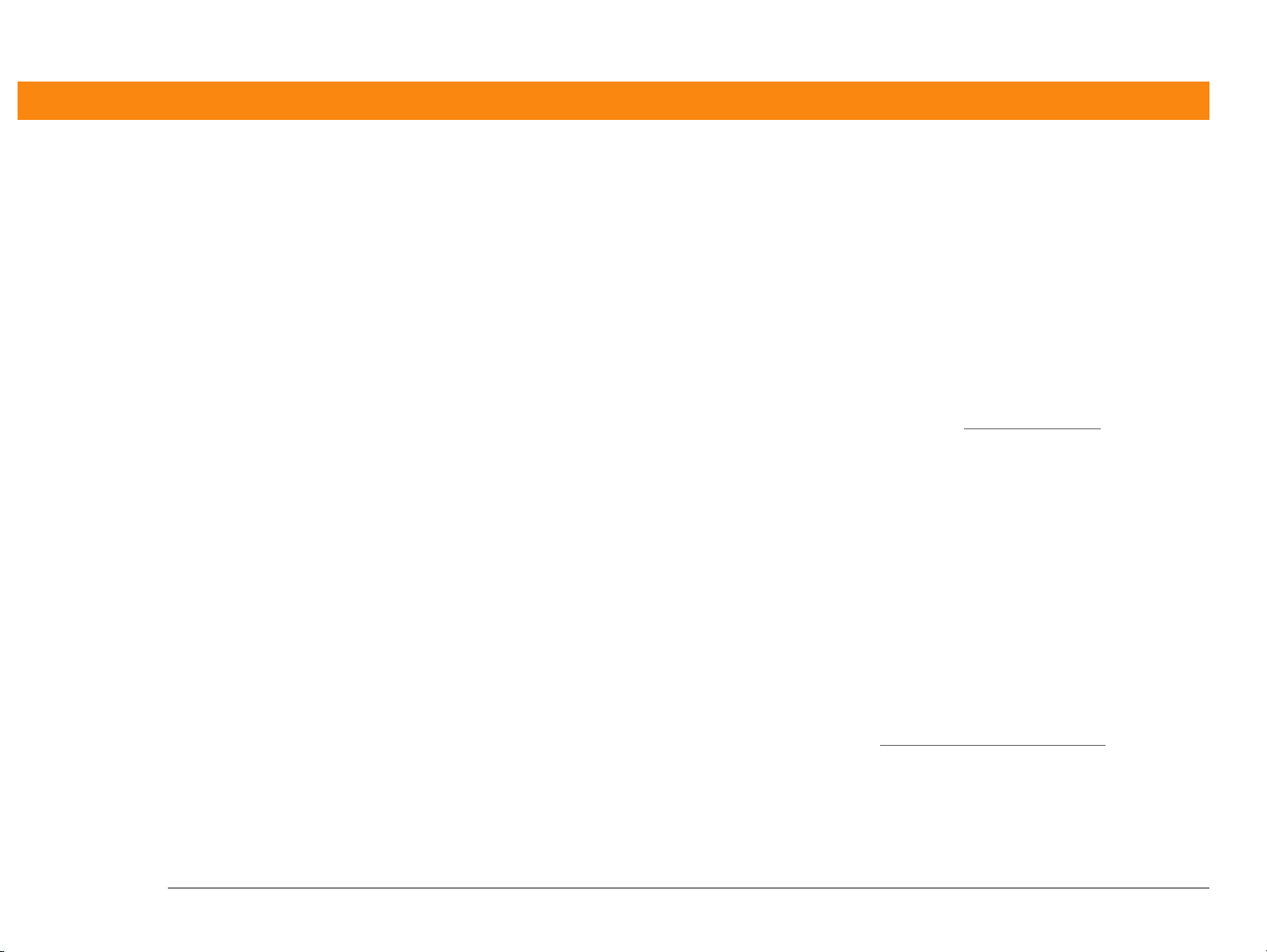
Copyright et marques commerciales
© 2004 palmOne, Inc. Tous droits réservés.
Graffiti, HotSync, le logo HotSync, Palm, le logo Palm, Palm OS, Palm Powered, Palm Reader, palmOne, le logo
palmOne, VersaMail, « Z » (stylisé), Zire et le logo Zire, les stylisations et conceptions associées aux éléments
sus-cités, ainsi que tout habillage commercial se rapportant aux produits palmOne, Inc sont des marques
commerciales ou déposées dont palmOne ou ses filiales sont propriétaires ou détenteurs d'une licence palmOne,
Inc. palmOne, Inc. utilise la marque de technologie sans fil Bluetooth sous licence expresse de Bluetooth SIG, Inc. et
les marques de technologie de décodage audio MPEG Couche-3 sous licence expresse de Thomson Licensing S.A.
Ce produit peut être équipé d'un encodeur MPEG1 distribué sous licence publique générale GNU (licence de
documentation libre). Le code source de cet encodeur est disponible sur www.palmOne.com
relative aux développeurs. Ce produit contient de la technologie appartenant à Microsoft Corporation et en
tant que tel ne peut être utilisé ou distribué sans l'obtention d'une licence auprès de Microsoft Licensing, GP.
, à la rubrique
Clause de non responsabilité
palmOne, Inc. décline toute responsabilité en cas de dommage ou de perte résultant de l'utilisation de ce guide.
palmOne, Inc. décline toute responsabilité en cas de perte ou de plainte de tiers pouvant résulter de
l'utilisation de ce logiciel. palmOne, Inc. décline toute responsabilité en cas de dommage ou de perte faisant
suite à un effacement des données dû à une défaillance technique, à l'usure de la batterie ou à des
réparations. Veillez à effectuer des copies de sauvegarde de l'intégralité des données importantes sur
d'autres supports, afin qu'elles ne soient pas perdues.
[
! ]
IMPORTANT
final, livrée avec le produit. L'utilisation de tout élément logiciel suppose que vous acceptez les conditions de
ce contrat de licence.
Avant d'utiliser les logiciels fournis, lisez leur licence d'utilisation octroyée à l'utilisateur
Téléchargements de logiciels disponibles
Le logiciel Palm® Desktop est fourni sur un CD. Si vous n'avez pas accès à un lecteur CD sur votre ordinateur,
vous pouvez télécharger le logiciel Palm Desktop à partir de www.palmOne.com/support/intl.
Ordinateur de poche Zire™ 72 ii
Page 3
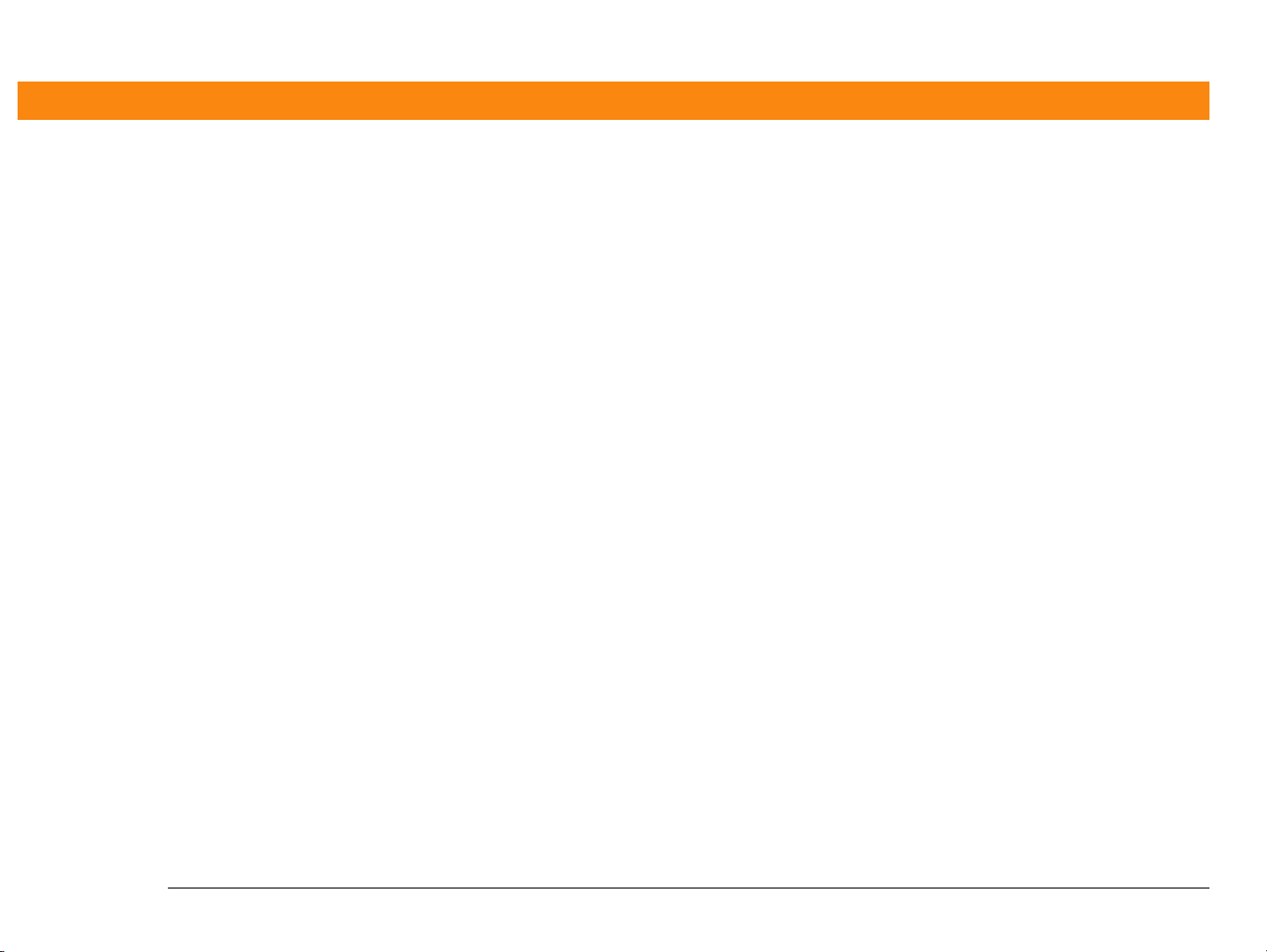
Table des matières
Introduction .........................................................................xxii
Que contient ce guide ? ............................................................................xxii
Instructions détaillées ........................................................................xxii
Liens ...................................................................................................xxiii
Barres latérales ........................................................................................xxiii
Conseils pour la lecture de ce guide sous Adobe Acrobat Reader......xxiv
Chapitre 1 : Configuration de votre ordinateur de poche et
de votre ordinateur de bureau ................................................1
Que contient la boîte ?..................................................................................2
Configuration système .................................................................................2
Etape 1 : Chargement de votre ordinateur de poche.................................4
Ce que vous devez savoir sur la batterie de votre ordinateur de poche
5
Etape 2 : Première mise sous tension de votre ordinateur de poche.......6
Etape 3 : Installation du logiciel...................................................................7
Etape 4 : Connexion de votre ordinateur de poche à votre ordinateur de
bureau .....................................................................................................8
Passage à une autre application de bureau..............................................10
Utilisation de profils ...................................................................................11
Création d’un profil utilisateur ...........................................................12
Synchronisation avec un profil utilisateur ........................................14
Rubriques connexes ...................................................................................17
Chapitre 2 : Présentation de votre ordinateur de poche....18
Emplacement des commandes sur votre ordinateur de poche..............19
Commandes du panneau frontal ........................................................19
Commandes du panneau supérieur et du panneau latéral ..............20
Commandes du panneau arrière ........................................................22
Qu'y a-t-il à l'écran ? ...................................................................................23
Ordinateur de poche Zire™ 72 iii
Page 4
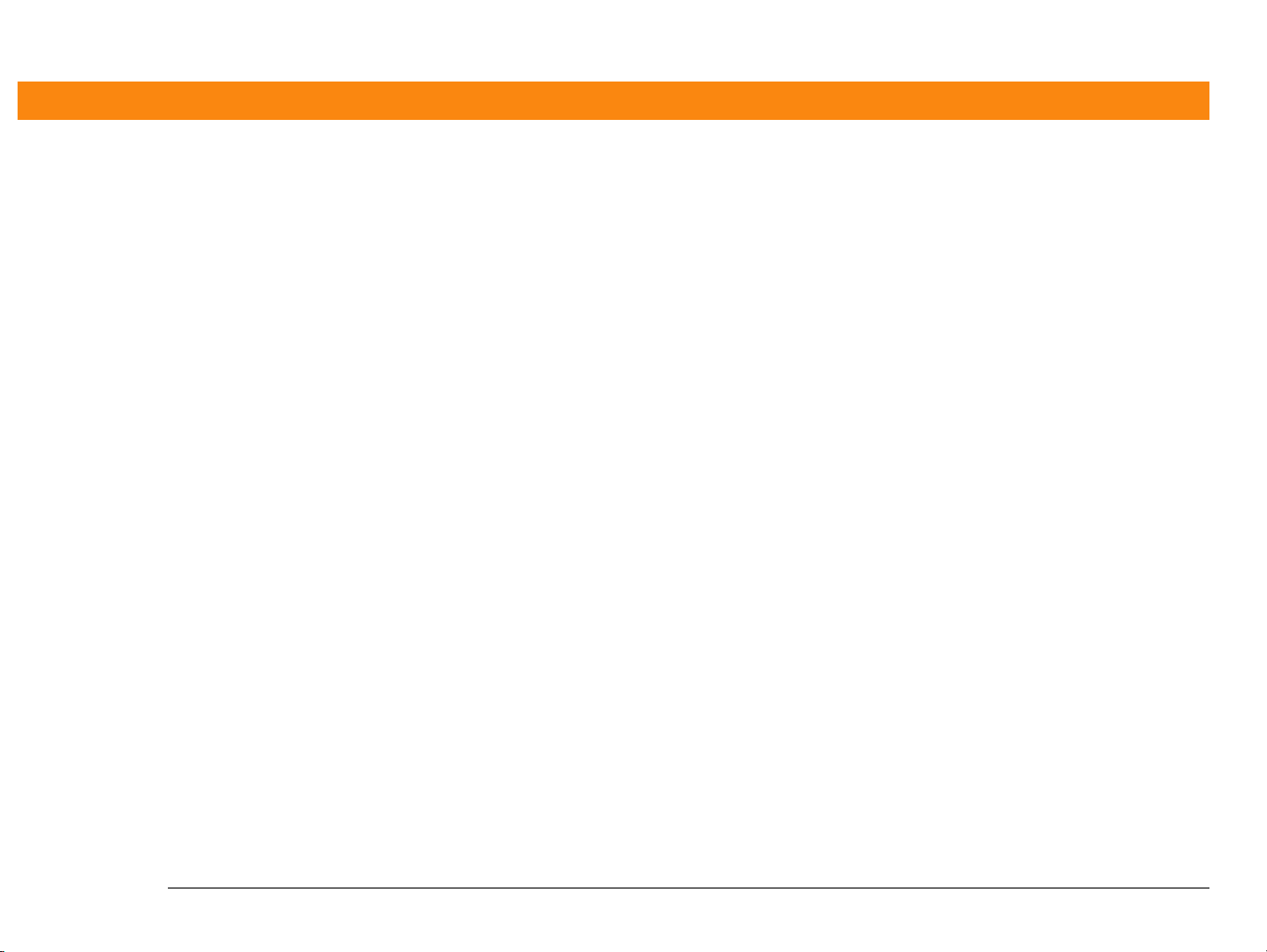
Zone de saisie .......................................................................................23
Commandes d'applications .................................................................25
Applications livrées avec votre ordinateur de poche ..............................27
Applications du CD-ROM ...........................................................................29
Rubriques connexes ...................................................................................32
Chapitre 3 : Navigation dans les applications.....................34
Ouverture des applications ........................................................................35
Utilisation des boutons d'application.................................................35
Utilisation de l'écran Accueil ...............................................................35
Passage d’une application à une autre...............................................36
Utilisation des menus ................................................................................36
Utilisation du tracé de commande......................................................37
Utilisation du Navigateur multidirectionnel .............................................38
Navigation dans l'écran Accueil..........................................................39
Navigation dans les écrans de liste ....................................................40
Navigation dans les écrans d'enregistrement ...................................40
Navigation dans les boîtes de dialogue .............................................41
Navigation dans les listes de sélection...............................................42
Recherche d’informations .........................................................................43
Rubriques connexes ...................................................................................44
Chapitre 4 : Saisie d'informations ........................................46
Comment puis-je saisir des informations ? ..............................................47
Saisie d'informations au moyen de l'écriture Graffiti 2...........................47
Ecriture de caractères Graffiti 2 ..........................................................48
Alphabet Graffiti 2 ................................................................................51
Chiffres Graffiti 2 ..................................................................................52
Gestes Graffiti 2 ....................................................................................56
Symboles et autres caractères spéciaux Graffiti 2 ...........................57
Symboles et caractères spéciaux Graffiti 2 ........................................58
Ecriture de raccourcis Graffiti 2 ..........................................................59
Raccourcis Graffiti 2 .............................................................................60
Saisie d'informations à l'aide du clavier logiciel......................................61
Saisie d'informations à l'aide de votre ordinateur de bureau ................63
Ordinateur de poche Zire™ 72 iv
Page 5
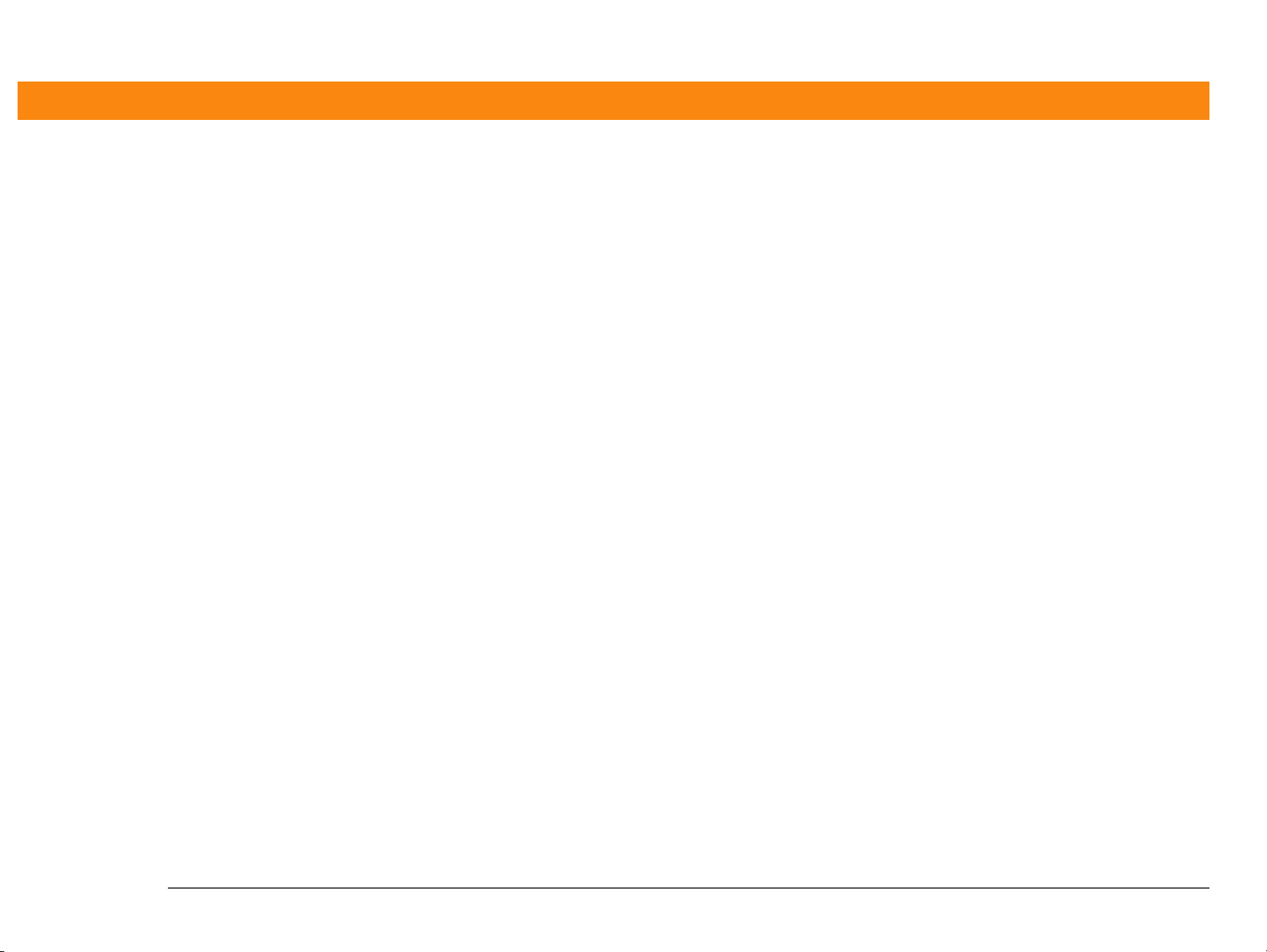
Importation d'informations à partir d'autres applications ......................67
Restauration d'éléments archivés sur votre ordinateur de bureau ........70
Saisie d'informations de l'application Contacts dans une autre
application.............................................................................................71
Modification d'informations ......................................................................73
Sélection d'informations......................................................................73
Copie et collage d'informations .........................................................74
Suppression d'informations ...............................................................75
Rubriques connexes ...................................................................................76
Chapitre 5 : Synchronisation de votre ordinateur de poche
avec votre ordinateur de bureau ...........................................77
Pourquoi synchroniser les informations ? ................................................78
Quelles sont les informations synchronisées ?........................................79
Comment procéder à une synchronisation ? ...........................................80
Synchronisation avec un câble ..........................................................81
Synchronisation à l'aide du port IR ....................................................83
Synchronisation sur un réseau ..........................................................87
Synchronisation en accédant à distance à un réseau ......................87
Synchronisation en vous connectant à un ordinateur de bureau sur le
réseau ............................................................................................92
Personnalisation de vos paramètres de synchronisation .......................95
Définir la façon dont votre ordinateur de bureau répond aux
demandes de synchronisation .....................................................95
Réglage des options de synchronisation ..........................................97
Déterminer si les informations des applications sont mises à jour 98
Synchronisation avec un fichier externe ................................................104
Rubriques connexes .................................................................................105
Chapitre 6 : Développement de votre ordinateur
de poche................................................................................106
Quels types de cartes d'extension puis-je utiliser ?...............................107
A quoi servent-elles ? ...............................................................................107
Insertion d'une carte d'extension ...........................................................108
Retrait d'une carte d'extension ...............................................................109
Ordinateur de poche Zire™ 72 v
Page 6
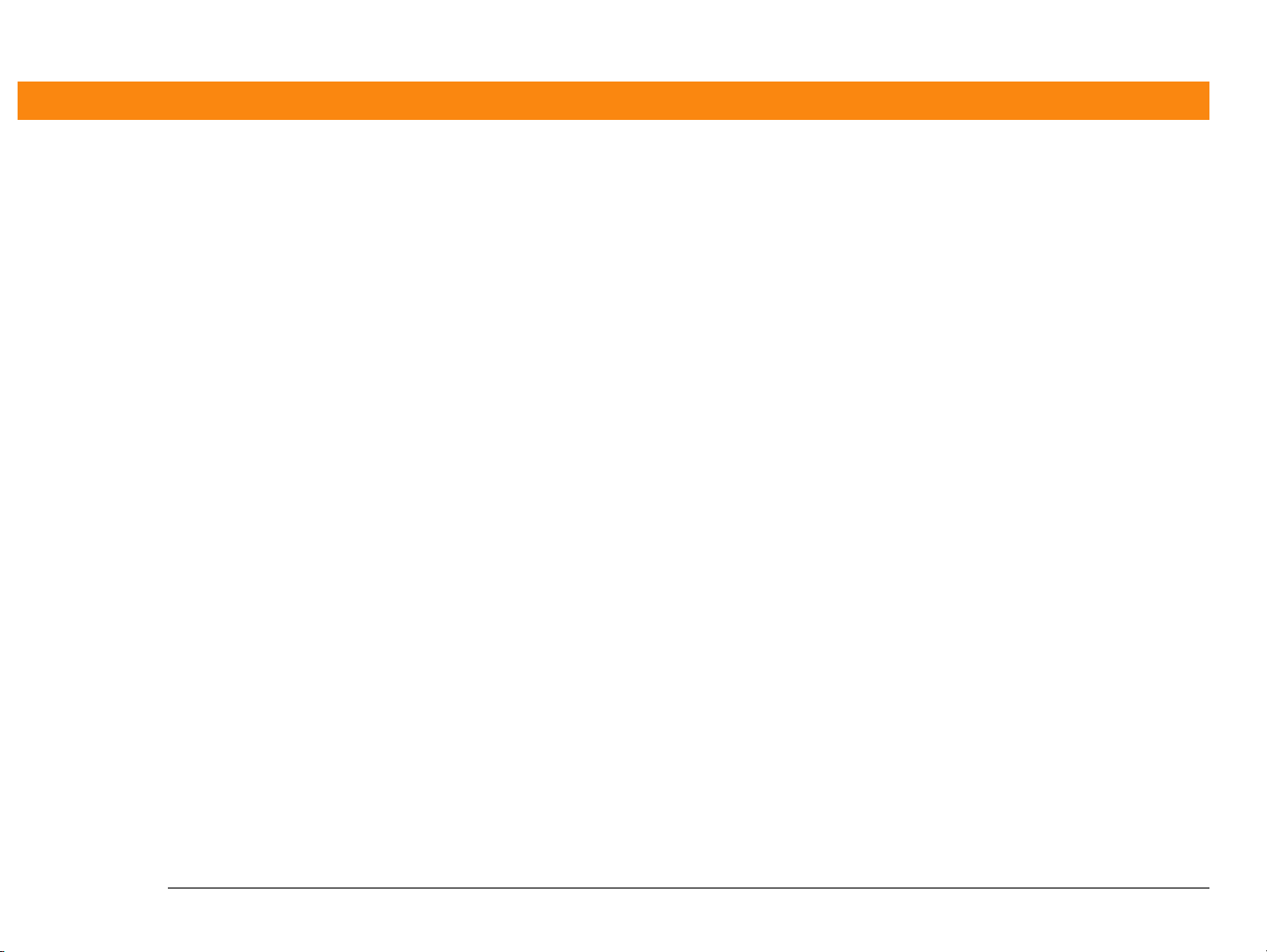
Ouverture d'une application sur une carte d’extension .......................110
Ouverture de fichiers sur une carte d'extension ...................................111
Affichage des informations relatives aux cartes ....................................112
Attribution d’un nouveau nom à une carte ...........................................113
Copie d’applications sur une carte d’extension ....................................114
Suppression de toutes les informations d'une carte ............................115
Rubriques connexes .................................................................................116
Chapitre 7 : Gestion de vos contacts.................................117
Ajout d'un contact ....................................................................................118
Saisie d'informations de contact complémentaires .......................122
Sélection des types de champs de contact .....................................123
Définition de champs personnalisés ................................................124
Sélection d'un contact en tant que carte de visite ..........................125
Copie d'informations de contact sur plusieurs contacts ......................126
Localisation d'un contact dans votre liste .............................................127
Suppression d'un contact .......................................................................128
Personnalisation de la liste des contacts ...............................................129
Etablissement de connexions à partir des contacts...............................131
Utilisation de la Connexion rapide ...................................................131
Personnalisation des paramètres de Connexion rapide ................133
Utilisation de la Numérotation automatique ..................................135
Utilisation de l'application Contacts avec votre ordinateur de bureau 137
Rubriques connexes .................................................................................138
Chapitre 8 : Gestion de votre calendrier............................139
Planification d'événements......................................................................140
Planification d'un rendez-vous .........................................................140
Planification d'un événement sans heure de début .......................142
Planification d'un événement répété - intervalle standard ............144
Planification d'un événement répété - intervalle inhabituel ..........145
Planification d'un événement sur plusieurs jours ..........................147
Saisie d'un emplacement ou d'une note pour un événement ......148
Codage couleur de votre emploi du temps ............................................149
Sélection de vos codes couleur ........................................................149
Ordinateur de poche Zire™ 72 vi
Page 7
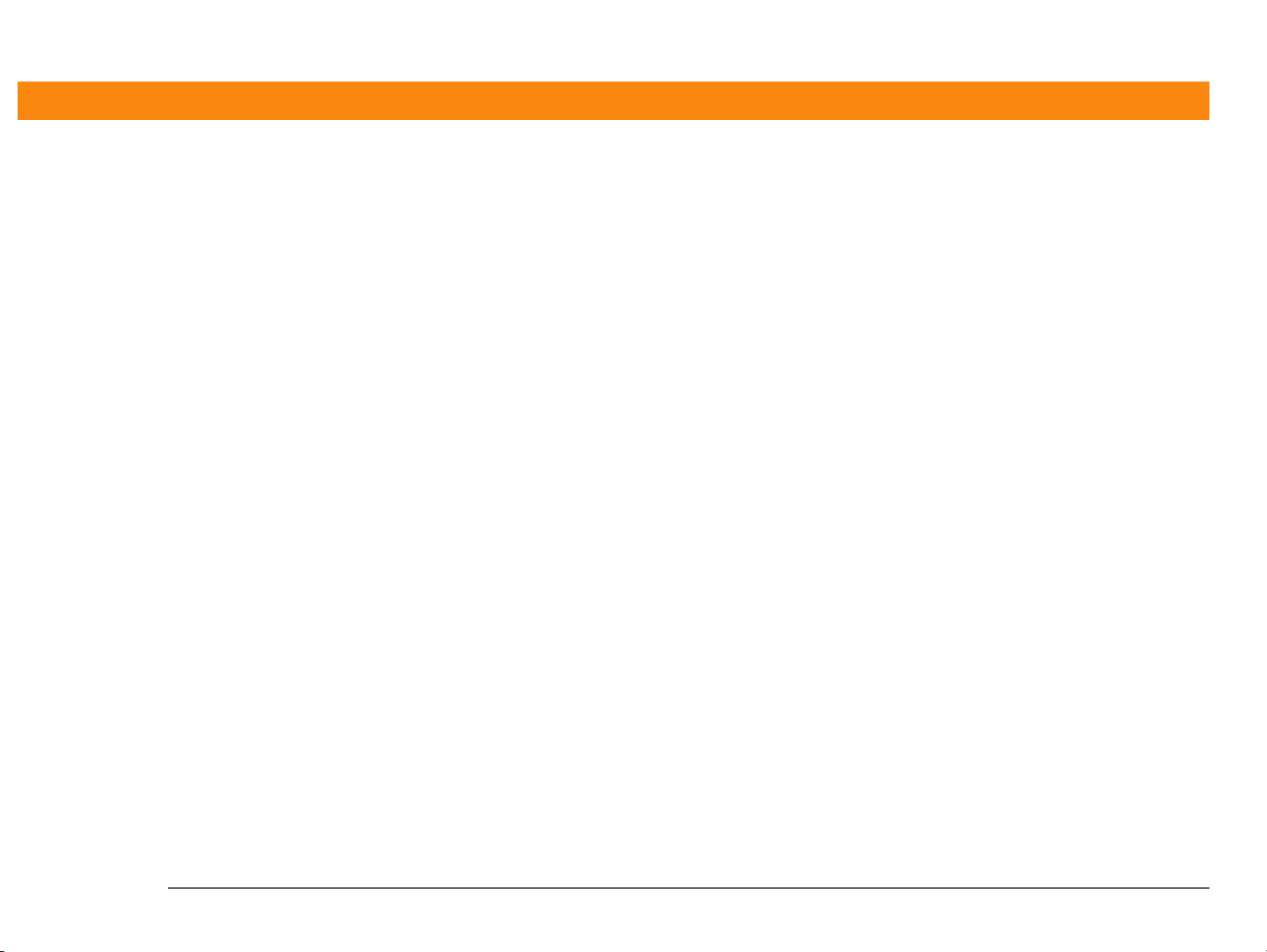
Attribution d'un code couleur à un événement ..............................152
Définition d'une alarme ...........................................................................153
Modification d'un événement .................................................................154
Suppression d'événements .....................................................................156
Suppression d'un événement spécifique ........................................156
Suppression de tous vos anciens événements ...............................158
Vérification de votre emploi du temps....................................................159
Affichage groupé de vos rendez-vous et de vos tâches .................159
Affichage de votre emploi du temps quotidien ..............................161
Affichage de votre emploi du temps hebdomadaire ......................163
Affichage de votre emploi du temps mensuel ................................165
Affichage d'un calendrier annuel .....................................................166
Détection des événements qui se chevauchent...............................167
Personnalisation de votre calendrier ......................................................167
Personnalisation des options d'affichage de votre calendrier ......168
Configuration des options d'alarme et d'heure ..............................171
Utilisation de l'application Calendrier avec l'ordinateur de bureau .....173
Rubriques connexes .................................................................................174
Chapitre 9 : Gestion de vos tâches ....................................175
Création d'une tâche ................................................................................176
Définition d’une alarme ....................................................................177
Planification d'une tâche répétée - intervalle standard ..................178
Planification d'une tâche répétée - intervalle inhabituel ................180
Organisation de vos tâches .....................................................................182
Marquage d'une tâche comme terminée ...............................................184
Suppression de tâches ............................................................................185
Suppression d'une tâche spécifique ................................................185
Suppression de toutes vos tâches terminées .................................186
Personnalisation de votre liste des tâches ............................................187
Utilisation de l’application Tâches avec l’ordinateur de bureau...........189
Rubriques connexes .................................................................................190
Chapitre 10 : Création de mémos ......................................191
Création d'un mémo ................................................................................192
Ordinateur de poche Zire™ 72 vii
Page 8
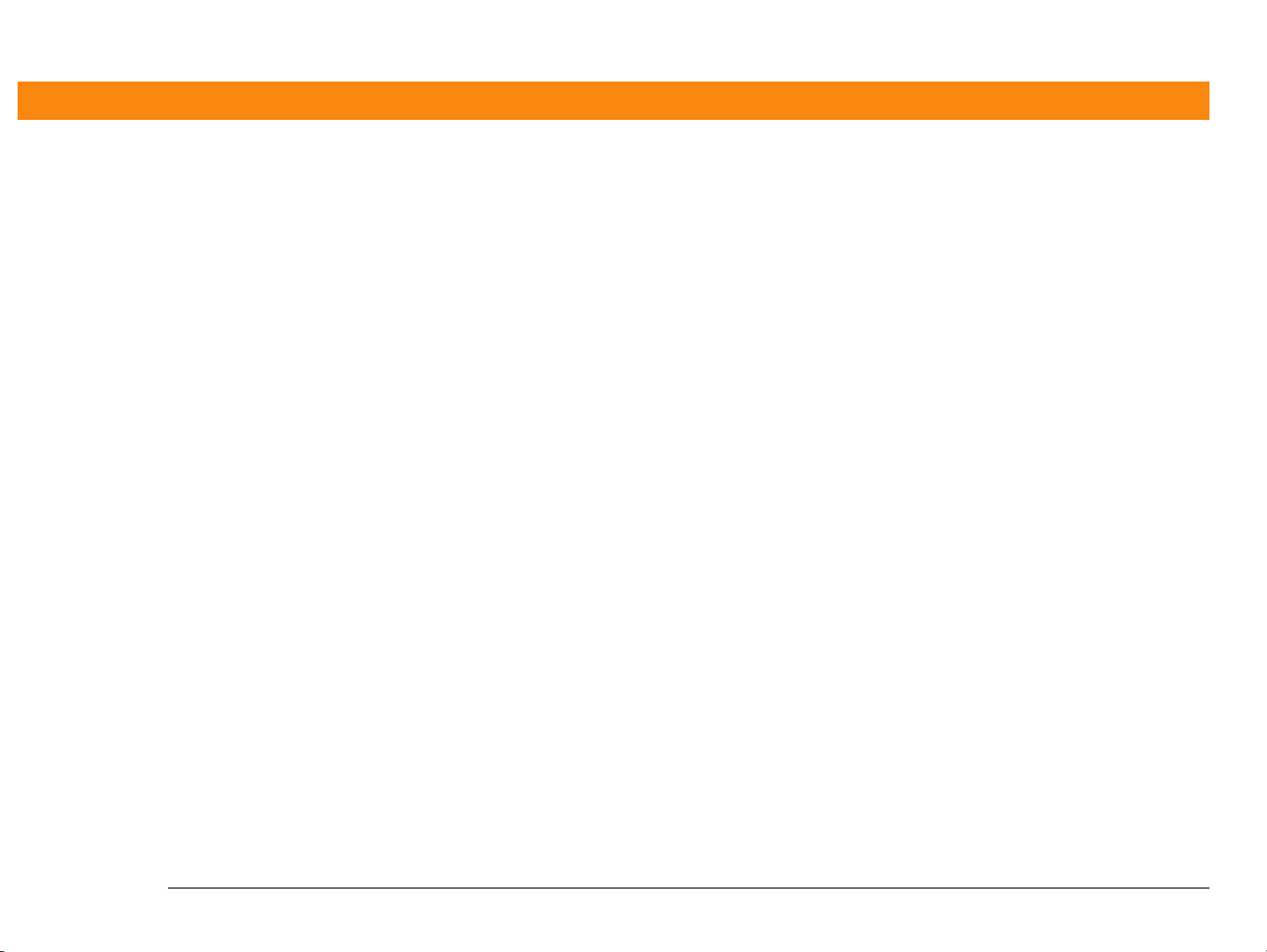
Affichage et modification d'un mémo ...................................................193
Déplacement de mémos dans votre liste de mémos ...........................194
Suppression d’un mémo .........................................................................195
Utilisation de l’application Mémos sur l’ordinateur de bureau ............196
Rubriques connexes .................................................................................197
Chapitre 11 : Création de notes dans l'application Notes198
Création d’une note .................................................................................199
Choix des couleurs de l'encre et du papier (arrière-plan) ..............200
Définition d’une alarme ....................................................................202
Affichage et modification d'une note .....................................................204
Suppression d’une note ..........................................................................205
Utilisation de l’application Notes avec l’ordinateur de bureau.............206
Rubriques connexes .................................................................................207
Chapitre 12 : Exécution de calculs .....................................208
Boutons de la calculatrice ........................................................................209
Affichage des derniers calculs ................................................................210
Rubriques connexes .................................................................................211
Chapitre 13 : Gestion de vos dépenses .............................212
Ajout d'une dépense.................................................................................213
Choix des options de devise ....................................................................215
Personnalisation de la liste de sélection Devise .............................215
Prédéfinition du symbole de devise ................................................216
Création d’un symbole de devise .....................................................217
Suppression de dépenses ........................................................................219
Suppression d'une dépense individuelle ........................................219
Suppression d'une catégorie entière de dépenses ........................220
Personnalisation de la liste des dépenses ..............................................221
Utilisation de l’application Dépenses avec l’ordinateur de bureau ......222
Rubriques connexes .................................................................................223
Chapitre 14 : Enregistrement de mémos vocaux..............224
Création d'un mémo vocal ......................................................................225
Ordinateur de poche Zire™ 72 viii
Page 9
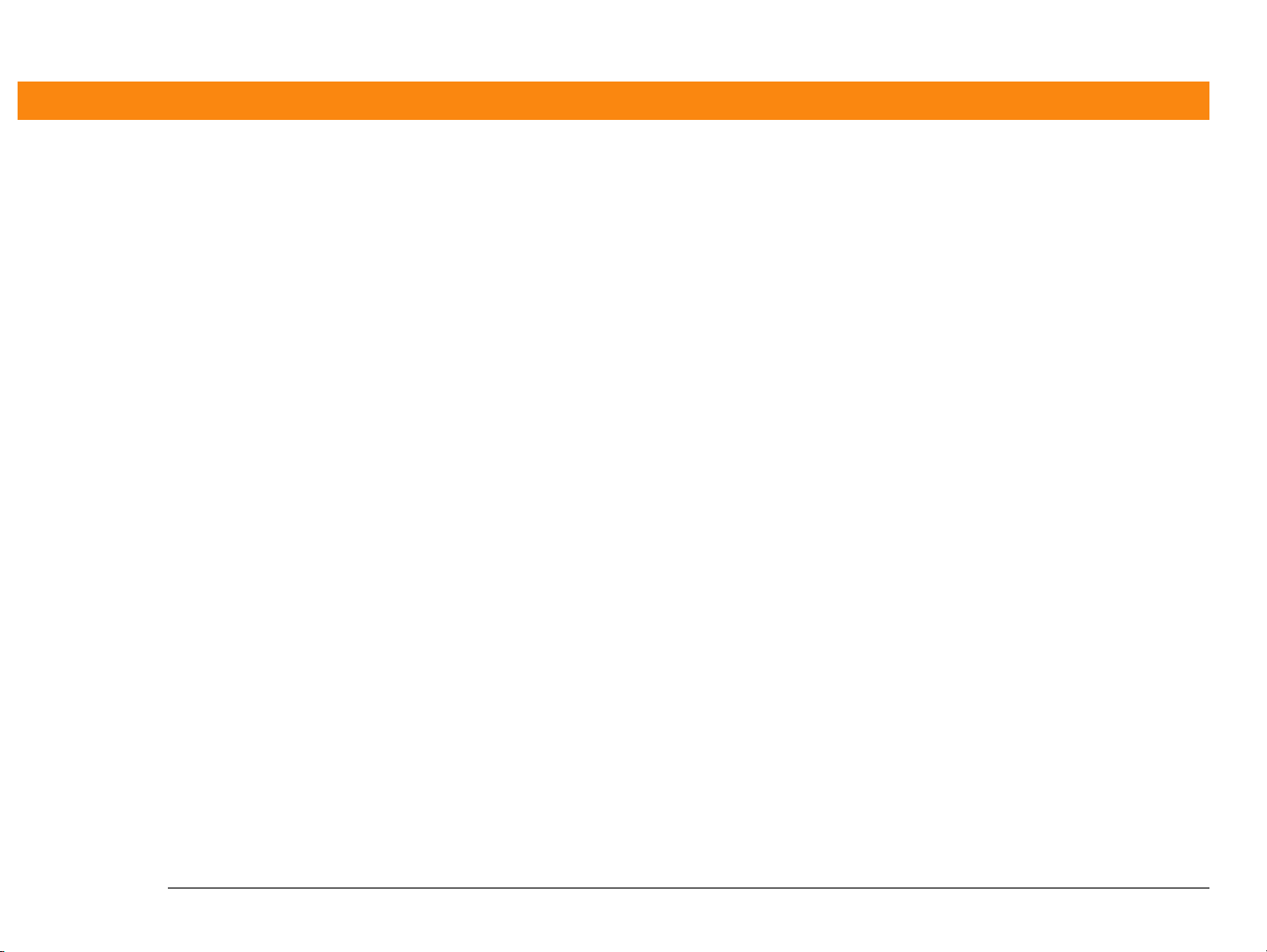
Création d'un bref mémo vocal via le bouton de l'application .....225
Création d'un mémo vocal plus long via la commande de pause 226
Écoute d'un mémo vocal .........................................................................230
Définition d'une alarme pour un mémo vocal ......................................232
Enregistrement d'un mémo vocal sur une carte d'extension ..............234
Enregistrement d'un mémo spécifique sur une carte d'extension 234
Stockage automatique de tous les mémos vocaux sur une carte
d'extension ..................................................................................235
Rubriques connexes .................................................................................236
Chapitre 15 : Prendre et visualiser des photos
et des vidéos.........................................................................237
Types de fichiers pris en charge ..............................................................238
Capture d'une photo ................................................................................240
Enregistrement d'une vidéo ....................................................................242
Réglage des paramètres de l'appareil photo .........................................246
Affichage de photos ou de vidéos ..........................................................250
Affichage d'une photo ou d'une vidéo en vue Miniature ...............250
Affichage d'une photo ou d'une vidéo dans la vue Liste................252
Affichage d'un diaporama .................................................................253
Rotation d'une photo .........................................................................255
Zoom avant et zoom arrière sur les photos .....................................256
Affichage et modification des détails d'une photo ou d'une vidéo258
Classements des photos et vidéos ..........................................................260
Classement des photos ou vidéos dans des albums ......................260
Déplacement d'une photo ou d'une vidéo dans un album ou d'un
album à l'autre ............................................................................262
Tri des photos et des vidéos dans la vue Liste ................................264
Tri d'albums ........................................................................................266
Copie d'une photo ...................................................................................269
Suppression d'une photo ou d'une vidéo .............................................270
Partage de photos et de vidéos ...............................................................271
Utilisation de l'application palmOne Média sur votre ordinateur de
bureau .................................................................................................272
Rubriques connexes .................................................................................273
Ordinateur de poche Zire™ 72 ix
Page 10
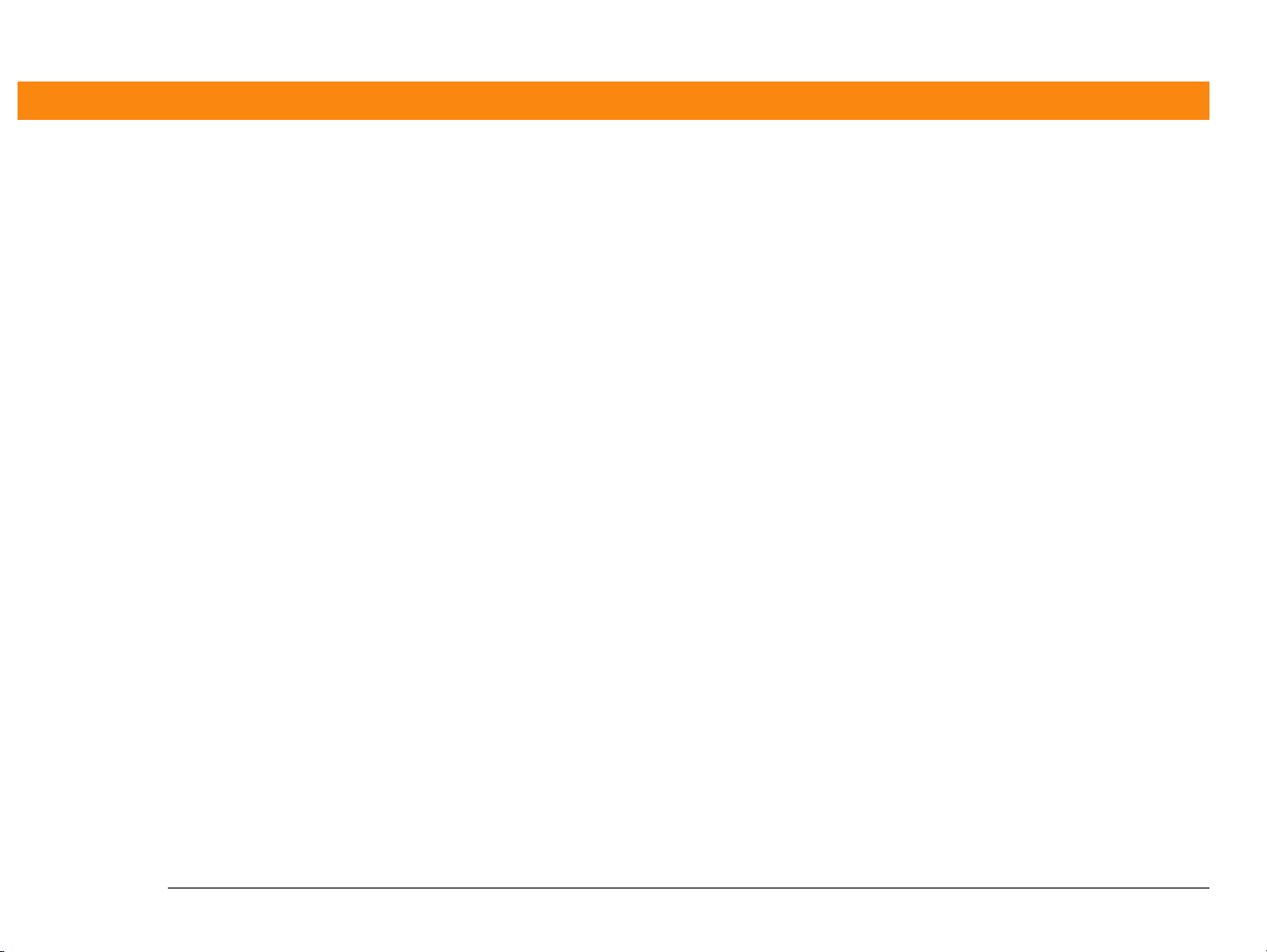
Chapitre 16 : Ecouter de la musique ..................................274
Transfert de fichiers MP3 sur une carte d'extension ............................275
Transfert de musique d'un CD sur une carte d'extension ....................278
Ecoute de musique sur votre ordinateur de poche ...............................283
Gestion des listes de diffusion.................................................................284
Création d'une liste de diffusion ......................................................284
Ecoute de chansons d'une liste de diffusion ...................................286
Modification d'une liste de diffusion ...............................................287
Suppression d'une liste de diffusion ...............................................289
Affichage des informations d'une chanson ...........................................291
Utilisation de RealOne Player avec l’ordinateur de bureau ..................293
Rubriques connexes .................................................................................294
Chapitre 17 : Connexion sans fil à d'autres périphériques.....
295
Comment tirer profit de la technologie Bluetooth ? ..............................296
Quels types de connexions puis-je établir ? ...........................................296
Qu'est-ce que la détection de périphérique ? .........................................297
Saisie des paramètres Bluetooth de base .............................................299
Configuration d'une connexion téléphonique .......................................300
Accès sans fil à la messagerie et au Web ..............................................305
Configuration d'une connexion à votre ordinateur de bureau ............307
Configuration d'une connexion pour la synchronisation sans fil ........310
Configuration d'une connexion à un réseau .........................................312
Création de paires autorisées .................................................................314
Configuration des fonctions avancées de Bluetooth ............................317
Stockage des périphériques récemment détectés .........................317
Activation automatique de votre ordinateur de poche ..................318
Rubriques connexes .................................................................................319
Chapitre 18 : Envoi et réception d'e-mails.........................320
Mise à niveau d'un compte de messagerie existant .............................321
À propos des comptes de messagerie....................................................322
Types de comptes et de connexions ................................................322
Utilisation d'un fournisseur de messagerie .....................................323
Ordinateur de poche Zire™ 72 x
Page 11
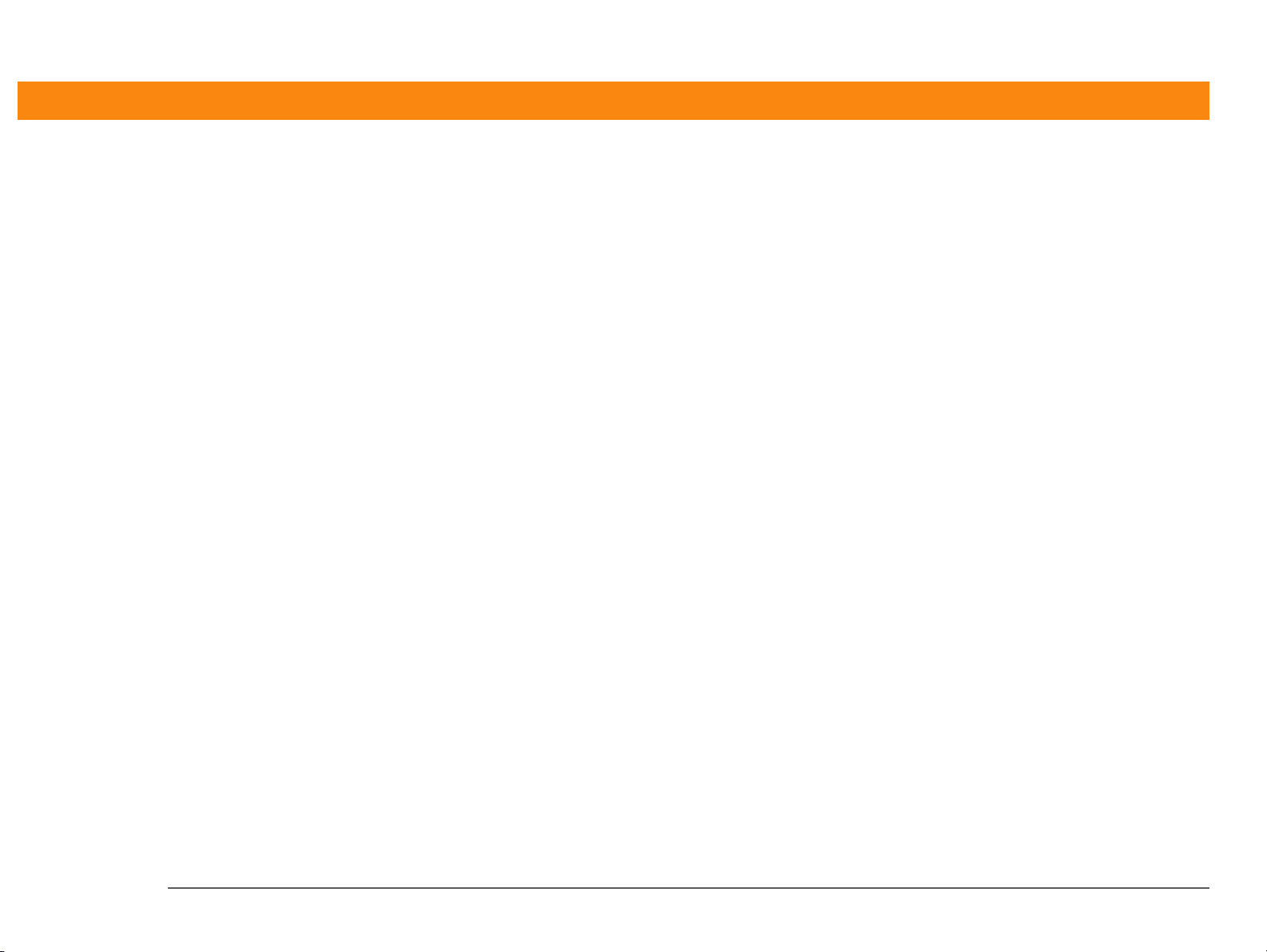
Utilisation d'un compte de messagerie d'entreprise ......................324
VPN......................................................................................................325
Création d'un compte ...............................................................................326
Configuration des options de base d'un compte ............................326
Paramétrage des options de messagerie avancées .......................331
Test de votre nouveau compte..........................................................336
Gestion des comptes de messagerie ......................................................336
Modification d'un compte de messagerie .......................................336
Suppression d'un compte de messagerie .......................................337
Sélection d'un service différent pour un compte de messagerie ..338
Ajout d'ESMTP à un compte ............................................................341
Téléchargement et lecture d'e-mails.......................................................343
Alternance entre comptes de messagerie .......................................343
Téléchargement des e-mails ............................................................345
Programmation du téléchargement automatique ..........................347
Notifications de téléchargement automatique ................................349
Réglage des options de notification ................................................350
Visualisation et utilisation de l'écran Rappels .................................351
Nouvelles tentatives de téléchargement automatique ...................352
Problèmes de ressources liés au téléchargement automatique du
courrier .........................................................................................353
Icônes de la Boîte de réception (reçus) dans l'application VersaMail..
353
Lecture des e-mails ............................................................................354
Réception des messages au format HTML ou texte........................355
Personnalisation de la police des messages ...................................357
Envoi d'un e-mail .....................................................................................358
Saisie directe d'une adresse dans le champ A. ..............................360
Saisie d'une adresse à l'aide des Contacts .....................................361
Saisie d'une adresse à l'aide de Smart Addressing .......................362
Création d'une signature personnelle .............................................363
Tentative de renvoi ............................................................................364
Notifications de tentatives de renvoi ................................................364
Modification des messages dans la Boîte d'envoi ..........................365
Icônes de la Boîte d'envoi dans l'application VersaMail.................365
Ordinateur de poche Zire™ 72 xi
Page 12
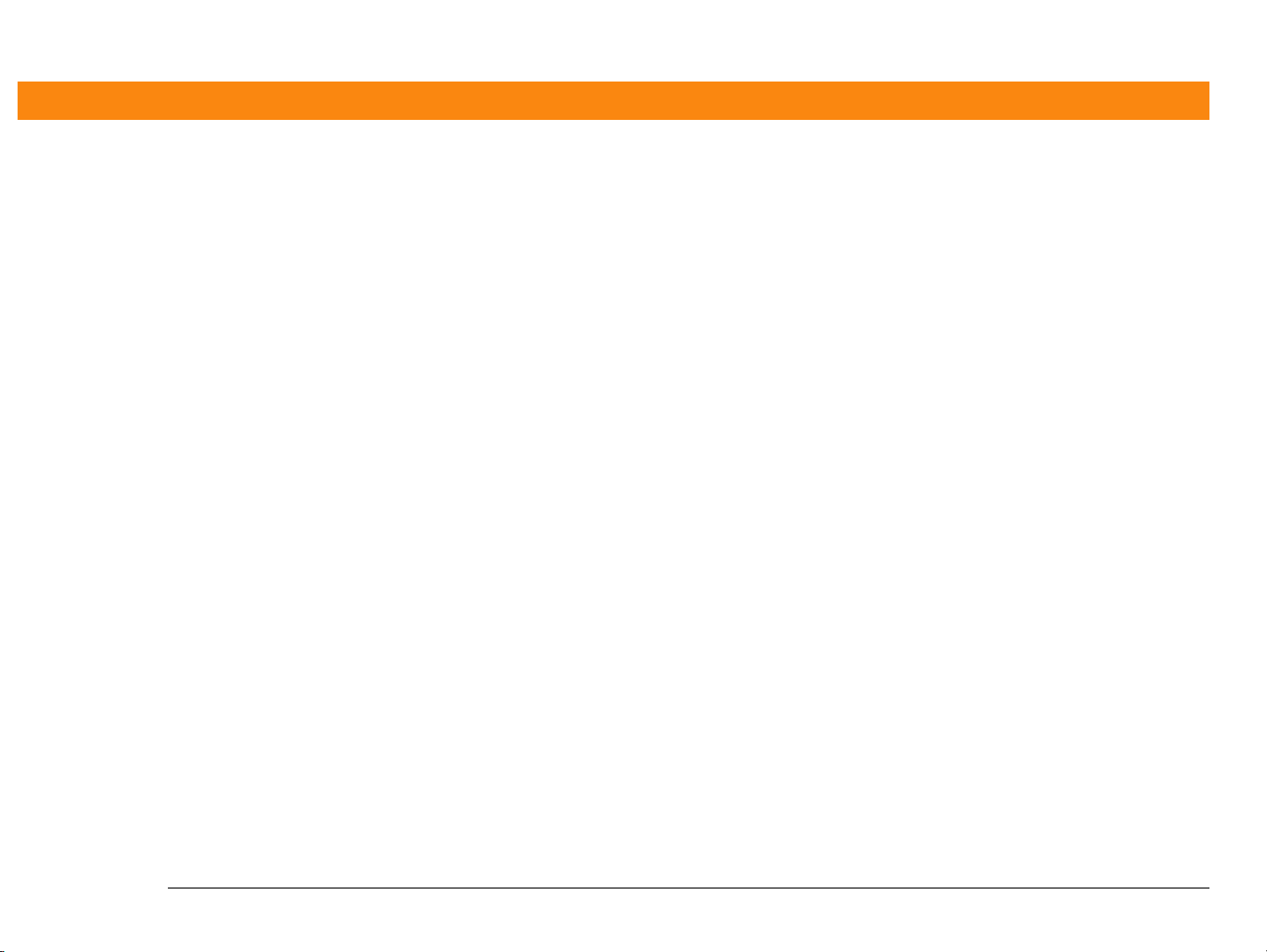
Utilisation des dossiers d'e-mails............................................................366
Visualisation d'un autre dossier .......................................................366
Personnalisation de l'apparence de la liste des messages ............367
Déplacement de messages d'un dossier à un autre ......................370
Création et édition de dossiers de courrier .....................................372
Utilisation des e-mails .............................................................................374
Transfert d'un e-mail .........................................................................374
Réponse à un message en cours de lecture ....................................375
Réponse à un e-mail à partir de la liste des messages ..................376
Suppression d'un message ..............................................................379
Suppression d'anciens messages ....................................................380
Vidage de la corbeille ........................................................................382
Vidage automatique de la corbeille .................................................383
Marquage des messages comme lus ou non lus ...........................384
Utilisation de pièces jointes .....................................................................386
Téléchargement d'une pièce jointe sur votre ordinateur de poche.....
386
Utilisation d'une pièce jointe téléchargée .......................................387
Téléchargement de pièces jointes volumineuses ...........................391
Enregistrement de pièces jointes sur une carte d'extension .........392
Joindre des fichiers à partir d'une application de l'ordinateur de
poche ...........................................................................................393
Joindre des fichiers se trouvant sur une carte d'extension ...........396
Joindre des photos et des vidéos ....................................................397
Transfert d'une pièce jointe ..............................................................398
Synchronisation des e-mails de votre ordinateur de poche avec ceux de
votre ordinateur de bureau................................................................399
Configuration d'un compte................................................................399
Activation de la synchronisation sur votre ordinateur ...................400
Configuration des options de synchronisation pour votre compte de
messagerie ..................................................................................402
Paramétrage des options de synchronisation de client de messagerie.
404
Configuration de Microsoft Outlook ou Outlook Express comme
programme de messagerie par défaut. .....................................406
Ordinateur de poche Zire™ 72 xii
Page 13
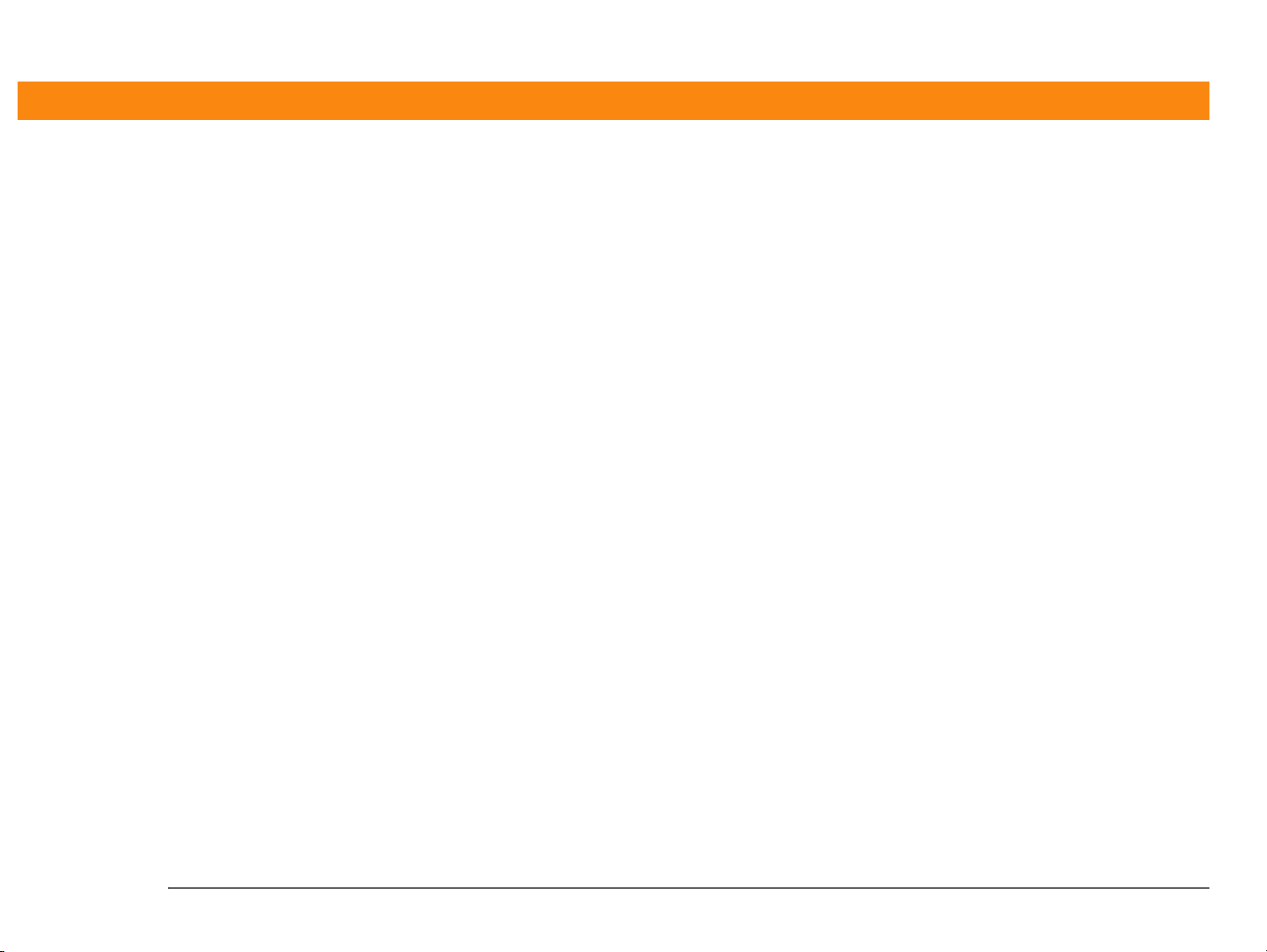
Paramétrage des options de synchronisation avancées ................407
Ecrans d'informations sur les comptes ............................................411
Raccourcis de conduites VersaMail .................................................412
Vérification des paramètres d'un compte sur l'ordinateur de poche
avant de procéder à la synchronisation des comptes .............413
Exclusion d'un ou plusieurs comptes lors de la synchronisation .415
Synchronisation d'un compte ...........................................................415
Synchronisation de comptes multiples ............................................415
Utilisation de SSL avec la conduite ..................................................416
Fonctions avancées de l'application VersaMail .....................................416
Configuration des préférences de téléchargement, d'envoi et de
suppression pour les e-mails .....................................................417
Ajout ou mise à jour d'un contact directement à partir d'un message
420
Création et utilisation de filtres .........................................................421
Activation et désactivation des filtres ..............................................423
Modification ou suppression d'un filtre ..........................................425
Gestion des paramètres de courrier entrant et sortant ..................426
Ajout d'APOP à un compte ...............................................................435
Définition de préférences avancées pour les comptes ..................436
Modification de l'en-tête des e-mails................................................438
Copie de sauvegarde des bases de données de messagerie ........439
Synchronisation sans fil des dossiers de courrier IMAP.................441
Configuration requise pour la synchronisation sans fil d'un dossier
IMAP..............................................................................................441
Activation et désactivation de la synchronisation des dossiers IMAP
442
Synchronisation des dossiers IMAP de l'ordinateur de poche/du
serveur de messagerie à partir du menu Options ....................442
Utilisation de dossiers racine ............................................................443
Utilisation de SSL (Secure Socket Layer) .........................................443
Rubriques connexes .................................................................................444
Ordinateur de poche Zire™ 72 xiii
Page 14
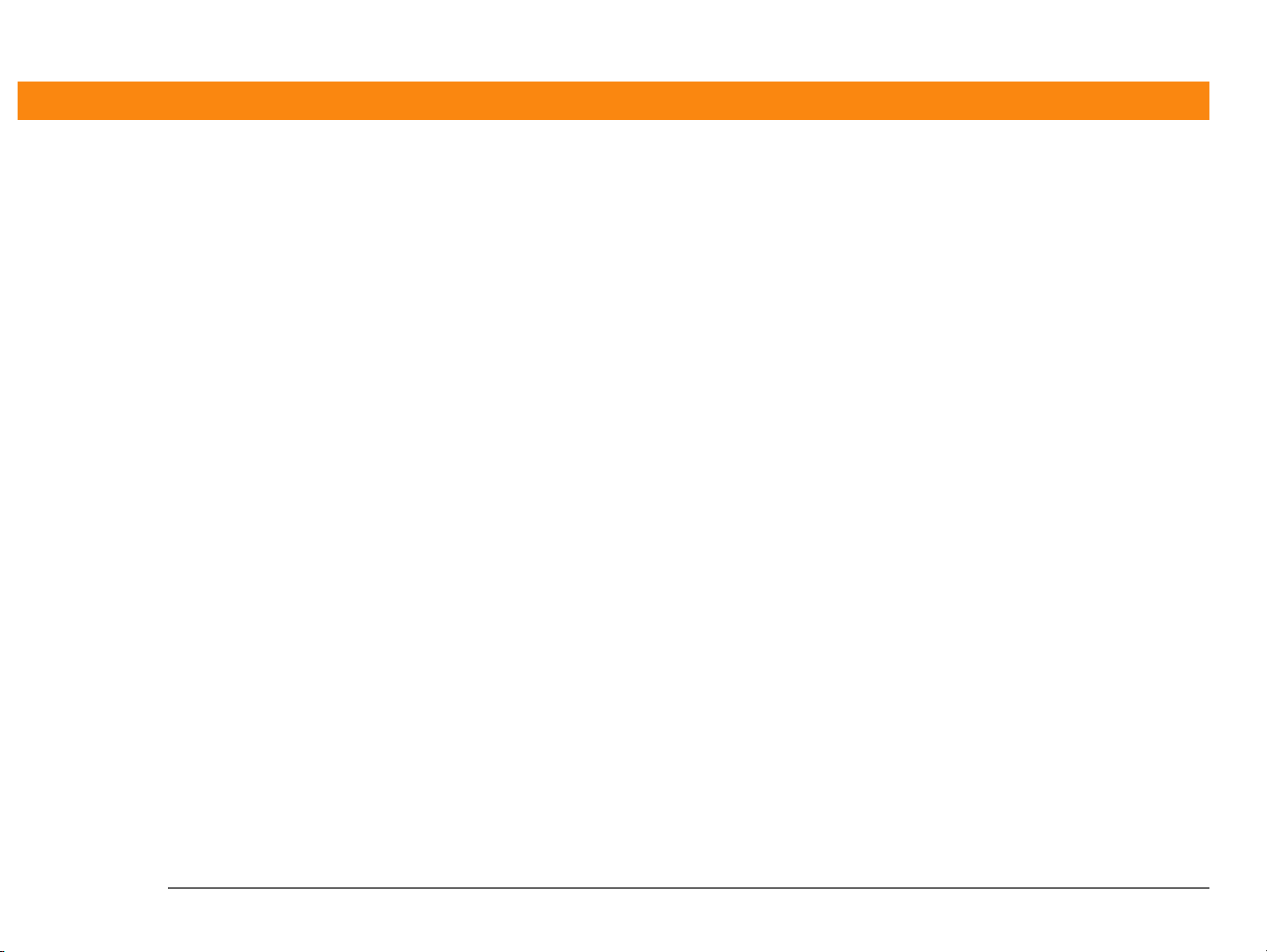
Chapitre 19 : Envoi et réception de messages texte et
multimédia............................................................................445
Création et envoi de messages ...............................................................446
Création et envoi d'un message texte .............................................446
Création et envoi d'un message multimédia ..................................448
Réception d'un accusé de réception pour les messages texte envoyés
454
Configuration des options de livraison des messages multimédia ....
455
Ajout d'une signature à un message ...............................................457
Affichage d'un message texte ................................................................458
Répondre à un message texte .................................................................459
Répondre à un message texte...........................................................459
Transfert d'un message ....................................................................461
Enregistrement d'un numéro de téléphone dans les Contacts ............463
Configuration des options pour les messages texte et multimédia.....465
Modification de l'affichage de la liste ..............................................465
Configuration de la méthode de suppression des messages ........467
Configuration de la méthode de réception des messages texte ...468
Modification de vos paramètres de compte ...................................470
Rubriques connexes .................................................................................471
Chapitre 20 : Parcourir le Web ............................................472
Accès à une page Web .............................................................................473
Accès à une page Web à l'aide de la barre d'action .......................473
Accès à une page Web à l'aide du champ adresse ........................474
Utilisation d'un mot de passe pour accéder à une page Web .......475
Recherche d'informations sur une page Web .................................476
Accès rapide à une page ..........................................................................477
Suivi d'un lien .....................................................................................477
Retour à votre page d'accueil ou à une page que vous avez
récemment consultée ..................................................................477
Modification de l'affichage d'une page ..................................................478
Ajout de signets à vos pages favorites ...................................................481
Ajout d’un signet ...............................................................................481
Ordinateur de poche Zire™ 72 xiv
Page 15
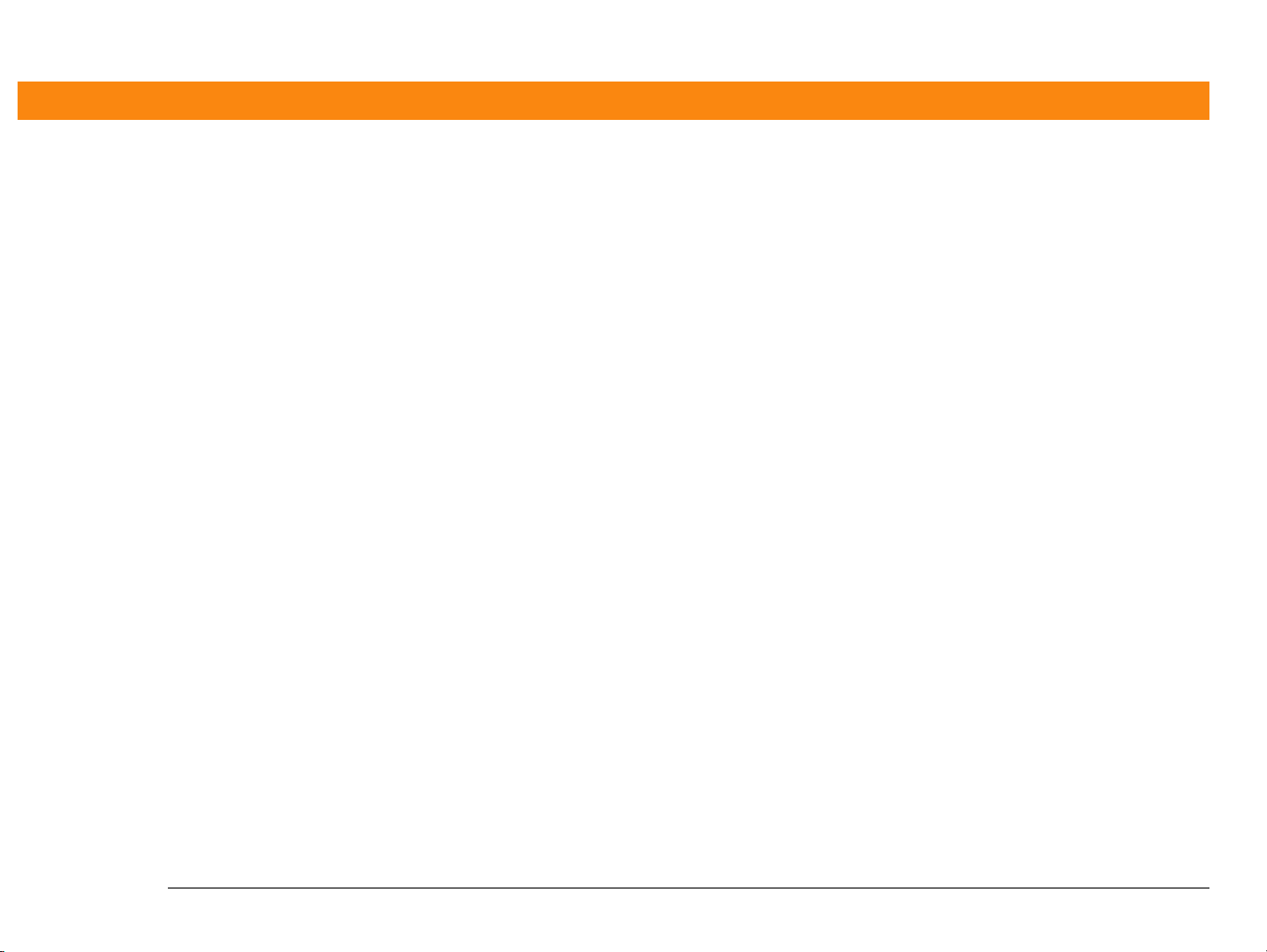
Affichage d'une page avec signet ....................................................482
Edition des informations relatives à un signet ...............................483
Internet : déconnexion et connexion.......................................................484
Internet : déconnexion ......................................................................484
Internet : connexion ..........................................................................485
Téléchargement de fichiers et de pages .................................................486
Téléchargement d'un fichier .............................................................486
Enregistrement d'une page Web .....................................................487
Affichage d'une page enregistrée ....................................................488
Affichage d'un fichier enregistré sur une carte d'extension ..........489
Communication avec d'autres utilisateurs .............................................490
Envoi d'un e-mail à l'aide de VersaMail ..........................................490
Envoi d'une adresse Web via VersaMail .........................................491
Envoi d'un e-mail via un compte de messagerie Internet .............492
Retour à une page Web que vous avez récemment consultée ............493
Modification de vos pages de démarrage et d'accueil ..........................495
Modification de votre page Accueil .................................................495
Modification de votre page de démarrage ......................................497
Configuration des options de navigation avancées...............................499
Modification des méthodes de téléchargement d'images .............499
Configuration de remplissage automatique des adresses Web et
champs des formulaires .............................................................501
Modification des couleurs de l'écran ...............................................503
Permettre aux sites Web de se souvenir des informations
personnelles vous concernant ...................................................505
Configuration des préférences de stockage des pages Web .........506
Configuration des préférences de connexion à Internet ................508
Configuration des préférences pour l'utilisation d'un serveur proxy .
510
Rubriques connexes .................................................................................512
Chapitre 21 : Composition de numéros de téléphone à partir
de votre ordinateur de poche..............................................513
Numérotation ..........................................................................................514
Saisie d'un numéro ...........................................................................514
Ordinateur de poche Zire™ 72 xv
Page 16
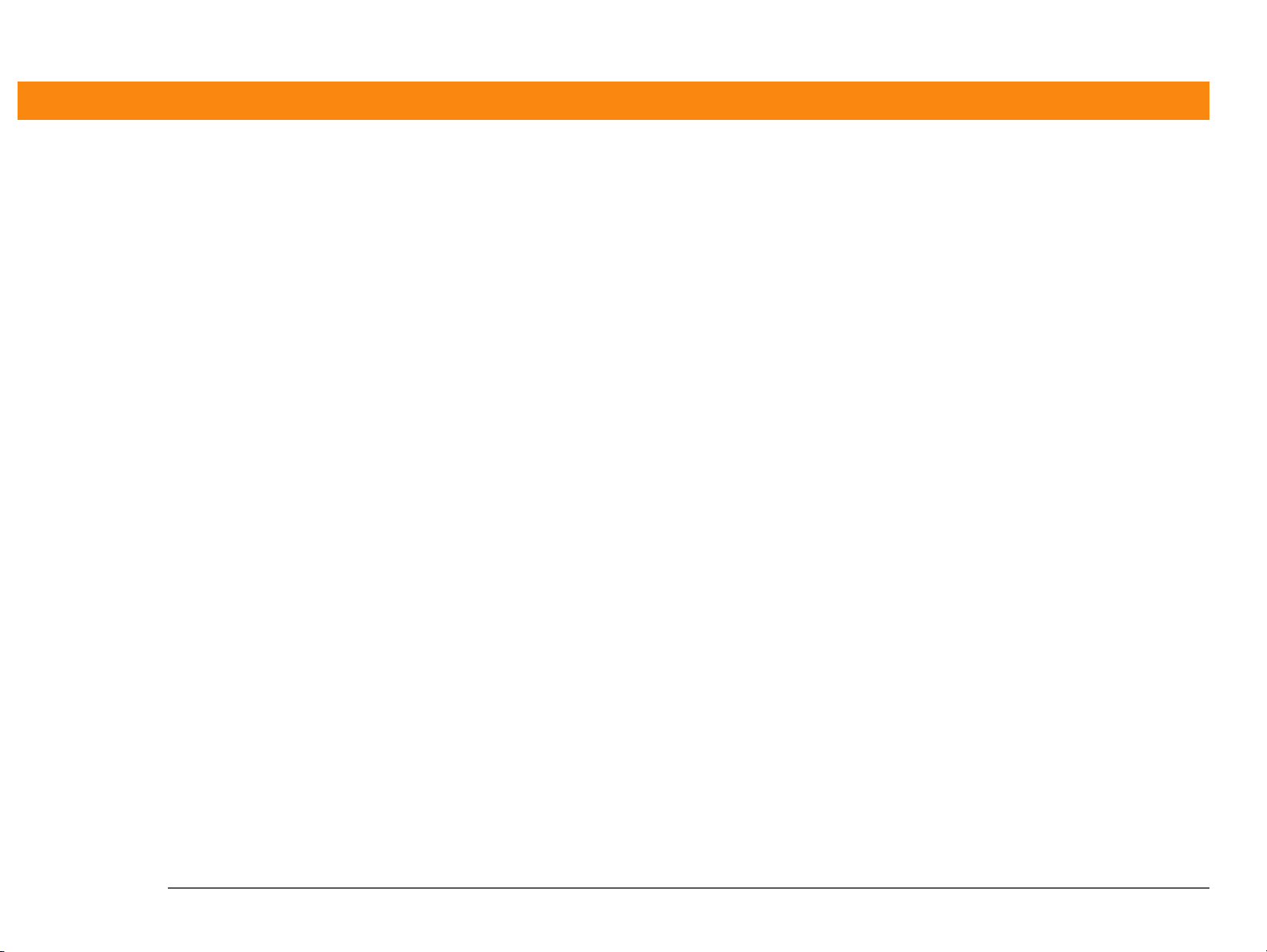
Recomposition du dernier numéro utilisé .......................................515
Composition d'un numéro à partir de l'Historique des appels .....516
Utilisation des numéros abrégés ............................................................517
Ajout d'un numéro abrégé ...............................................................517
Composition d'un numéro via la fonction de numéro abrégé ......518
Modification d'un numéro abrégé ...................................................519
Rubriques connexes .................................................................................520
Chapitre 22 : Partage d'informations .................................521
Utilisation de la commande Envoyer .....................................................522
Envoi d'informations à partir d'une application à l'aide de la
technologie Bluetooth ................................................................522
Transmission d'une catégorie ..........................................................524
Transmission d'une application .......................................................525
Utilisation de la commande Envoyer avec l'application VersaMail™ .
526
Utilisation de la commande Envoyer avec Messages.....................526
Transmission par infrarouge ..................................................................527
Transmission d'informations par infrarouge à partir d'une application
527
Transmission d'une catégorie ..........................................................529
Transmission d'une application .......................................................530
Autres modes de partage des informations ...........................................532
Rubriques connexes .................................................................................533
Chapitre 23 : Protection de la confidentialité de vos
informations..........................................................................534
Choix d'un niveau de sécurité .................................................................535
Marquage d'enregistrements comme personnels .................................536
Configuration du niveau de confidentialité ............................................537
Masquage partiel ou total des entrées personnelles .....................537
Affichage d'une entrée masquée ......................................................538
Utilisation d’un mot de passe ..................................................................539
Création d'un mot de passe ..............................................................539
Modification d’un mot de passe .......................................................540
Ordinateur de poche Zire™ 72 xvi
Page 17
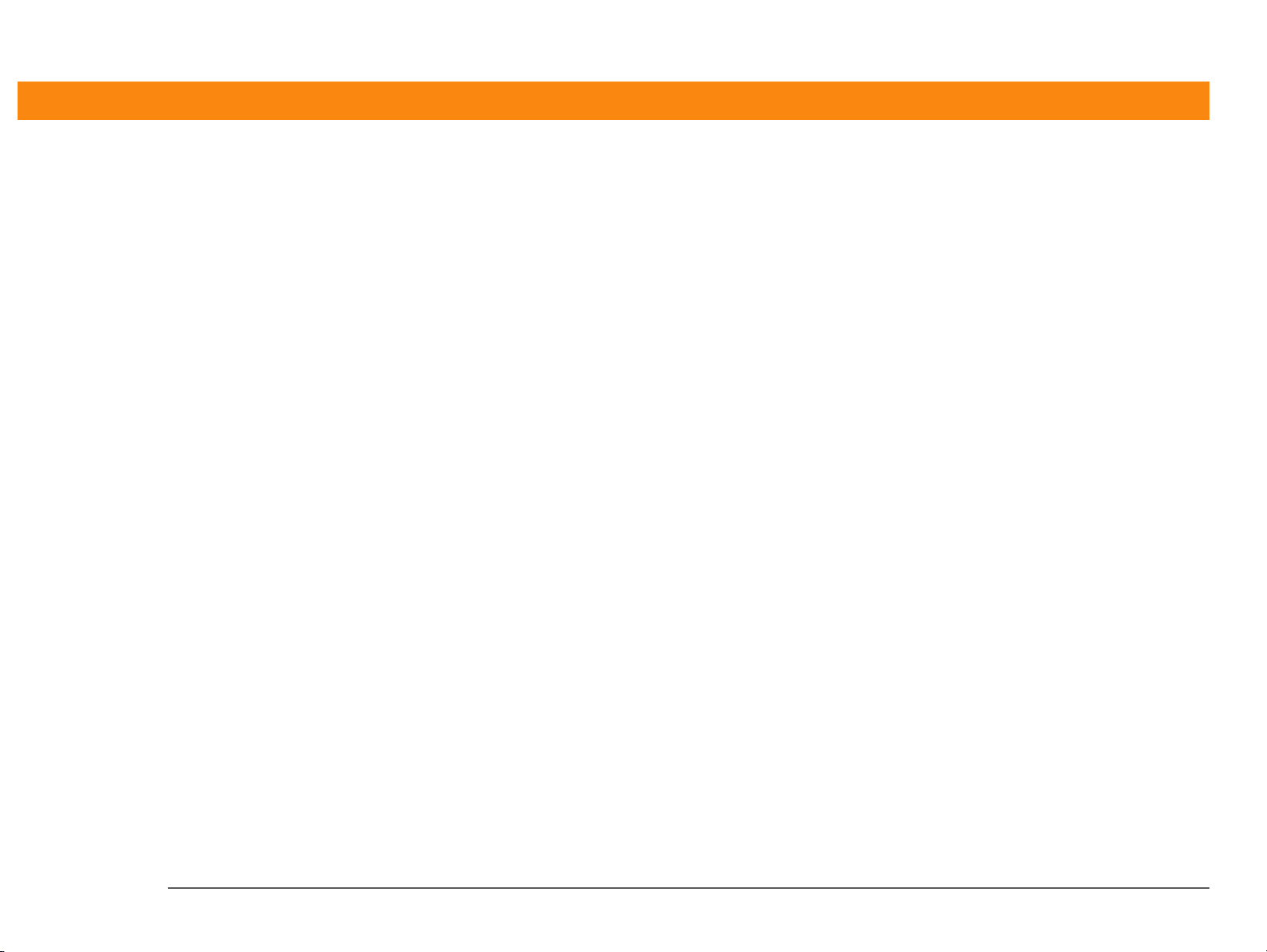
Suppression d’un mot de passe........................................................542
Suppression d’un mot de passe oublié ...........................................543
Verrouillage de votre ordinateur de poche.............................................545
Verrouillage automatique de votre ordinateur de poche ...............545
Verrouillage manuel de votre ordinateur de poche .......................548
Utilisation de la fonction de déverrouillage rapide................................549
Création d'une combinaison de déverrouillage rapide...................549
Suppression de votre combinaison de déverrouillage rapide .......551
Cryptage de vos informations .................................................................552
Limiter le nombre de tentatives de saisie de mot de passe..................554
Rubriques connexes .................................................................................557
Chapitre 24 : Utilisation de catégories pour organiser les
informations..........................................................................558
Ajout d’une catégorie ...............................................................................559
Attribution d’un nouveau nom à une catégorie ....................................560
Suppression d’une catégorie ..................................................................561
Intégration d'informations à une catégorie ............................................562
Intégration d'une entrée à une catégorie ........................................562
Intégration d'une application à une catégorie ................................564
Affichage des informations par catégorie .............................................565
Rubriques connexes .................................................................................566
Chapitre 25 : Installation et désinstallation d’applications ...
567
Vérification de l'espace disponible et des numéros de version ..........568
Installation des logiciels supplémentaires à partir du CD ....................570
Installation d'autres applications et fichiers ...........................................572
Installation de fichiers et d’applications sur un ordinateur Windows .
572
Utilisation de l'icône Installation rapide Palm ................................573
Utilisation de la fenêtre Installation rapide Palm ............................574
Installation de fichiers et d’applications sur un Macintosh ...........575
Utilisation du droplet Envoyer à l'ordinateur de poche ..................575
Utilisation de commandes dans le menu HotSync ........................576
Ordinateur de poche Zire™ 72 xvii
Page 18
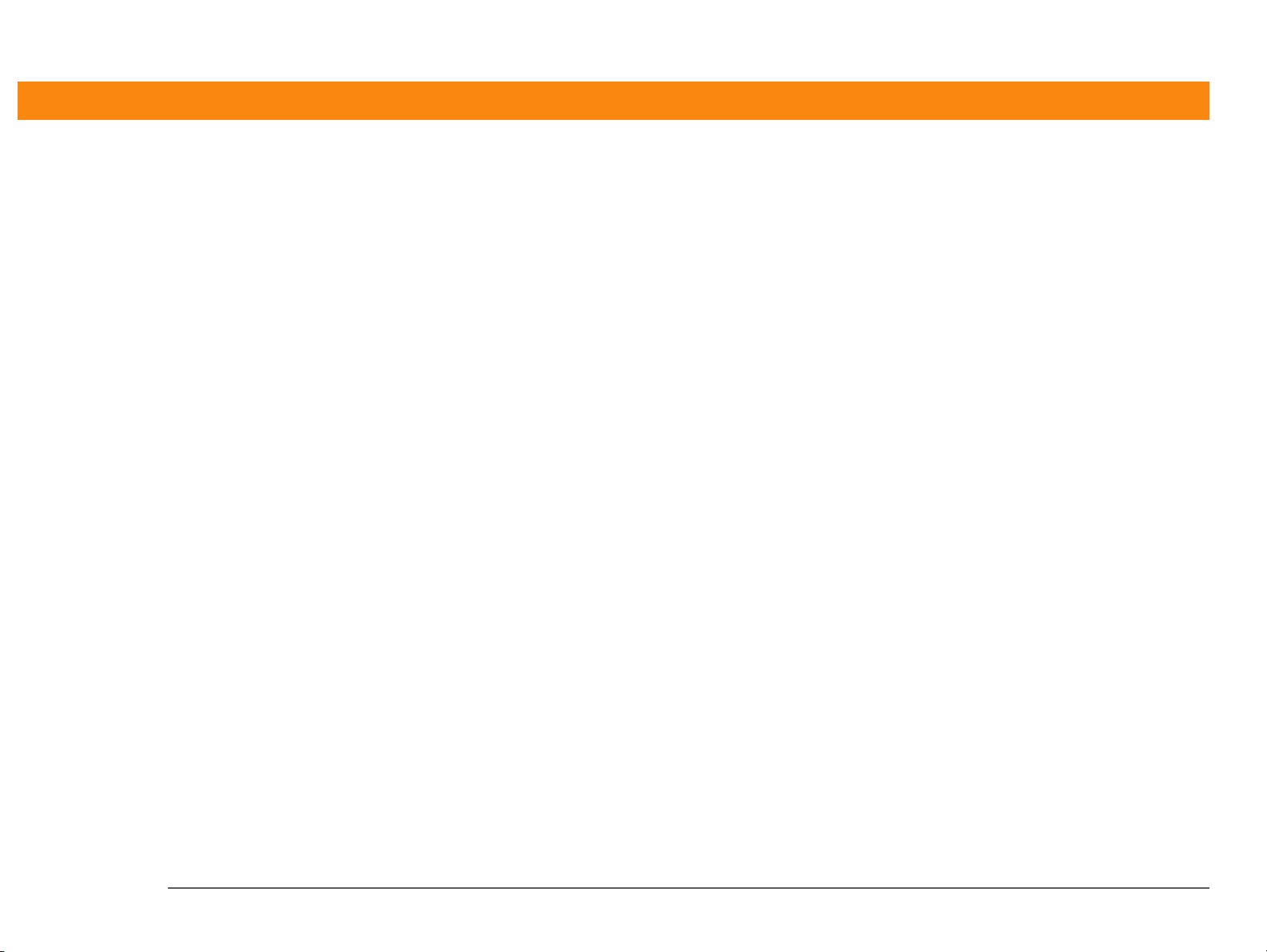
Désinstallation d'une application de votre ordinateur de poche .........578
Suppression du logiciel Palm Desktop de votre ordinateur .................579
Rubriques connexes .................................................................................582
Chapitre 26 : Gestion des paramètres d'horloge ..............583
Vérification de la date et de l’heure actuelles.........................................584
Définition de la ville principale ................................................................585
Réglage de la date et de l’heure de la ville principale ....................586
Choix de villes secondaires pour d'autres fuseaux horaires ................588
Modification de la liste des villes ............................................................589
Ajout de villes ....................................................................................589
Suppression d’une ville ....................................................................591
Réglage du réveil ......................................................................................592
Réponse au réveil ...............................................................................593
Modification de l’affichage de l’horloge .................................................594
Rubriques connexes .................................................................................595
Chapitre 27 : Personnalisation de votre ordinateur de poche
596
Personnalisation de l'écran Accueil .......................................................597
Meilleure lisibilité de votre écran ............................................................599
Modification des polices de l'écran .................................................599
Réglage de la luminosité de l'écran .................................................601
Modification des couleurs de l'écran ...............................................602
Attribution d'un bouton ou d'une icône à vos applications favorites .603
Configuration de la date et l'heure .........................................................605
Sélection d'une ville ..........................................................................605
Réinitialisation de la date et de l'heure ...........................................607
Sélection des formats pour les dates, les heures et les chiffres ...609
Personnalisation de la méthode utilisée pour saisir des informations 611
Choix de la zone de saisie .................................................................611
Utilisation de la zone d'écriture sur la totalité de l'écran ...............613
Personnalisation des tracés Graffiti 2 ..............................................614
Configuration de raccourcis .............................................................615
Modification des raccourcis ..............................................................617
Ordinateur de poche Zire™ 72 xviii
Page 19
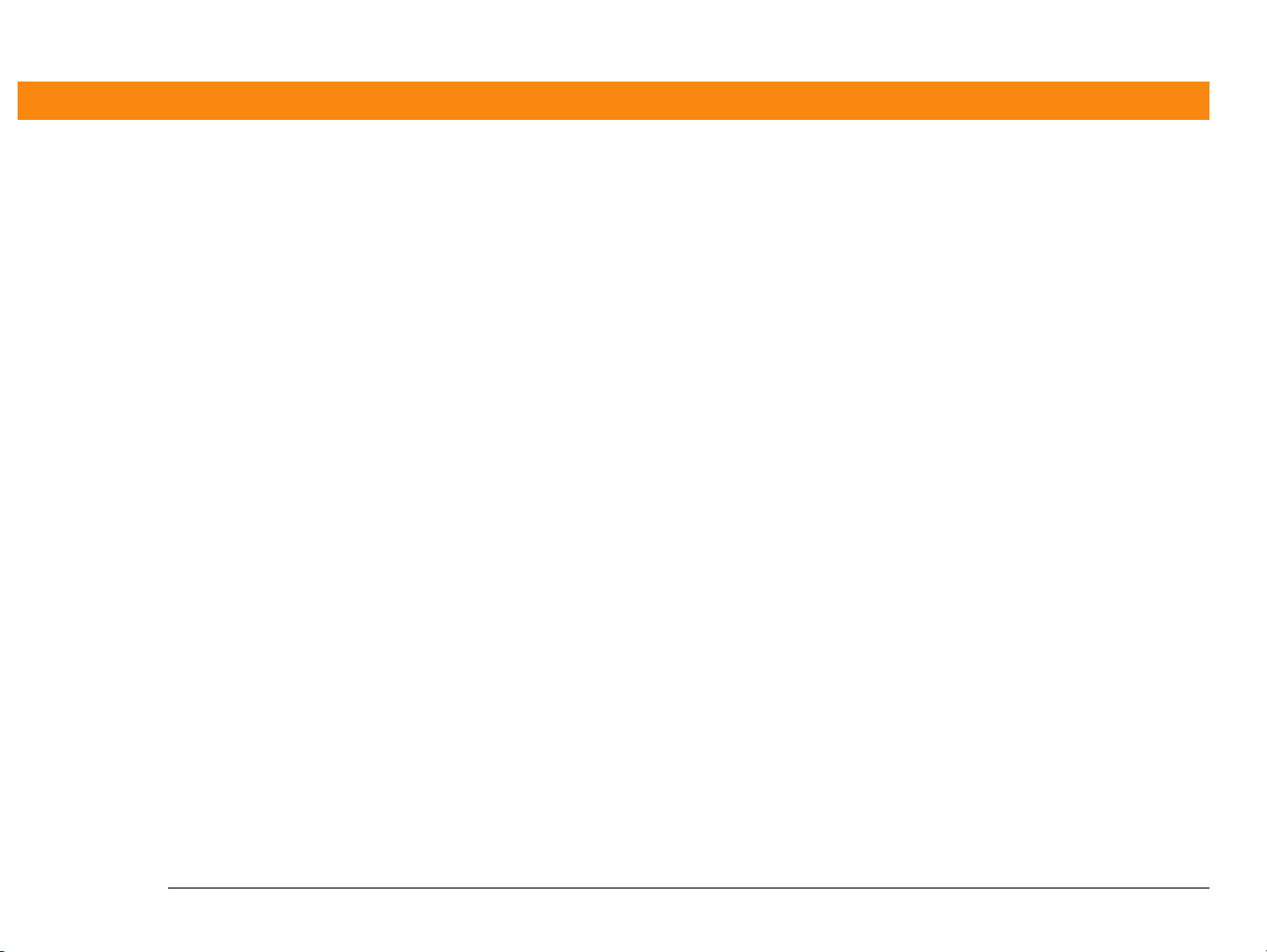
Résolution des problèmes liés à l'écran tactile ...............................618
Sélection des paramètres de son ...........................................................619
Saisie de vos informations de propriétaire ...........................................620
Economie de la batterie ...........................................................................621
Empêcher votre ordinateur de poche de s'allumer accidentellement
621
Sélection de paramètres d'économie d'énergie .............................622
Connexion de votre ordinateur de poche à d'autres périphériques.....624
Modification des paramètres de connexion prédéfinis ..................625
Création de vos propres paramètres de connexion .......................627
Connexion de votre ordinateur de poche à un téléphone mobile 630
Personnalisation des paramètres réseau................................................631
Configuration d'un profil de service ................................................631
Connexion à votre service ................................................................635
Ajout de détails à un profil de service .............................................636
Suppression d’un profil de service ..................................................638
Création de scripts de connexion .....................................................639
Ajout d'applications auxiliaires ........................................................643
Rubriques connexes .................................................................................645
Chapitre 28 : Maintenance de l’ordinateur de poche ......646
Règles à suivre et choses à éviter ...........................................................646
Règles à suivre....................................................................................646
Choses à éviter ...................................................................................647
Réinitialisation de votre ordinateur de poche ........................................647
Réinitialisation logicielle ....................................................................647
Réinitialisation matérielle ..................................................................649
Restauration des informations après une réinitialisation matérielle ...651
Rubriques connexes .................................................................................653
Chapitre 29 : Questions fréquentes ..................................654
Configuration ............................................................................................654
Ordinateur de poche.................................................................................656
Navigation .................................................................................................659
Saisie d'informations................................................................................660
Ordinateur de poche Zire™ 72 xix
Page 20
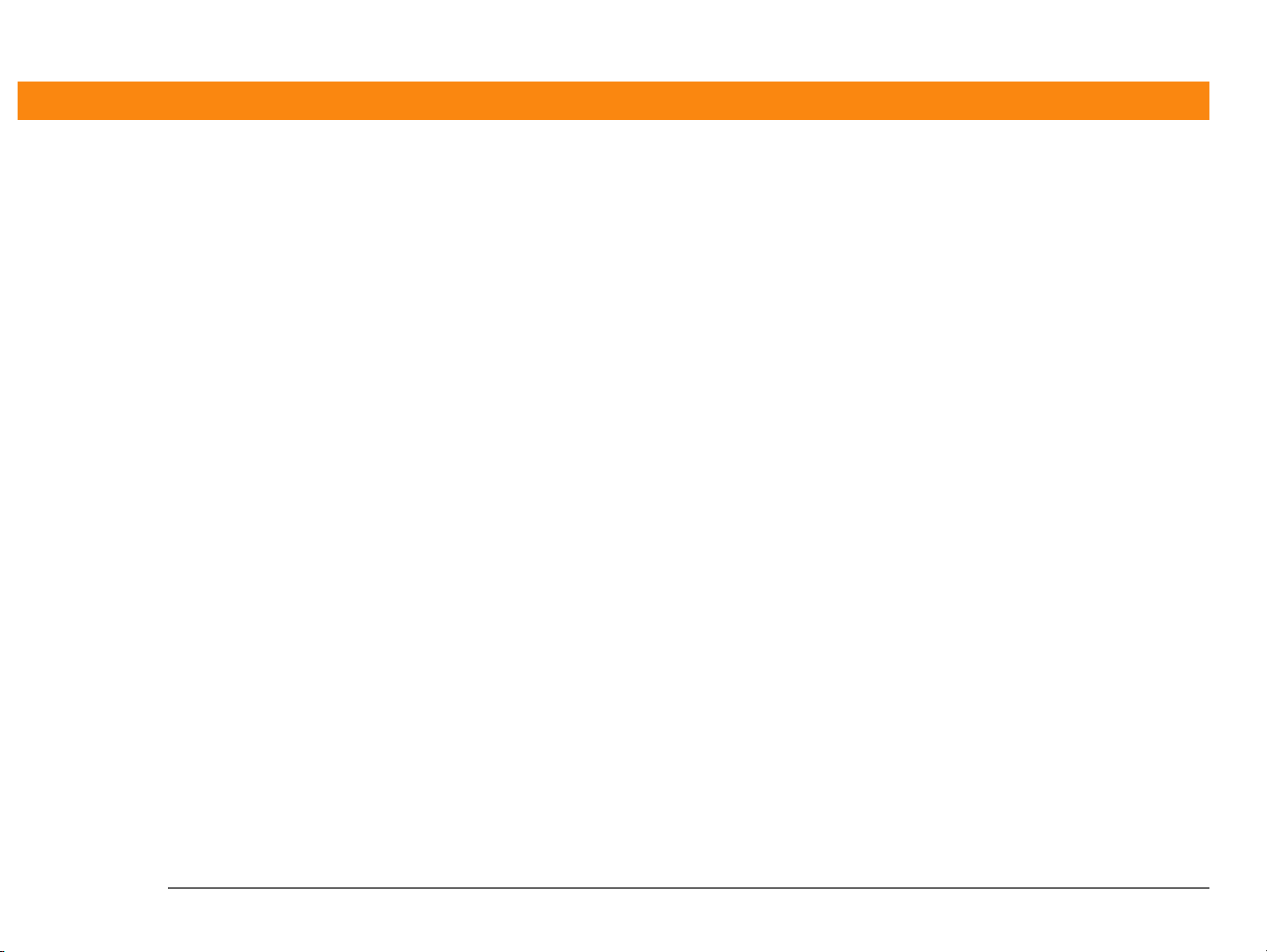
Synchronisation ........................................................................................662
Calendrier ..................................................................................................670
Mémos .......................................................................................................671
Notes..........................................................................................................671
RealOne .....................................................................................................672
Tâches........................................................................................................672
Mémo vocal...............................................................................................673
Connexion sans fil ....................................................................................673
VersaMail...................................................................................................675
Confidentialité ...........................................................................................678
Partage.......................................................................................................679
Problèmes concernant des applications incompatibles ........................681
Chapitre 30 : Obtenir de l'aide ...........................................684
Ressources d'auto-assistance ..................................................................684
Support technique ....................................................................................685
Informations relatives à la réglementation........................686
Avis de la FCC ..........................................................................................686
Réglementation canadienne ICES 003 ...................................................687
Déclaration de conformité CE .................................................................687
Déclaration de conformité .......................................................................687
Avertissement relatif aux batteries ........................................................688
Électricité statique, décharges électrostatiques et votre ordinateur de
poche palmOne™ .............................................................................689
Index......................................................................................691
Ordinateur de poche Zire™ 72 xx
Page 21
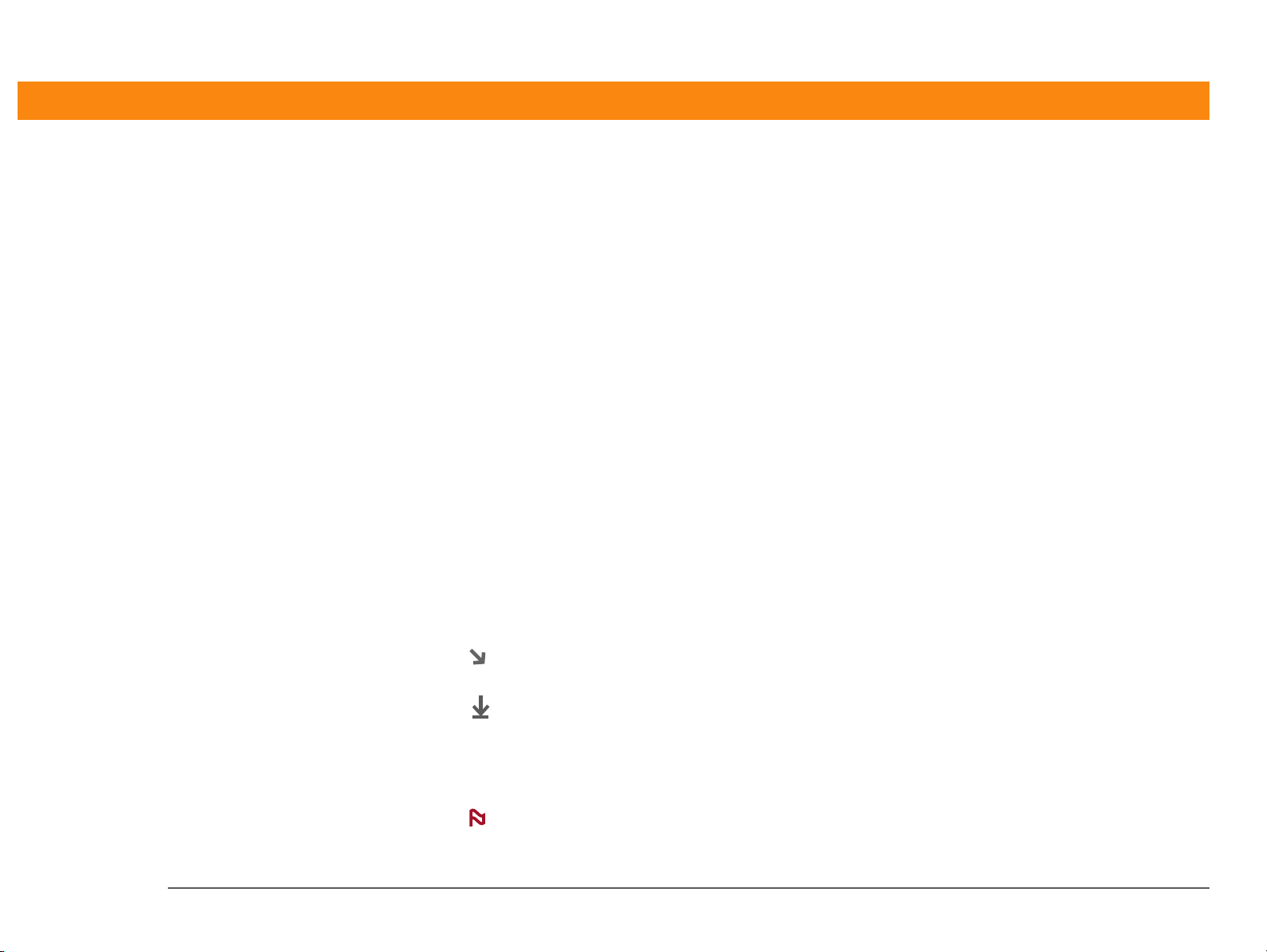
Introduction
Ce guide vous expliquera tout ce que vous devez savoir sur votre ordinateur de
poche : les tâches que vous accomplirez quotidiennement, les fonctions avancées
qui vous permettront d'en tirer le meilleur parti et les tâches qui en feront un outil
tout aussi utile qu'amusant.
Que contient ce guide ?
Les informations contenues dans ce guide incluent des instructions détaillées, des liens vers des
références croisées et des barres latérales.
Instructions détaillées
Vous y trouverez des explications. Recherchez ces indications dans les instructions :
Suite
Te r m i n é
[
! ]
IMPORTANT
[ & ] FACULTATIF Une étape qui pourrait vous être utile.
REMARQUE
Ordinateur de poche Zire™ 72 xxii
Indication signifiant que la procédure continue à la page
suivante.
Indication de la fin de la procédure. Vous avez terminé.
Une étape que vous devez suivre, pour éviter une erreur ou
même une perte d'informations.
Informations ne s'appliquant que dans certains cas ou
concernant une étape de la procédure.
Page 22
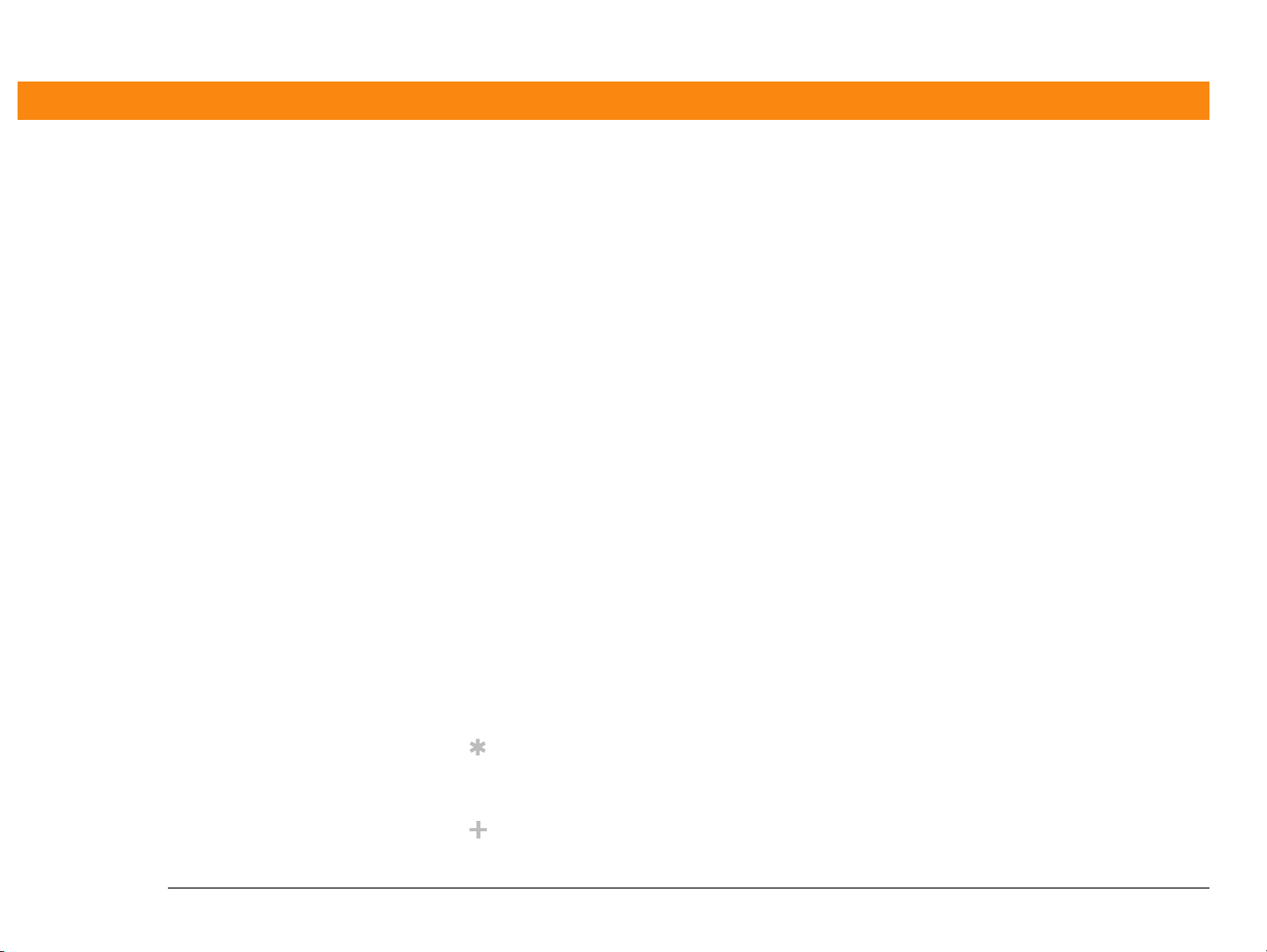
[ ! ]
WINDOWS UNIQUEMENT
MAC UNIQUEMENT
Une procédure ou un texte qui ne s'applique qu'à une seule
plate-forme. Dans la plupart des cas, vous ne verrez qu'un seul
titre ; recherchez l'autre dans les sections précédentes ou
suivantes. Parfois, vous ne trouverez pas d'équivalent Mac à
une procédure ou à un texte Windows ; dans ce cas, cela ne
s'applique pas aux utilisateurs Mac.
Liens
Les liens apparaissent sous la forme de mots soulignés dans les barres latérales et dans d'autres
endroits, tout au long de ce guide.
Dans ce chapitre Liens figurant sur la première page de chaque chapitre. Ils vous
conduisent à une section spécifique.
Rubriques
connexes
Liens qui vous conduisent aux autres rubriques de ce guide pour vous
permettre de découvrir les autres utilisations possibles d'une application
ou d'une fonction.
Barres latérales
Avant de commencer
Tâches à compléter avant de suivre les étapes indiquées dans une procédure ou un ensemble
de procédures.
Conseil
Suggestion permettant d'optimiser l'utilisation d'une fonction ; raccourci ; pointeur vers une
fonction associée.
Le saviez-vous ?
Fait intéressant concernant le sujet décrit ; peut inclure un lien vers d'autres informations.
Ordinateur de poche Zire™ 72 xxiii
Page 23
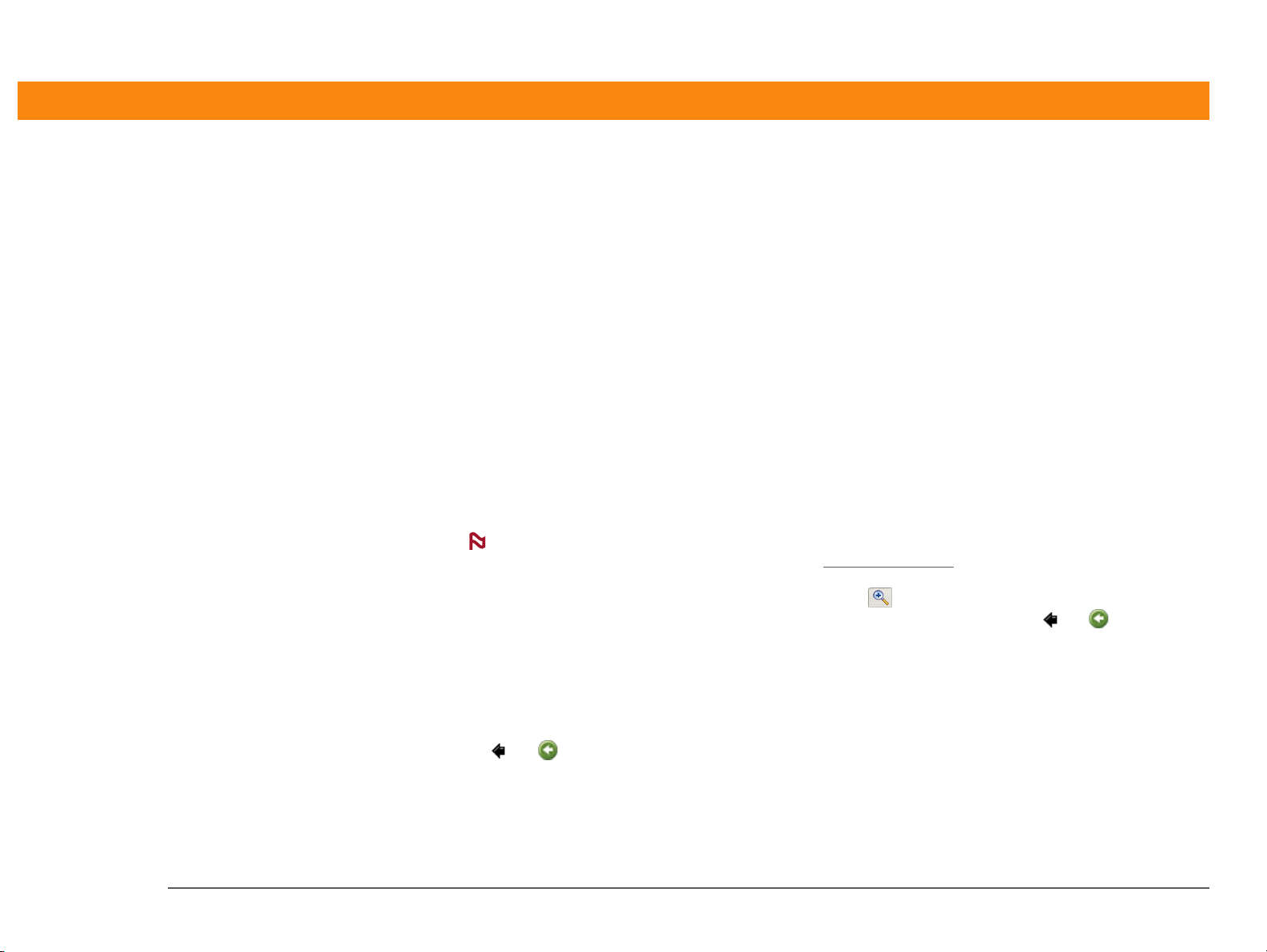
Terme clé
»
Terme technique associé au thème étudié. Il peut apparaître dans ce guide ou uniquement sur
votre ordinateur de poche.
Assistance
Pointeur vers un site Web où vous pourrez trouver de l'aide si vous rencontrez des problèmes
concernant une fonction spécifique ou votre ordinateur de poche.
Conseils pour la lecture de ce guide sous Adobe
Acrobat Reader
Vous pouvez consulter ce guide en ligne ou le télécharger sur votre ordinateur et l'afficher sous
Adobe Acrobat Reader. Voici quelques conseils utiles qui vous permettront de consulter ce guide
et d'y trouver des informations plus facilement sous Adobe Acrobat Reader :
REMARQUE
télécharger gratuitement à l'adresse suivante : www.adobe.com
• Pour faire un zoom sur la page, cliquez sur la loupe , déplacez le curseur (qui s'est transformé
en loupe) sur la page et cliquez plusieurs fois. Cliquez sur Vue précédente ( ou , en fonction
de la version d'Acrobat Reader dont vous disposez) pour restaurer l'affichage d'origine.
• Cliquez sur une entrée de la Table des matières ou de l'Index pour vous rendre directement à la
section du guide correspondante.
• Si vous utilisez un lien pour vous rendre sur une page de ce guide, cliquez sur Vue précédente
( ou , en fonction de la version d'Acrobat Reader) pour retourner à la page sur laquelle
vous étiez lorsque vous avez cliqué sur le lien.
• Lorsque vous sélectionnez la(les) page(s) à imprimer, utilisez le numéro de page indiqué au bas
de votre écran d'ordinateur, et non le numéro apparaissant sur le document pdf lui-même.
Par exemple, pour imprimer la page que vous êtes en train de lire en ce moment, sélectionnez la
page 24 (page du fichier) et non la page xxiv (page imprimée).
Ordinateur de poche Zire™ 72 xxiv
Si vous n'avez pas accès à Acrobat Reader sur votre ordinateur, vous pouvez le
.
Page 24
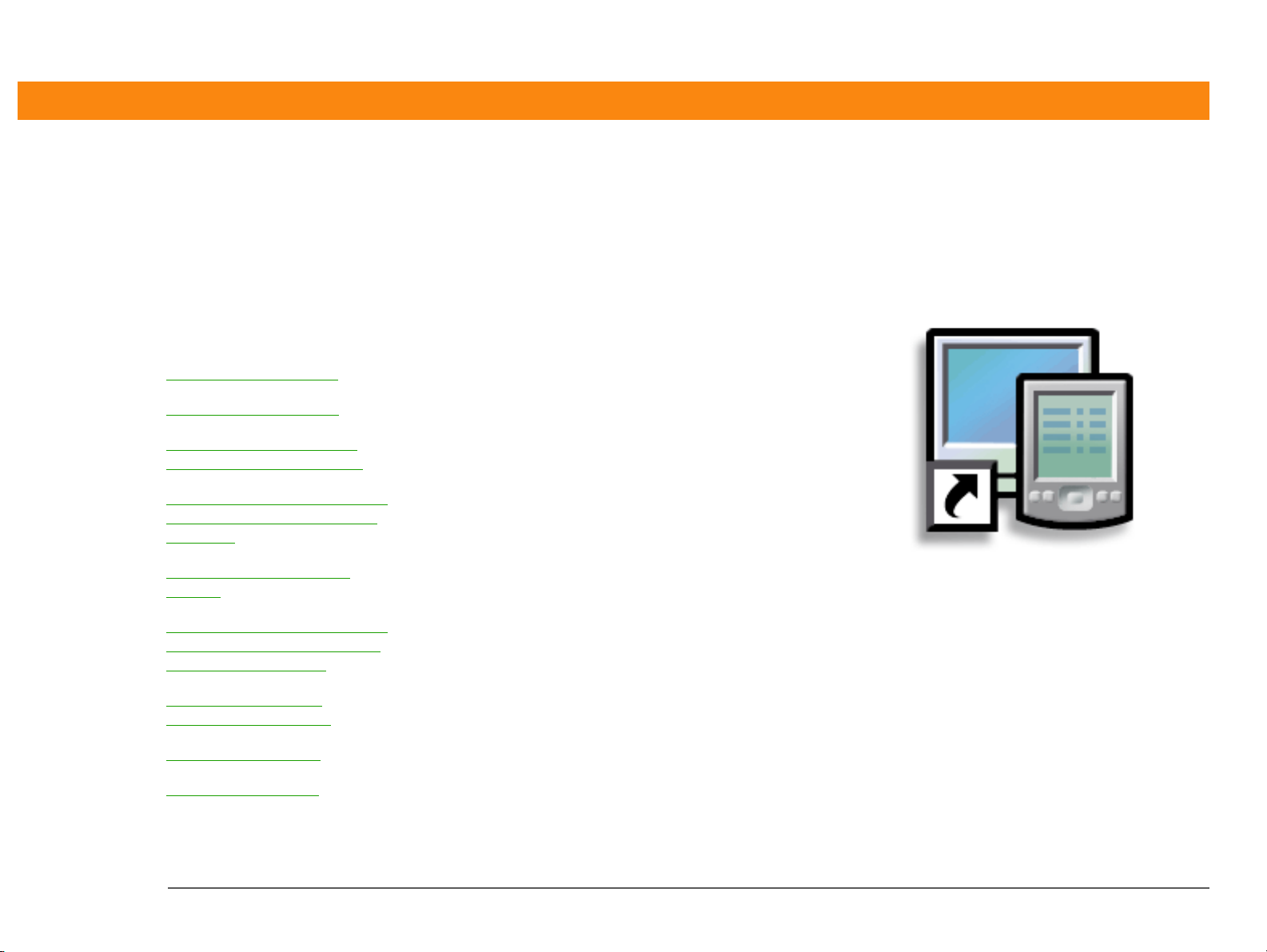
CHAPITRE 1
Configuration de votre ordinateur de poche et
de votre ordinateur de bureau
Dans ce chapitre
Que contient la boîte ?
Configuration système
Etape 1 : Chargement de
votre ordinateur de poche
Etape 2 : Première mise sous
tension de votre ordinateur
de poche
Etape 3 : Installation du
logiciel
Etape 4 : Connexion de votre
ordinateur de poche à votre
ordinateur de bureau
Passage à une autre
application de bureau
Utilisation de profils
Rubriques connexes
Félicitations ! Vous venez d'acquérir un
nouvel ordinateur de poche palmOne™
Zire™ 72 ! Vous allez découvrir un
grand nombre de choses sur
l'ordinateur de poche qui vont vous
aider à la fois à mieux organiser votre
vie et à vous amuser. Alors que vous
vous familiariserez avec l'ordinateur de
poche, vous personnaliserez
probablement les paramètres et les
applications en fonction de vos propres
besoins.
Votre ordinateur de poche vous
procurera sans doute plusieurs années
de satisfaction et seules quatre étapes
simples sont nécessaires pour le
rendre opérationnel.
Avantages de la configuration
• Commencer à utiliser
immédiatement votre ordinateur de
poche
• Etablir un lien entre votre ordinateur
de poche et votre ordinateur de
bureau
• Configurer votre ordinateur de poche
afin d'optimiser son utilisation
Ordinateur de poche Zire™ 72 1
Page 25
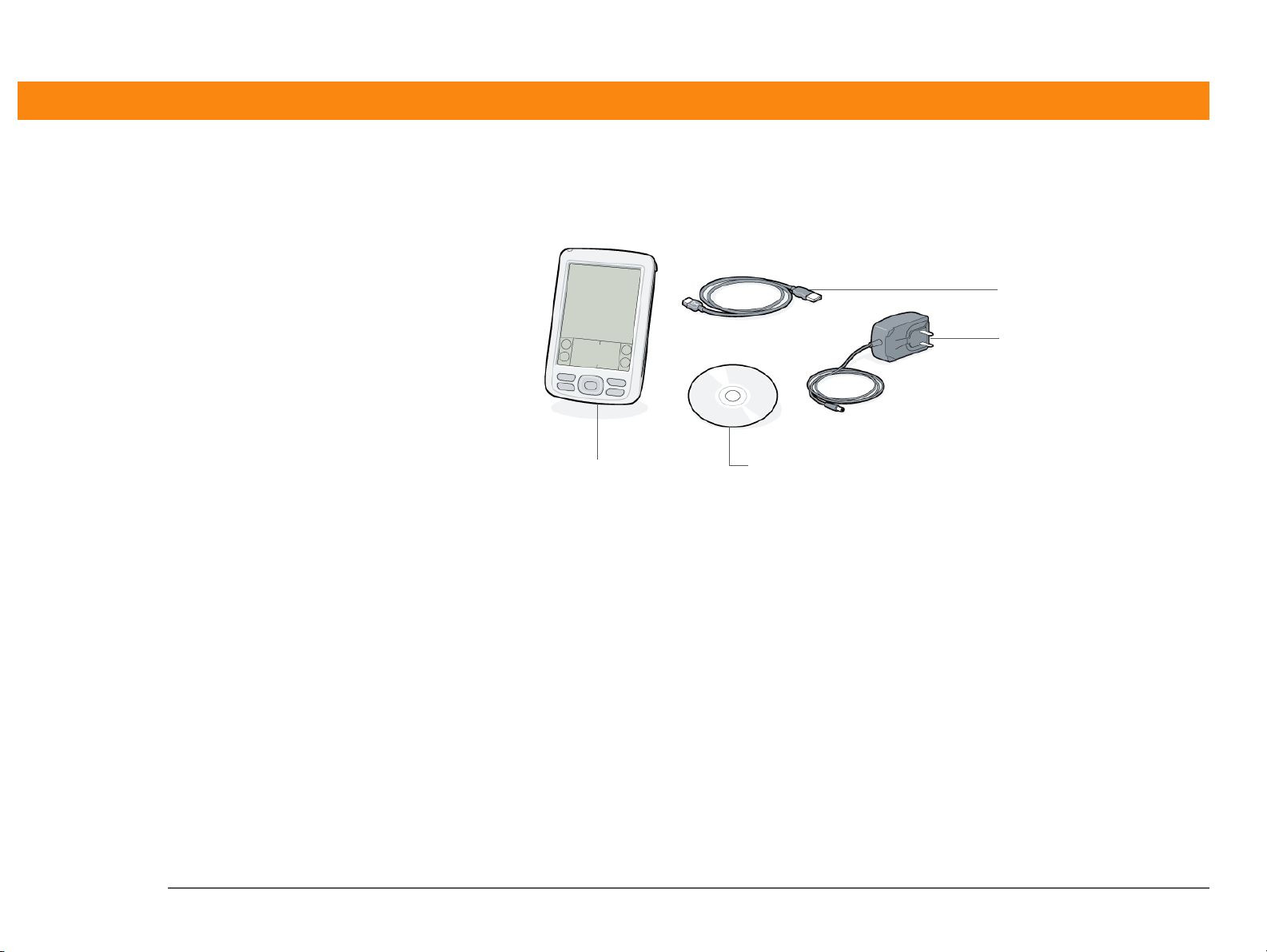
CHAPITRE 1 Configuration de votre ordinateur de poche et de votre ordinateur de bureau
Que contient la boîte ?
Terme clé
»
Logiciel Palm Desktop
Logiciel qui vous permet
d'entrer, de mettre à jour,
de consulter et de
synchroniser les
informations sur votre
ordinateur de bureau.
Câble HotSync
Adaptateur secteur
®
Ordinateur de poche
palmOne™ Zire™ 72
CD d'installation du logiciel
Configuration système
Le CD d'installation contient le logiciel Palm®Desktop ainsi que d'autres applications nécessaires
pour configurer et utiliser votre ordinateur de poche. Le logiciel Palm Desktop facilite la gestion
des informations sur votre ordinateur de bureau. Pour utiliser ce logiciel, votre ordinateur de
bureau doit disposer de la configuration suivante :
WINDOWS UNIQUEMENT
• Un PC avec un processeur Pentium II ou supérieur et l'un des systèmes d’exploitation suivants :
• Windows 98
• Windows ME
• Windows 2000 (des droits d’administrateur sont nécessaires pour installer le logiciel
Palm Desktop)
• Windows XP (des droits d’administrateur sont nécessaires pour installer le logiciel
Palm Desktop)
• Internet Explorer 4.01 avec SP2 (Service Pack 2) ou une version ultérieure
Ordinateur de poche Zire™ 72 2
Page 26
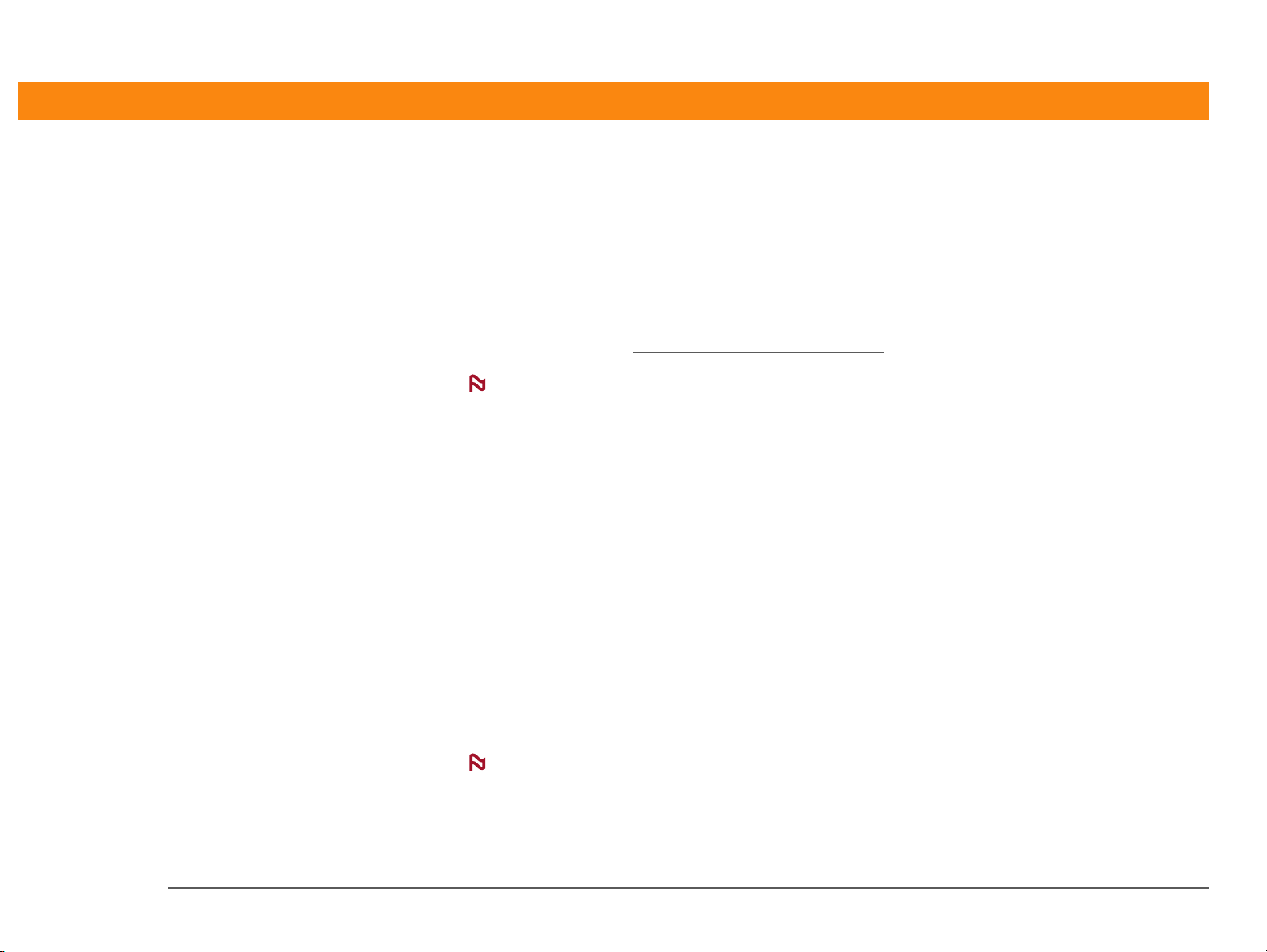
CHAPITRE 1 Configuration de votre ordinateur de poche et de votre ordinateur de bureau
• 60 mégaoctets (Mo) d’espace disque disponible
•Ecran VGA minimum
• Un port USB disponible
• Lecteur CD-ROM ou DVD pour l'installation du logiciel Palm Desktop à partir du CD fourni avec
l'ordinateur de poche ; vous pouvez également télécharger ce logiciel sur notre site Web à
l'adresse suivante : www.palmOne.com/support/intl
REMARQUE
pas les logiciels supplémentaires fournis sur le CD.
MAC UNIQUEMENT
• Macintosh ou ordinateur compatible avec processeur PowerPC
• Mac OS 9.2.2 ou Mac OS X, version 10.2 ou 10.3
(Mac OS X requiert des droits d’administrateur pour installer le logiciel Palm Desktop)
• 25 Mo d’espace disque disponible
• Résolution de l'écran de 800 x 600 ou supérieure
• Un port USB disponible
• Lecteur CD-ROM ou DVD pour l'installation du logiciel Palm Desktop à partir du CD fourni avec
l'ordinateur de poche ; vous pouvez également télécharger ce logiciel sur notre site Web à
l'adresse suivante : www.palmOne.com/support/intl
REMARQUE
pas les logiciels supplémentaires fournis sur le CD.
Le logiciel Palm Desktop téléchargé à partir du site Web palmOne ne comporte
Le logiciel Palm Desktop téléchargé à partir du site Web palmOne ne comporte
Ordinateur de poche Zire™ 72 3
Page 27
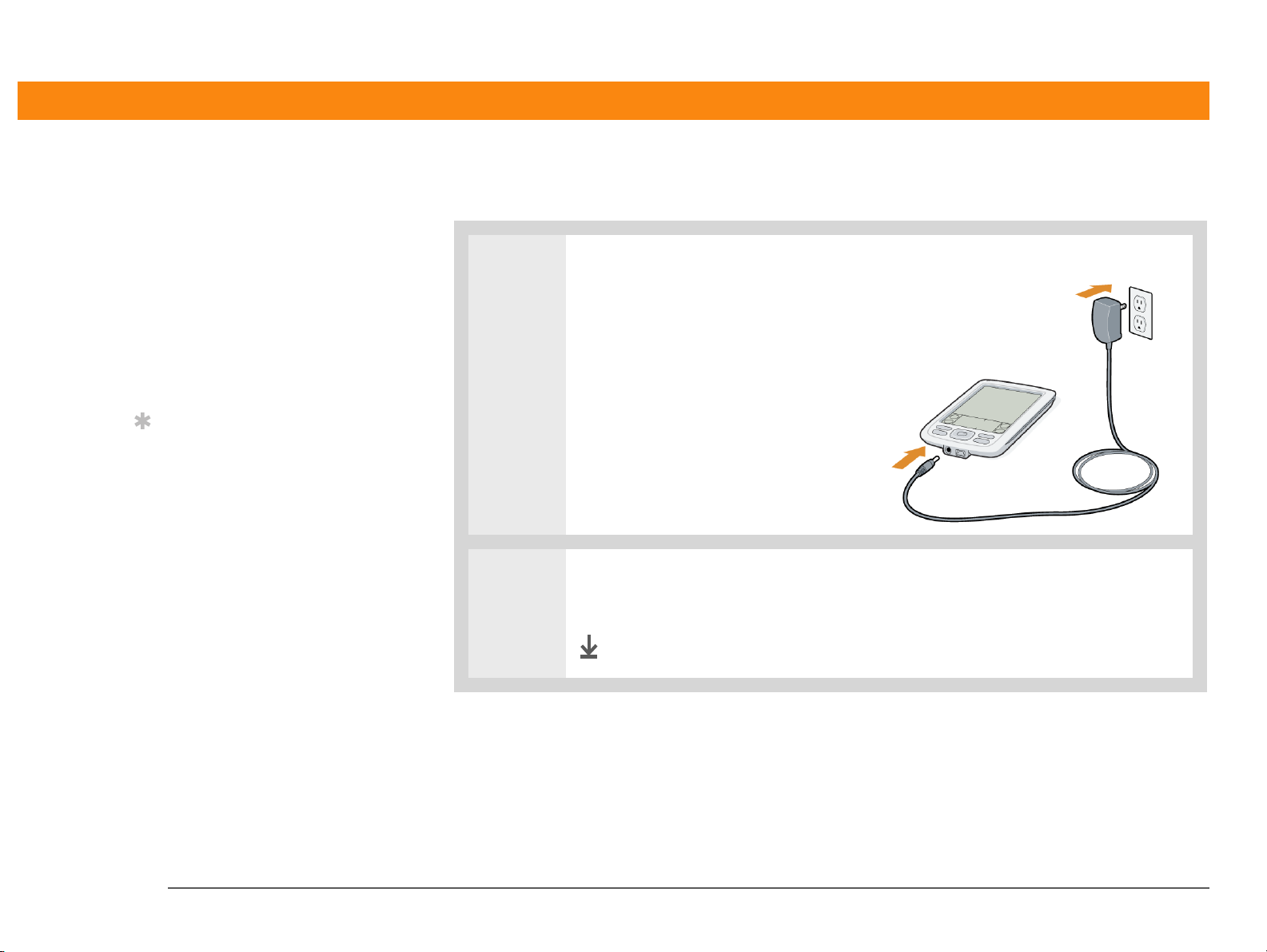
CHAPITRE 1 Configuration de votre ordinateur de poche et de votre ordinateur de bureau
[ ! ]
Etape 1 : Chargement de votre ordinateur de poche
Avant de commencer
Si vous procédez à une
mise à niveau d'un autre
ordinateur de poche
®
Palm OS
votre ancien ordinateur
de poche avec votre
ancien logiciel de bureau.
Conseil
Après le chargement
initial, rechargez votre
ordinateur de poche tous
les jours pendant au
moins une demi-heure.
, synchronisez
0
1 Branchez l'adaptateur secteur à
votre nouvel ordinateur de poche
et sur une prise électrique. Ne
connectez pas tout de suite le
câble HotSync à votre ordinateur
de poche.
2 Laissez votre ordinateur de poche en charge pendant trois heures. Assurez-vous
que la charge est terminée avant de passer à l'étape 2.
Te r m i n é
Ordinateur de poche Zire™ 72 4
Page 28
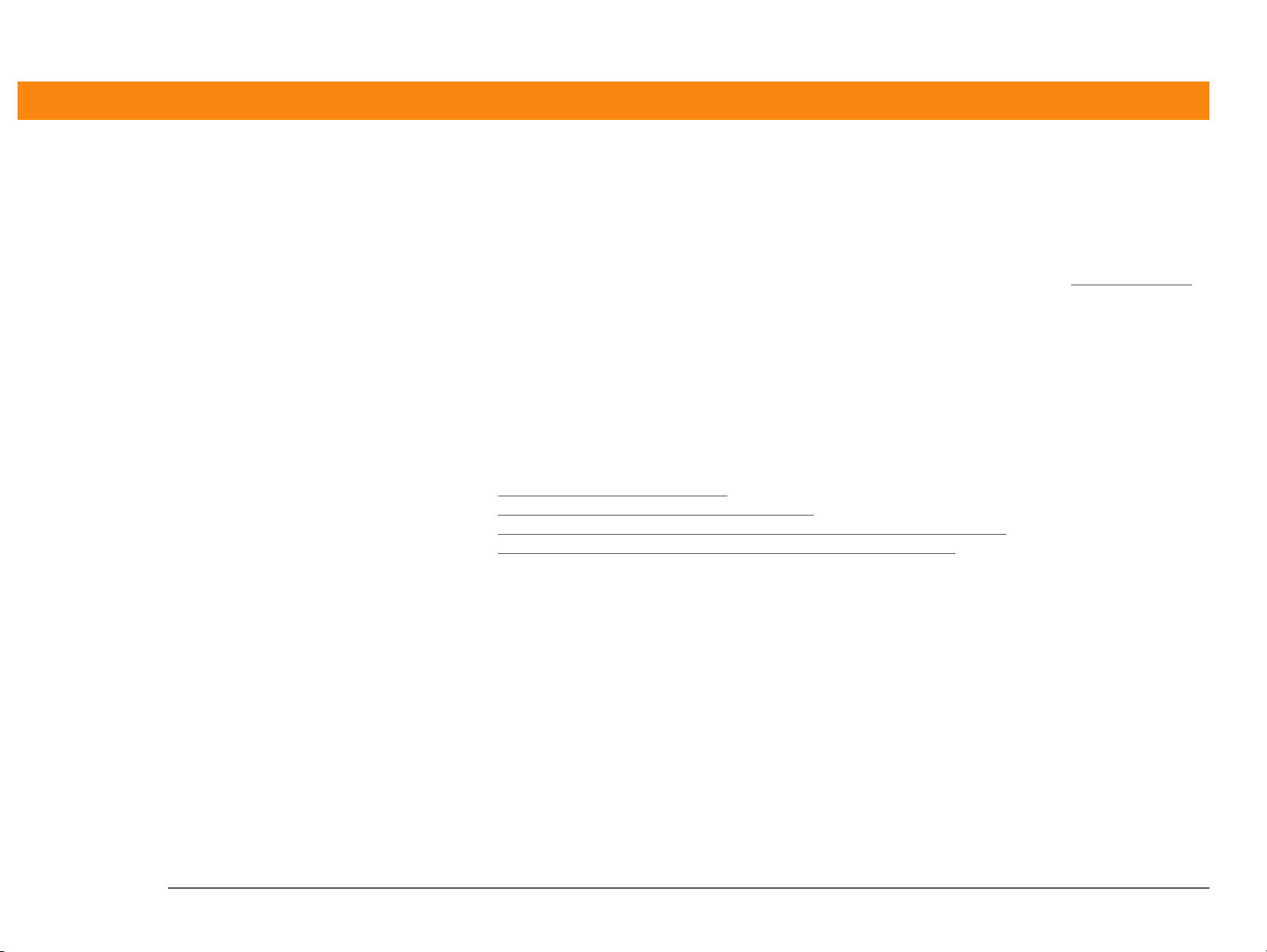
CHAPITRE 1 Configuration de votre ordinateur de poche et de votre ordinateur de bureau
Ce que vous devez savoir sur la batterie de votre ordinateur de poche
Pendant le chargement de la batterie, prenez quelques instants pour vous familiariser avec son
fonctionnement :
• Si, à l'écran, une alerte vous indique que la batterie est faible, procédez à une synchronisation
pour sauvegarder vos informations, puis rechargez votre ordinateur de poche. Vous éviterez
ainsi toute perte d'informations.
• Si la batterie est faible au point de rendre l’ordinateur de poche inutilisable, vos informations
resteront en mémoire pendant environ une semaine. Dans ce cas, la batterie est encore
suffisamment chargée pour stocker les informations, mais pas pour mettre votre ordinateur de
poche sous tension. Si votre ordinateur de poche ne s'allume pas lorsque vous appuyez sur le
bouton marche/arrêt, rechargez-le immédiatement.
• Prolongez la durée de vie de la batterie en effectuant l’une des opérations suivantes :
• Régler la luminosité de l'écran
• Réduire la valeur du paramètre Auto-arrêt
• Empêcher votre ordinateur de poche de s'allumer accidentellement
• Limiter l'utilisation de l'emplacement pour carte d'extension
[
! ]
IMPORTANT
temps, vous risquez de perdre toutes les informations de votre ordinateur de poche. Si ce genre
de problème se produit, rechargez votre ordinateur de poche, puis synchronisez-le avec votre
ordinateur de bureau. Toutes les applications et informations de votre dernière synchronisation
sont transférées sur votre ordinateur de poche.
Si la batterie se décharge et que vous ne la rechargez pas pendant un certain
Ordinateur de poche Zire™ 72 5
Page 29
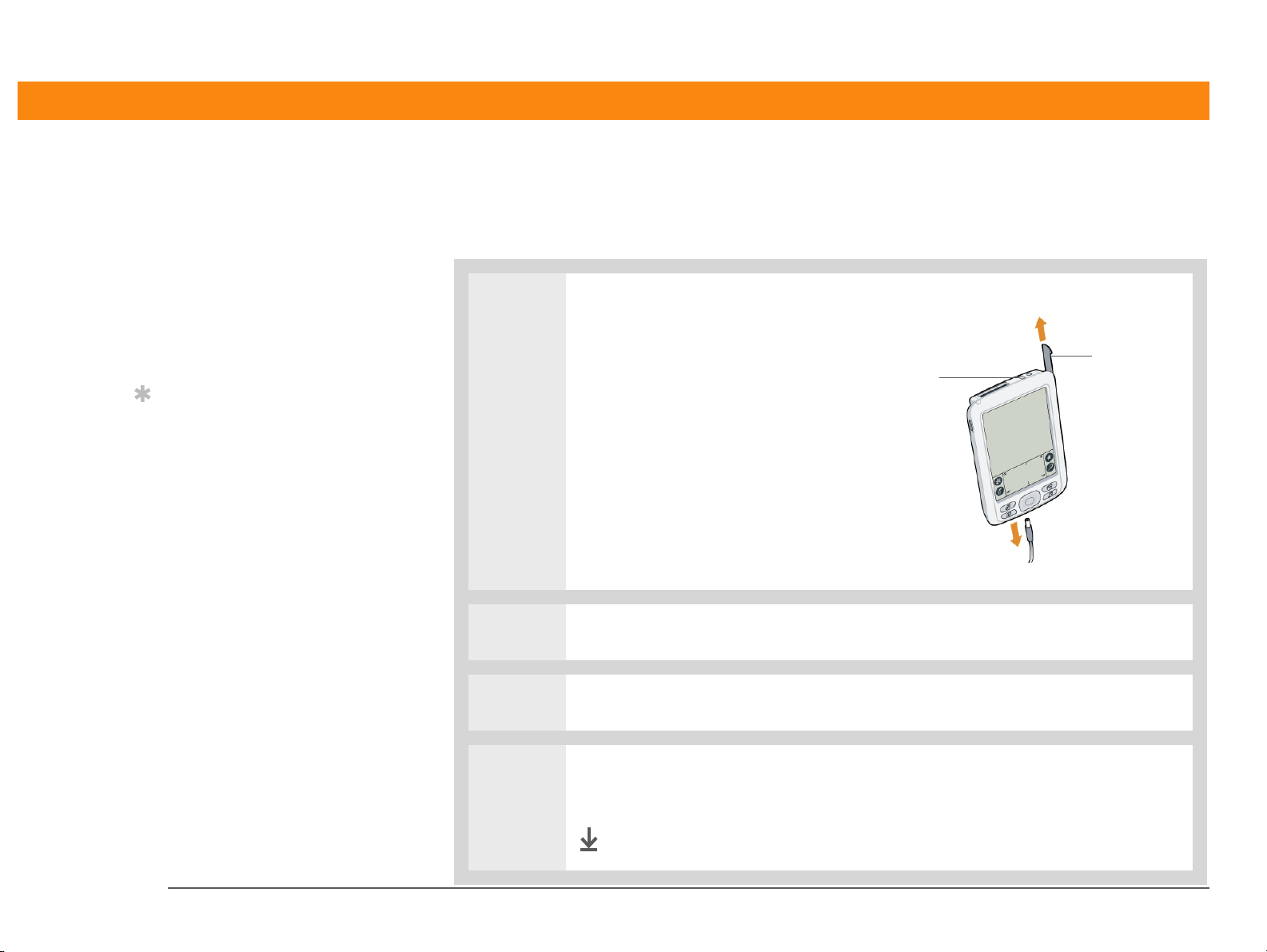
CHAPITRE 1 Configuration de votre ordinateur de poche et de votre ordinateur de bureau
[ ! ]
Etape 2 : Première mise sous tension de votre
ordinateur de poche
Avant de commencer
Assurez-vous que
l'ordinateur de poche est
totalement rechargé, tel
que décrit dans l'étape 1.
Conseil
Après avoir paramétré
votre ordinateur de
poche, accédez à la Visite
guidée pour apprendre
les bases.
0
1 Appuyez sur le bouton marche/
arrêt pour l'allumer.
Bouton
marche/arrêt
Stylet
2 [ & ] FACULTATIF
Débranchez l'adaptateur secteur de votre ordinateur de poche.
3 Faites glisser le stylet hors de son emplacement.
4 Tenez-le comme s’il s’agissait d’un stylo et suivez les instructions affichées à
l’écran pour configurer votre ordinateur de poche.
Te r m i n é
Ordinateur de poche Zire™ 72 6
Page 30

CHAPITRE 1 Configuration de votre ordinateur de poche et de votre ordinateur de bureau
[ ! ]
Etape 3 : Installation du logiciel
Avant de commencer
Configurez un profil si
vous voulez installer le
même ensemble
d'informations sur
plusieurs ordinateurs de
poche.
Le saviez-vous ?
Lorsque vous procédez à
une mise à niveau, il est
inutile de supprimer
l'ancienne version du
logiciel Palm Desktop.
Lorsque vous installez la
nouvelle version, toutes
vos informations y sont
automatiquement
transférées.
Conseil
Suivez le didacticiel
interactif du CD pour
apprendre à créer un
rendez-vous, à configurer
les fonctions de votre
ordinateur de poche afin
qu'il prenne en charge les
photos ainsi que la vidéo,
la musique, et bien plus
encore.
0
1 Insérez le CD dans le lecteur CD-ROM de votre ordinateur.
REMARQUE
droits d’administrateurs sont nécessaires pour installer le logiciel
Palm Desktop.
Sur un ordinateur sous Windows 2000/XP ou Mac OS X, des
2 WINDOWS UNIQUEMENT
Suivez les instructions affichées à l'écran. Si vous procédez à une mise à
niveau, sélectionnez le nom d'utilisateur que vous aviez attribué à votre ancien
ordinateur de poche.
MAC UNIQUEMENT
a. Double-cliquez sur l'icône du CD, puis sur l'icône du programme
d'installation Palm Desktop.
b. Suivez les instructions affichées à l'écran. Si vous procédez à une mise à
niveau, sélectionnez le nom d'utilisateur que vous aviez attribué à votre
ancien ordinateur de poche.
Terminé
Pendant l'installation, vous êtes invité à connecter votre
ordinateur de bureau à votre ordinateur de poche. Reportez-vous
à l'étape 4.
Ordinateur de poche Zire™ 72 7
Page 31

CHAPITRE 1 Configuration de votre ordinateur de poche et de votre ordinateur de bureau
Etape 4 : Connexion de votre ordinateur de poche à
votre ordinateur de bureau
Conseil
Si la boîte de dialogue
Sélectionner l'utilisateur
apparaît lors de la
synchronisation,
sélectionnez le nom
d'utilisateur de
l'ordinateur de poche que
vous souhaitez
synchroniser, puis cliquez
sur OK.
Terme clé
»
Application tierce
Un programme logiciel
fonctionnant sur un
ordinateur de poche sous
Palm OS, mais n'étant
pas créé ni pris en charge
par palmOne, Inc.
Lors de cette étape, vous connectez votre ordinateur de poche à votre ordinateur de bureau et
procédez à une première synchronisation
de mettre à jour automatiquement des informations saisies sur un périphérique (votre ordinateur
de poche ou votre ordinateur de bureau) sur un autre périphérique.
[
! ]
IMPORTANT
de disposer en permanence d'une copie de sauvegarde récente des informations importantes.
0
N'oubliez pas de synchroniser vos informations au moins une fois par jour, afin
. La synchronisation constitue tout simplement l'action
1 Connexion de votre ordinateur
de poche à votre ordinateur :
a. Branchez le câble HotSync au
port USB de votre ordinateur
de bureau.
b. Raccordez le câble à votre
ordinateur de poche.
Conseil
Si vous rencontrez des
problèmes avec votre
nouvel ordinateur de
poche après une
synchronisation, vous
devrez peut-être mettre
vos applications tierces à
jour.
Ordinateur de poche Zire™ 72 8
Suite
Page 32

CHAPITRE 1 Configuration de votre ordinateur de poche et de votre ordinateur de bureau
2 Appuyez sur le bouton marche/arrêt pour allumer l’ordinateur de poche.
3 Suivez les instructions qui s'affichent sur l'écran de votre ordinateur de bureau
pour synchroniser votre ordinateur de poche avec votre ordinateur de bureau
Te r m i n é
.
Ordinateur de poche Zire™ 72 9
Page 33

CHAPITRE 1 Configuration de votre ordinateur de poche et de votre ordinateur de bureau
[ ! ]
Passage à une autre application de bureau
WINDOWS UNIQUEMENT
Pendant l'installation du CD, vous avez choisi une application de bureau pour procéder aux
synchronisations avec votre ordinateur de poche. Il est possible que vous ayez alors choisi le
logiciel Palm Desktop. Mais si Microsoft Outlook comporte déjà tous vos contacts, rendez-vous,
Avant de commencer
Synchronisez votre
ordinateur de poche avec
votre logiciel de bureau
actuel avant de passer à
une autre application.
Ainsi, votre nouveau
logiciel de bureau recevra
les informations les plus
récentes.
tâches et notes, vous pouvez modifier votre méthode de synchronisation de façon à ce que
l'ordinateur de poche se synchronise plutôt avec Outlook. Vous pouvez également passer de
Microsoft Outlook au logiciel Palm Desktop.
REMARQUE
(Windows uniquement), les informations contenues dans les applications Contacts, Calendrier,
Tâches et Mémos sont synchronisées avec ce logiciel. Les autres informations, telles que les
photos, les vidéos, les mémos vocaux et les notes, sont quant à elles synchronisées avec le
logiciel Palm Desktop.
0
Si vous choisissez de procéder aux synchronisations avec Microsoft Outlook
1 Insérez le CD dans le lecteur CD-ROM de votre ordinateur.
2 Sélectionnez Changez votre méthode de synchronisation.
3 Suivez les instructions à l'écran pour le logiciel de bureau à utiliser.
Te r m i n é
Ordinateur de poche Zire™ 72 10
Page 34

CHAPITRE 1 Configuration de votre ordinateur de poche et de votre ordinateur de bureau
Utilisation de profils
Prenons une société commerciale voulant distribuer une vingtaine d’ordinateurs de poche qui
disposent d’une liste téléphonique, d’une série de mémos et de plusieurs applications clés
communes. Un profil utilisateur peut être créé pour installer ces informations avant de distribuer
les ordinateurs de poche aux employés. Lorsque ceux-ci procèdent à une première
synchronisation, ces informations communes deviennent partie intégrante de leurs informations
spécifiques.
Un profil utilisateur vous permet d’installer les mêmes informations sur plusieurs ordinateurs de
poche sous Palm OS avant de personnaliser chaque ordinateur de poche avec un nom d’utilisateur
unique et des informations spécifiques à cet utilisateur. Un ordinateur de poche sur lequel un
profil utilisateur est installé peut être confié à n’importe quel utilisateur, car il n’a pas encore été
identifié par un nom d’utilisateur unique. Lorsque le nouvel utilisateur procède à une première
synchronisation, il donne à l'ordinateur de poche un nom d'utilisateur unique.
REMARQUE
nouveaux ordinateurs de poche n’ayant jamais été synchronisés ou des ordinateurs de poche dont
le nom d’utilisateur et les informations ont été supprimés par une réinitialisation matérielle.
Ordinateur de poche Zire™ 72 11
Les ordinateurs de poche synchronisés avec un profil utilisateur doivent être de
Page 35

CHAPITRE 1 Configuration de votre ordinateur de poche et de votre ordinateur de bureau
Création d’un profil utilisateur
WINDOWS UNIQUEMENT
Le saviez-vous ?
Gagnez du temps en
utilisant la fonction Lien
de fichier ou
l'importation
ajouter rapidement des
informations à un profil.
pour
0
1 Ouvrez l'écran Nouveau profil :
a. Ouvrez le logiciel Palm Desktop.
b. Dans le menu Outils, sélectionnez Utilisateurs.
c. Cliquez sur Profils, puis sur Nouveau.
2
Entrez le nom du profil (il doit être unique), puis cliquez deux fois sur OK.
3 Sélectionnez le profil dans la liste
Utilisateurs et créez les
informations du profil dans le
logiciel Palm Desktop.
Te r m i n é
Ordinateur de poche Zire™ 72 12
Page 36

CHAPITRE 1 Configuration de votre ordinateur de poche et de votre ordinateur de bureau
MAC UNIQUEMENT
0
1
Ouvrez l'écran Nouveau profil :
a. Ouvrez le logiciel Palm Desktop.
b. Dans le menu déroulant Utilisateur, sélectionnez Modifier les utilisateurs.
c. Cliquez sur Nouveau profil.
2 Créez le profil :
a. Entrez le nom du profil (il doit être unique), puis cliquez sur OK.
b. Fermez la fenêtre Utilisateurs.
Suite
Ordinateur de poche Zire™ 72 13
Page 37

CHAPITRE 1 Configuration de votre ordinateur de poche et de votre ordinateur de bureau
3 Sélectionnez le profil dans le menu déroulant Utilisateur et créez les
informations de ce profil dans le logiciel Palm Desktop.
4 Définissez les paramètres des conduites du profil :
a. Dans le menu HotSync, sélectionnez Paramètres des conduites.
b. Sélectionnez les paramètres de conduite
Te r m i n é
Synchronisation avec un profil utilisateur
WINDOWS UNIQUEMENT
0
1 Commencez la synchronisation :
a. Connectez le câble HotSync au port USB de votre ordinateur, puis branchez
l'autre extrémité dans le connecteur mini-USB de votre ordinateur de
poche.
b. Assurez-vous que votre ordinateur de poche est sous tension.
c. Appuyez sur Etoile
Suite
.
du profil.
Ordinateur de poche Zire™ 72 14
Page 38

CHAPITRE 1 Configuration de votre ordinateur de poche et de votre ordinateur de bureau
2 Transférez les informations de
profil :
a. Cliquez sur Profils.
b. Sélectionnez le profil à
charger dans l’ordinateur de
poche, puis cliquez sur OK.
c. Cliquez sur Oui.
Terminé
Lors de votre prochaine synchronisation de cet ordinateur de
poche, le logiciel Palm Desktop vous demandera de lui affecter un
nom d'utilisateur.
Ordinateur de poche Zire™ 72 15
Page 39

CHAPITRE 1 Configuration de votre ordinateur de poche et de votre ordinateur de bureau
MAC UNIQUEMENT
0
1 Commencez la synchronisation :
a. Connectez le câble HotSync au port USB de votre ordinateur, puis branchez
l'autre extrémité dans le connecteur mini-USB de votre ordinateur de
poche.
b. Assurez-vous que votre ordinateur de poche est sous tension.
c. Appuyez sur Etoile
.
2 Sélectionnez le profil à charger
dans l’ordinateur de poche, puis
cliquez sur OK.
Terminé
Lors de votre prochaine synchronisation de cet ordinateur de
poche, le logiciel Palm Desktop vous demandera de lui affecter un
nom d'utilisateur.
Ordinateur de poche Zire™ 72 16
Page 40

CHAPITRE 1 Configuration de votre ordinateur de poche et de votre ordinateur de bureau
Rubriques connexes
Assistance
Si vous rencontrez des
problèmes avec la
configuration ou toute autre
fonction de votre ordinateur
de poche, rendez-vous sur
www.palmOne.com/
support/intl.
Cliquez sur un lien ci-dessous pour en apprendre davantage sur les rubriques suivantes :
Synchronisation
Installation et
désinstallation
• Synchronisation de votre ordinateur de poche avec le logiciel
Palm Desktop ou Microsoft Outlook sur votre ordinateur de bureau
• Synchronisation sans fil grâce à la technologie Bluetooth™ équipant
votre ordinateur de poche
• Utilisation du réseau de votre entreprise pour synchroniser les données
• Sélection des applications à synchroniser
• Transfert d'informations sur votre ordinateur de poche à partir d'une
source extérieure (fichier contenant une liste des numéros de téléphone
de votre société, par exemple)
• Ajout d'applications à votre ordinateur de poche
• Installation de logiciels supplémentaires à partir du CD-ROM
• Suppression d'applications de votre ordinateur de poche
• Affichage des informations relatives aux applications
Personnalisation
Questions
fréquentes
Ordinateur de poche Zire™ 72 17
• Réglage de l'affichage
• Réduction de la valeur du paramètre Auto-arrêt
• Empêcher votre ordinateur de poche de s'allumer accidentellement
Réponses aux questions fréquemment posées au sujet de la
configuration
Page 41

CHAPITRE 2
Présentation de votre ordinateur de poche
Dans ce chapitre
Emplacement des
commandes sur votre
ordinateur de poche
Qu'y a-t-il à l'écran ?
Applications livrées avec
votre ordinateur de poche
Applications du CD-ROM
Rubriques connexes
Que vous vous trouviez au travail, chez
vous ou en déplacement, vous allez
vite comprendre pourquoi les
ordinateurs de poche sont également
appelés assistants numériques
personnels. Comme tout bon assistant
personnel qui se respecte, votre
ordinateur de poche vous aide à gérer
votre planning, vos contacts
professionnels et personnels, votre
liste de choses à faire, vos mémos et
même vos photos et vidéos.
Les ordinateurs de poche ne se limitent
toutefois pas au simple côté
fonctionnel. Ils vous permettent de
prendre des photos, de créer des
albums photo numériques, de jouer à
des jeux et de lire des livres
électroniques. Il vous suffit d'insérer
une carte d'extension (vendue
séparément) pour écouter de la
musique, pour filmer des vidéos ou
pour utiliser des logiciels de référence
utiles et bien d'autres choses encore.
Avantages de votre ordinateur de
poche Zire™ 72
• Permet de capturer et de visionner
des photos et vidéos avec l'appareil
photo intégré
• Permet d'écouter de la musique
• Permet de garder le contact grâce à la
connectivité sans fil
• Gain de temps et meilleure
organisation
• Faible encombrement
• Protection de vos informations
Ordinateur de poche Zire™ 72 18
Page 42

CHAPITRE 2 Présentation de votre ordinateur de poche
Emplacement des commandes sur votre ordinateur de
poche
Commandes du panneau frontal
Écran
Zone de saisie
Calendrier
Contacts
Écran Affiche les applications et les informations contenues dans l'ordinateur
Zone de saisie Permet de saisir du texte avec l'écriture Graffiti® 2
Navigateur
multidirectionnel
Boutons des
applications
Boutons des applications
de poche. L'écran est tactile.
clavier logiciel
Permet de vous déplacer sur l'écran et de sélectionner les informations
à afficher.
Ouvrent les applications Calendrier, Contacts, Appareil photo et
Musique (RealOne
.
®
Mobile Player).
Navigateur multidirectionnel
Appareil photo
Musique
ou d'ouvrir le
Ordinateur de poche Zire™ 72 19
Page 43

CHAPITRE 2 Présentation de votre ordinateur de poche
Commandes du panneau supérieur et du panneau latéral
Terme clé
»
IR Abréviation
d'
infrarouge
. La
transmission utilise une
technologie infrarouge
pour envoyer des
informations entre deux
ports IR se trouvant à une
faible distance l'un de
l'autre.
Le saviez-vous ?
La transmission vous
permet de partager
rapidement des rendezvous, des adresses, des
numéros de téléphone,
etc.
Port IR
Emplacement pour
carte d’extension
Témoin lumineux
Bouton Mémo vocal
Stylet
Prise casque
Bouton marche/arrêt
Port IR Transmet des informations entre les ordinateurs de poche et d'autres
appareils équipés d'un port IR.
Emplacement pour
carte d’extension
Permet d'insérer des cartes d'extension (vendues séparément) pour
écouter de la musique, réaliser des copies de sauvegarde et ajouter de
la mémoire, des applications et des accessoires à votre ordinateur de
poche.
Ordinateur de poche Zire™ 72 20
Page 44

CHAPITRE 2 Présentation de votre ordinateur de poche
Bouton marche/
arrêt
Témoin lumineux Vous permet de connaître l'état du chargement lorsque votre
Prise casque Permet de relier un casque stéréo standard 3,5 mm (vendu
Bouton Mémo
vocal
Stylet Permet de saisir des informations sur votre ordinateur de poche. Pour
Permet d'allumer ou d'éteindre votre ordinateur de poche et d'activer
le Verrouillage clavier
ordinateur de poche est connecté à l'adaptateur et vous prévient
lorsque des messages d'alerte apparaissent.
séparément) à l'ordinateur de poche pour vous permettre d'écouter de
la musique et d'utiliser des applications audio.
Maintenez ce bouton enfoncé pour enregistrer un mémo vocal.
utiliser le stylet, retirez-le de son emplacement et tenez-le comme un
crayon ou un stylo. Vous pouvez vous servir de vos doigts à la place du
stylet, mais n'utilisez pas vos ongles, un vrai crayon ou tout autre objet
pointu pour toucher l'écran.
(s'il est actif).
Ordinateur de poche Zire™ 72 21
Page 45

CHAPITRE 2 Présentation de votre ordinateur de poche
Commandes du panneau arrière
Terme clé
»
USB Type de
connecteur ou câble
fréquemment utilisé pour
connecter des
accessoires à un
ordinateur.
®
Objectif de l’appareil photo
Haut-parleur
Connecteur
Mini-USB
Connecteur d'alimentation
Objectif de l’appareil
photo
Radio Bluetooth
(interne)
Micro
Bouton de
réinitialisation
Permet de prendre des photos à l’aide de l’appareil photo numérique
intégré.
Haut-parleur Permet d’écouter de la musique, les alarmes et les sons du système
et des jeux.
Micro Permet d'enregistrer des sons lorsque vous filmez des vidéos à
l'aide de l'appareil photo intégré et que vous créez des mémos
vocaux.
Bouton de
Réinitialise l'ordinateur de poche
s'il se
bloque
(s'il ne répond plus).
réinitialisation
Connecteur
d'alimentation
Connecte l'adaptateur secteur à l'ordinateur de poche, pour vous
permettre de le charger.
Ordinateur de poche Zire™ 72 22
Page 46

CHAPITRE 2 Présentation de votre ordinateur de poche
Connecteur
Mini-USB
Radio Bluetooth
(interne)
Permet de connecter votre ordinateur de poche à votre ordinateur de
®
bureau à l'aide du câble HotSync
synchronisation
.
, afin de pouvoir procéder à une
Permet à votre ordinateur de poche de se connecter à d'autres
appareils utilisant la communication Bluetooth
.
Qu'y a-t-il à l'écran ?
Votre ordinateur de poche dispose de nombreuses fonctions qui facilitent son utilisation.
Elles incluent notamment la zone de saisie et les éléments communs qui s'affichent dans chaque
application. Une fois que vous savez les utiliser dans une application donnée, vous pouvez
aisément le faire dans toutes les autres.
Zone de saisie
Appuyer sur les icônes de la zone de saisie permet d'effectuer les actions suivantes :
Icône Horloge
Icône Accueil
Icône Luminosité
Icône Étoile
Icône Menu
Icône du clavier
alphabétique
Icône du clavier
numérique
Icône Chercher
Icône Horloge Affiche l'heure et la date. Cet affichage disparaît automatiquement au
bout de deux secondes. Consultez Configuration de la date et l'heure
Gestion des paramètres d'horloge
pour plus d'informations.
et
Ordinateur de poche Zire™ 72 23
Page 47

CHAPITRE 2 Présentation de votre ordinateur de poche
Icône
Luminosité
Icône Accueil Affiche l'écran Accueil à partir duquel vous pouvez ouvrir des
Icône Menu Ouvre les menus, à partir desquels vous pouvez sélectionner des
Icône Étoile Ouvre l'application associée à cette icône. Par défaut, cette icône permet
Icône Chercher Ouvre la boîte de dialogue Chercher à partir de laquelle vous pouvez
Icône du clavier
alphabétique
Icône du clavier
numérique
Ouvre la boîte de dialogue Ajustement de l'affichage dans laquelle vous
pouvez définir la luminosité de l'affichage de l'ordinateur de poche. Pour
obtenir des instructions, consultez Réglage de la luminosité de l'écran
applications. Consultez Ouverture des applications
d'informations.
éléments qui permettent d'accéder à d'autres fonctions. Consultez
Utilisation des menus
de synchroniser votre ordinateur de poche avec votre ordinateur de
bureau. Consultez Synchronisation de votre ordinateur de poche avec
votre ordinateur de bureau pour plus d'informations.
rechercher des informations. Consultez Recherche d’informations
plus d'informations.
Ouvre le clavier alphabétique. Reportez-vous à la section Saisie
d'informations à l'aide du clavier logiciel pour de plus amples
informations.
Ouvre le clavier numérique. Reportez-vous à la section Saisie
d'informations à l'aide du clavier logiciel pour de plus amples
informations.
pour plus d'informations.
pour plus
.
pour
Ordinateur de poche Zire™ 72 24
Page 48

CHAPITRE 2 Présentation de votre ordinateur de poche
Commandes d'applications
Terme clé
»
Curseur La zone fixe de
la barre de défilement. Le
curseur se déplace pour
indiquer l'emplacement
relatif dans l'entrée ou
dans la liste.
Conseil
Vous pouvez également
utiliser le Navigateur
pour sélectionner un
élément dans une liste de
sélection ainsi que des
boutons de commande.
Flèches précédent/suivant
Barre de
défilement
Icône Conseils
Zone de saisie
Liste de sélection
Case à cocher
Bouton de commande
Flèches précédent/
suivant
Appuyez sur la flèche gauche ou droite pour afficher l’entrée
précédente ou suivante et sur la flèche haut ou bas pour afficher
l'écran d’informations précédent ou suivant.
Barre de défilement Faites glisser le curseur ou appuyez sur la flèche vers le haut ou le bas
pour faire défiler l’affichage ligne par ligne. Pour revenir à l'écran
précédent, appuyez sur la barre de défilement juste au-dessus du
curseur. Pour passer à l'écran suivant, appuyez sur la barre de
défilement juste sous le curseur.
Bouton de
commande
Appuyez sur un bouton, tel que OK, Annuler ou Détails pour exécuter
une commande ou pour ouvrir une boîte de dialogue. Les boutons de
commande s’affichent au bas des boîtes de dialogue et des écrans
d’application.
Icône Conseils Appuyez sur l'icône Conseils pour afficher des raccourcis ainsi que
d'autres informations pratiques relatives à l'écran en cours. Une fois
la consultation des conseils terminée, cliquez sur Terminé.
Ordinateur de poche Zire™ 72 25
Page 49

CHAPITRE 2 Présentation de votre ordinateur de poche
Zone de saisie Appuyez sur une zone de saisie afin d'ouvrir une boîte de dialogue
vous permettant d'entrer des informations pour ce champ.
Liste de sélection Appuyez sur la flèche pour afficher une liste proposant plusieurs
choix, puis sur un élément de la liste pour le sélectionner.
Case à cocher Appuyez sur une case à cocher pour la sélectionner ou la désactiver.
Lorsqu’une case est cochée, l’option correspondante est sélectionnée
et active. Lorsqu’une case n’est pas cochée, l’option correspondante
est désélectionnée et inactive.
Ordinateur de poche Zire™ 72 26
Page 50

CHAPITRE 2 Présentation de votre ordinateur de poche
Applications livrées avec votre ordinateur de poche
Conseil
Vous n'arrivez pas à
trouver certaines
applications ? Appuyez
sur la liste des catégories
dans le coin supérieur
droit de l'écran Accueil et
sélectionnez Toutes.
Votre ordinateur de poche est livré avec de nombreuses applications installées et prêtes à
l’emploi. Pour ouvrir ces applications, il vous suffit d'appuyer sur les boutons d'application du
panneau frontal ou de sélectionner les icônes de l'écran Accueil.
Visite guidée Informations permettant de vous familiariser avec votre ordinateur de poche et la
saisie d'informations.
Bluetooth Permet de configurer des connexions sans fil à un téléphone mobile, à un réseau
ou à un ordinateur pour envoyer et recevoir des informations.
Calculatrice Permet de réaliser des calculs mathématiques de base, comme par exemple
diviser l'addition dans un restaurant.
Calendrier Permet de gérer votre planning, des déjeuners avec les amis aux réunions
professionnelles, en passant par les événements annuels comme les jours fériés
et les événements sur plusieurs jours, comme les conférences et les vacances.
Vous pouvez même utiliser des couleurs pour distinguer les différentes
catégories de votre planning.
Appareil photo Permet de capturer des photos et des vidéos. Utilisez l'application Média pour les
visionner et les classer. (Carte d'extension requise pour les vidéos ; vendue
séparément).
Info carte Permet d'obtenir des informations relatives à la carte d’extension actuellement
insérée dans l'emplacement prévu à cet effet.
Contacts Permet de stocker des noms, des adresses, des numéros de téléphone, des
adresses e-mail, des URL de sites Web et même des photos et des dates
d'anniversaires. Organisez vos contacts par catégories.
Dépenses Permet de gérer vos frais professionnels ou de déplacement et d'imprimer des
notes de frais après synchronisation avec votre ordinateur de bureau.
Ordinateur de poche Zire™ 72 27
Page 51

CHAPITRE 2 Présentation de votre ordinateur de poche
HotSync Permet de synchroniser les informations se trouvant sur votre ordinateur de
poche avec celles de votre ordinateur de bureau.
Média Permet de visionner et de classer les photos et vidéos. Utilisez l'application
Appareil photo pour les capturer. (Carte d'extension requise pour les vidéos ;
vendue séparément).
Mémos Permet d'entrer des informations diverses (notes de réunion, listes de livres à
lire, de films à voir, recettes, etc.).
Notes Permet de prendre des notes directement sur l’écran en utilisant votre écriture
manuscrite ou à l'aide de croquis.
Préf. Permettent de personnaliser les sons, les couleurs, la sécurité, etc. de votre
ordinateur de poche.
palmOne
Messages
palmOne
WebPro
RealOne Permet de stocker de la musique sur une carte d'extension pour l'emporter
Tâches Permet de gérer votre liste de tâches à accomplir. Entrez les tâches à effectuer,
Mémo vocal Permet d'enregistrer des séquences vocales à l'aide du micro intégré.
Horloge
universelle
Ordinateur de poche Zire™ 72 28
Permet d'envoyer et de recevoir des messages SMS et MMS grâce à la
technologie Bluetooth équipant votre ordinateur de poche.
Permet de parcourir vos sites préférés sur le Web via la technologie Bluetooth
intégrée à votre ordinateur de poche (connexion Internet requise).
partout avec vous (vendue séparément), de créer des listes de diffusion et
d'écouter de la musique sur votre ordinateur de poche. Cette application
comprend également le logiciel Palm Desktop (Windows uniquement). Les
utilisateurs de Mac et Windows peuvent utiliser RealOne Player sur l'ordinateur
de poche.
définissez les priorités, configurez des alarmes, puis surveillez vos échéances.
Permet de régler l'heure de votre ville de résidence et de deux autres endroits et
de régler une alarme de réveil.
Page 52

CHAPITRE 2 Présentation de votre ordinateur de poche
Applications du CD-ROM
Conseil
Pour apprendre à installer
le logiciel de bureau à
partir du CD-ROM,
consultez Etape 3 :
Installation du logiciel.
Conseil
Pour apprendre à installer
les logiciels
supplémentaires sur
l'ordinateur de poche à
partir du CD-ROM,
consultez Installation des
logiciels supplémentaires
à partir du CD.
Le CD comprend le logiciel Palm Desktop pour votre ordinateur de bureau ainsi que des logiciels
supplémentaires pour votre ordinateur de poche.
Le logiciel Palm Desktop vous permet d'utiliser votre ordinateur pour afficher, saisir et gérer des
informations pour la plupart des applications hébergées sur votre ordinateur de poche. Veillez à
installer le logiciel Palm Desktop pour pouvoir effectuer des copies de sauvegarde des
informations de votre ordinateur de poche sur votre ordinateur de bureau.
Les logiciels supplémentaires vous permettent de développer l'utilisation de votre ordinateur de
poche. Il est possible que vous ayez déjà installé certaines (ou l'intégralité) de ces applications lors
de la configuration de votre ordinateur de poche. Vous pouvez installer les autres applications à
votre convenance.
Votre CD-ROM comprend entre autres :
Logiciel Palm
®
Desktop Permet d'afficher, de saisir, de gérer et d'effectuer des copies de
sauvegarde d'informations des applications Calendrier, Contacts,
Tâches, Mémos et Dépenses sur votre ordinateur de bureau. Vous
pouvez aussi afficher, gérer et sauvegarder des informations pour
Notes, Mémo vocal et Média (Média s'applique uniquement à
Windows). Lorsque vous synchronisez votre ordinateur de poche avec
votre ordinateur de bureau, les informations sont mises à jour sur les
deux périphériques. Cette application s'installe automatiquement lors
du processus initial d'installation du CD-ROM.
Installation rapide
palmOne™
Ordinateur de poche Zire™ 72 29
Permet de transférer des applications ainsi que d'autres fichiers de
votre ordinateur de bureau vers votre ordinateur de poche ou vers une
carte d'extension insérée dans l'emplacement prévu à cet effet
(Windows uniquement). Cette application s'installe automatiquement
lors du processus initial d'installation du CD-ROM.
Page 53

CHAPITRE 2 Présentation de votre ordinateur de poche
Droplet envoyer à
l'ordinateur de poche
Guide d'initiation Conservez le Guide d'initiation et consultez-le sur votre ordinateur de
Documents to Go Permet de créer, visualiser et modifier des fichiers compatibles avec
palmOne VersaMail™ Permet d'envoyer, de recevoir et de gérer des e-mails sans fil grâce à la
AudiblePlayer Permet d'écouter des journaux, des livres audio, des programmes
RealOne Player Permet de stocker de la musique sur une carte d'extension (vendue
Permet de transférer des applications ainsi que d'autres fichiers de
votre ordinateur de bureau vers votre ordinateur de poche ou vers une
carte d'extension insérée dans l'emplacement prévu à cet effet (Mac
uniquement). Cette application s'installe automatiquement lors du
processus initial d'installation du CD-ROM.
poche.
Microsoft Word et Excel. Cette application de DataViz est accompagnée
sur votre ordinateur d'une autre application dans laquelle vous pouvez
trouver une documentation complète (le logiciel Palm Desktop
s'applique uniquement à Windows).
technologie Bluetooth équipant votre ordinateur de poche ou en
procédant à une synchronisation avec votre ordinateur de bureau
Windows.
radio, d'apprendre des langues, etc. (des frais supplémentaires
peuvent s'appliquer). Windows uniquement.
séparément) pour l'emporter partout avec vous, de créer des listes de
diffusion et d'écouter de la musique sur votre ordinateur de poche.
Cette application comprend également le logiciel Palm Desktop
(Windows uniquement). Les utilisateurs de Mac et Windows peuvent
utiliser RealOne Player sur l'ordinateur de poche.
Ordinateur de poche Zire™ 72 30
Page 54

CHAPITRE 2 Présentation de votre ordinateur de poche
Windows Media Player/
Direct X
Technologies Java Permettent de profiter d'un plus grand nombre de logiciels et de
Handmark Solitaire Des heures de divertissement avec ce jeu de solitaire.
Calculatrice powerOne Cette puissante calculatrice vous permet d'effectuer des calculs
Adobe Reader
pour Palm OS
palm Reader Permet d'acheter et de télécharger des livres électroniques sur le Web
Fonctionne avec l'application palmOne™ Média. Vous devez installer
ce logiciel sur votre ordinateur de bureau pour visualiser les vidéos
dans le logiciel Palm Desktop (Windows uniquement).
REMARQUE
capturez avec votre ordinateur de poche sur un ordinateur Mac.
Pour plus d'informations, allez à www.palmOne.com/support/intl
fonctionnalités en téléchargeant WebSphere Micro Environment pour
exécuter Java (J2ME) sur votre ordinateur de poche.
(Le téléchargement nécessite une connexion Internet).
mathématiques et professionnels.
Permet de visualiser des fichiers PDF adaptés à l'écran de votre
ordinateur de poche.
et de les lire en tout lieu et à tout moment !
Vous ne pouvez pas visionner les clips vidéo que vous
.
Ordinateur de poche Zire™ 72 31
Page 55

CHAPITRE 2 Présentation de votre ordinateur de poche
Rubriques connexes
Assistance
Si vous rencontrez des
problèmes avec votre
ordinateur de poche,
rendez-vous sur
www.palmOne.com/
support/intl.
Cliquez sur un lien ci-dessous pour en apprendre davantage sur les rubriques suivantes :
Configuration
Saisie
d'informations
Navigation
Synchronisation
Partage
Installation et
désinstallation
Installation du logiciel Palm Desktop à partir du CD-ROM
• Saisie d'informations au moyen de l'écriture Graffiti 2 et raccourcis
• Saisie d'informations à l'aide des claviers alphabétique et numérique
• Ouverture d'applications et utilisation de menus
• Recherche d’informations
Synchronisation de votre ordinateur de poche avec votre ordinateur de
bureau
• Transmission IR d'informations et d'applications à d'autres utilisateurs
d'ordinateurs de poche Palm OS
• Envoi d'informations et d'applications à d'autres périphériques
Bluetooth à l'aide de la technologie Bluetooth équipant votre ordinateur
de poche
Installation de logiciels supplémentaires à partir du CD-ROM
®
Horloge
universelle
Personnalisation
Ordinateur de poche Zire™ 72 32
Affichage de la date et de l’heure actuelles
• Configuration de la date et de l’heure actuelles
• Réglable de la luminosité de l'affichage
• Empêcher votre ordinateur de poche de s'allumer accidentellement
Page 56

CHAPITRE 2 Présentation de votre ordinateur de poche
Maintenance
Questions
fréquentes
• Conseils d’entretien
• Réinitialisation de votre ordinateur de poche
Réponses aux questions fréquemment posées au sujet de votre
ordinateur de poche
Ordinateur de poche Zire™ 72 33
Page 57

CHAPITRE 3
Navigation dans les applications
Dans ce chapitre
Ouverture des applications
Utilisation des menus
Utilisation du Navigateur
multidirectionnel
Recherche d’informations
Rubriques connexes
Vous êtes-vous déjà rendu dans une
nouvelle ville et vous êtes-vous senti
quelque peu perdu avant de vous
rendre compte que les rues
numérotées allaient du nord au sud et
les avenues d'est en ouest ?
Apprendre à naviguer dans votre
ordinateur de poche est un processus
similaire. La plupart des applications
Palm OS® utilisent le même ensemble
de commandes. Une fois ces
commandes standard assimilées, vous
pourrez naviguer sans carte à travers la
ville.
Avantages de votre ordinateur de
poche Zire™ 72
• Recherche et ouverture rapides
d'applications
• Accès à des fonctions
supplémentaires avec menus
• Navigation dans les applications avec
une seule main à l'aide du Navigateur
multidirectionnel
• Recherche d'informations dans toutes
les applications à l'aide de la fonction
Rechercher
Ordinateur de poche Zire™ 72 34
Page 58

CHAPITRE 3 Navigation dans les applications
Ouverture des applications
Le saviez-vous ?
Vous pouvez réattribuer
les boutons d'application
afin d'ouvrir les
applications souhaitées.
Conseil
Ordinateur de poche déjà
allumé ? Appuyez sur
l'icône Accueil pour vous
rendre à l'écran
correspondant.
Le saviez-vous ?
Vous pouvez utiliser
votre photo préférée en
arrière-plan de votre
écran Accueil.
Conseil
Vous ne souhaitez pas
faire défiler les icônes de
l'écran Accueil ? Ecrivez
la première lettre du nom
de l'application dans la
zone de saisie pour
passer à la première
application commençant
par cette lettre.
Pour ouvrir les applications, vous pouvez utiliser les boutons d'application du panneau frontal de
votre ordinateur de poche ou sélectionner les icônes de l'écran Accueil.
Utilisation des boutons d'application
Il vous suffit d'appuyer sur un bouton d'application pour allumer votre ordinateur de poche et
ouvrir l'application correspondante.
Calendrier
Contacts Musique
Appareil
photo
Utilisation de l'écran Accueil
Mettez votre ordinateur de poche sous tension, appuyez sur Accueil , puis sur une icône
d'application (Notes, par exemple).
Icône
Accueil
Ordinateur de poche Zire™ 72 35
Page 59

CHAPITRE 3 Navigation dans les applications
Passage d’une application à une autre
Vous pouvez à tout moment passer d’une application à une autre. Il vous suffit d'appuyer sur
Accueil et de sélectionner une icône de l'écran Accueil ou d'appuyer sur un bouton
d'application. Votre ordinateur de poche enregistre automatiquement le travail en cours et passe à
l'autre application.
Utilisation des menus
Conseil
Vous pouvez également
appuyer sur le nom d'une
application dans le coin
supérieur gauche de
l'écran pour ouvrir les
menus de votre
ordinateur de poche.
Lorsque les menus sont
ouverts, vous pouvez
utiliser le Navigateur
pour sélectionner des
menus et des éléments
de menus.
Les menus vous permettent d'accéder à des fonctions et paramètres supplémentaires. Leur
uniformité dans toutes les applications leur confère en outre une grande convivialité.
0
1 Ouvrez une application.
2
Appuyez sur Menu pour ouvrir les menus.
.
Nom de
l'application
Icône Menu
Menu
Élément
de menu
Ordinateur de poche Zire™ 72 36
Page 60

CHAPITRE 3 Navigation dans les applications
3 Appuyez sur un titre de menu, puis sur un élément de menu.
Te r m i n é
Utilisation du tracé de commande
Conseil
Le mode de commande
ne restant actif que
quelques secondes, vous
devez rapidement écrire
la lettre de commande ou
appuyer sur une icône de
la barre d'outils de
commande.
La plupart des éléments de menus ont également une lettre de commande Graffiti® 2. Cette
fonction est identique à celle des raccourcis clavier utilisés avec les ordinateurs de bureau.
La lettre de commande est affichée à droite de l'élément de menu.
Pour utiliser une lettre de commande, tracez tout d'abord la commande Graffiti 2 sur la gauche de
la zone de saisie, puis écrivez la lettre de commande. Par exemple, pour choisir la commande
Coller du menu Edition, utilisez le tracé de commande approprié, suivi de la lettre «
Tracé de
commande
Eléments de menus
p
».
Lettres de commande
REMARQUE
s'affiche. Pour plus d’informations sur l'utilisation de la barre d’outils de commande, reportezvous à la section suivante.
Ordinateur de poche Zire™ 72 37
Lorsque vous utilisez le tracé de commande, la barre d’outils de commande
Page 61

CHAPITRE 3 Navigation dans les applications
Utilisation de la barre d’outils de commande
La barre d’outils de commande contient les icônes correspondant à l’écran affiché. A titre
d'exemple, les icônes Couper, Copier et Coller s'affichent lorsque du texte est sélectionné.
Si aucun texte n'est sélectionné, les icônes Transmettre, Annuler et Supprimer peuvent s'afficher.
Pour utiliser la barre d’outils de commande, servez-vous du tracé de commande pour afficher la
barre d'outils, puis appuyez sur une icône pour sélectionner la commande.
Tracé de
commande
Utilisation du Navigateur multidirectionnel
Le Navigateur multidirectionnel, situé au bas du panneau frontal, vous permet d'accéder aux
informations rapidement d'une seule main, sans l'aide du stylet. Pour utiliser le Navigateur,
appuyez vers le haut, le bas, la droite ou la gauche, ou appuyez sur le bouton de sélection, au
centre.
Couper AnnulerCopier Coller Transmettre Supprimer
Le Navigateur remplit diverses fonctions, selon l'écran sur lequel vous vous trouvez.
Haut
Gauche
Bas
Bouton central
Droite
Ordinateur de poche Zire™ 72 38
Page 62

CHAPITRE 3 Navigation dans les applications
Navigation dans l'écran Accueil
Conseil
Pour supprimer la
surbrillance de sélection
sans effectuer de
sélection, allez jusqu'à la
première icône (dans le
coin supérieur gauche),
puis appuyez sur le
bouton gauche du
Navigateur.
A l'écran Accueil, servez-vous du Navigateur pour sélectionner une application et l'ouvrir.
Droite ou
gauche
Bouton
central
Passe à la catégorie d'applications suivante/
précédente.
• Insère la surbrillance de sélection en appuyant
une seule fois sur ce bouton. Lorsque la
surbrillance de sélection est active :
Haut, bas, droite ou gauche Passe à l'icône
suivante en fonction de la direction.
Catégorie
Conseil
Dans la plupart des
applications, vous pouvez
maintenir le bouton de
sélection enfoncé dans le
Navigateur pour
retourner à l'écran
Accueil.
Bouton central Ouvre l'application
sélectionnée.
• Maintenir le bouton de sélection enfoncé permet
d'ouvrir la liste des catégories. Lorsque la liste
des catégories est ouverte :
Haut ou bas Passe à la catégorie suivante/
précédente de la liste.
Conseil
Si l'appareil photo intégré
est ouvert, vous pouvez
également appuyer sur le
bouton central pour
prendre une photo
Ordinateur de poche Zire™ 72 39
.
Bouton central Affiche la catégorie
sélectionnée.
Page 63

CHAPITRE 3 Navigation dans les applications
Navigation dans les écrans de liste
Dans les écrans de listes, utilisez le Navigateur pour sélectionner diverses entrées (notes, mémos,
contacts, photos) et vous déplacer d'une entrée à l'autre.
Haut ou bas Fait défiler un écran d'entrées complet, si rien
n'est en surbrillance. Maintenez le bouton
enfoncé pour accélérer la vitesse de défilement.
Bouton central Insère la surbrillance de sélection. Lorsque la
surbrillance de sélection est active :
Haut ou bas Passe à l'entrée précédente/
suivante.
Bouton central Affiche l'entrée sélectionnée.
Gauche Supprime la surbrillance de sélection.
Navigation dans les écrans d'enregistrement
Dans les écrans d'enregistrement, utilisez le Navigateur pour faire défiler l'entrée sélectionnée ou
passer d'une entrée à l'autre.
Haut ou bas Permet de naviguer dans l'entrée sélectionnée.
Droite ou
gauche
Bouton central Permet de revenir sur l'écran de liste.
Ordinateur de poche Zire™ 72 40
Passe à l'entrée précédente/suivante.
(non disponible dans Contacts).
Page 64

CHAPITRE 3 Navigation dans les applications
Navigation dans les boîtes de dialogue
Des boîtes de dialogue s'affichent lorsque vous sélectionnez un bouton ou une option qui requiert
des indications supplémentaires de votre part. Dans les boîtes de dialogue, utilisez le Navigateur
pour sélectionner un bouton.
Bouton central Active un bouton, puis ferme la boîte de
dialogue. Le nombre de boutons présents dans
la boîte de dialogue détermine le bouton activé
par le bouton central :
Un bouton Active ce bouton.
Plusieurs boutons Active un bouton d'action
(et non Annuler) tel que OK, Oui ou Supprimer.
[
! ]
IMPORTANT
tel que OK ou Oui peut annuler une action ou supprimer des informations.
Lisez attentivement le contenu des boîtes de dialogue. Appuyer sur un bouton
Ordinateur de poche Zire™ 72 41
Page 65

CHAPITRE 3 Navigation dans les applications
Navigation dans les menus
Après avoir ouvert les menus, vous pouvez utiliser le Navigateur pour passer d'un élément de
menu à un autre et sélectionner des éléments :
Haut ou bas Permet de naviguer dans la liste de menus
sélectionnée.
Droite ou
gauche
Bouton central Sélectionne l'élément de menu en
Passe au menu suivant/précédent de la
barre de menus.
surbrillance.
Navigation dans les listes de sélection
Vous pouvez accéder aux listes de sélection en appuyant sur le triangle situé en regard d'une
option à l’écran. Lorsque la liste de sélection est ouverte, utilisez le Navigateur pour faire défiler la
liste et sélectionner un élément.
Haut ou bas Permet de naviguer dans la liste de
sélection.
Bouton central Sélectionne l'élément en surbrillance.
Ordinateur de poche Zire™ 72 42
Page 66

CHAPITRE 3 Navigation dans les applications
Recherche d’informations
Conseil
Si vous sélectionnez du
texte dans une
application avant
d’appuyer sur le bouton
Chercher, ce texte
apparaît
automatiquement dans la
boîte de dialogue
Chercher.
Le saviez-vous ?
Dans la plupart des
applications, vous pouvez
également utiliser
Rechercher n° tél.
entrer les données d'un
contact dans une autre
application.
Conseil
Vous souhaitez arrêter la
recherche ? Appuyez sur
Arrêter à tout moment
pendant une recherche.
Pour la reprendre,
appuyez sur le bouton
Plus.
pour
La commande Chercher permet de localiser un mot ou une expression dans n'importe quelle
application de votre ordinateur de poche. Seuls les mots commençant par le texte saisi sont
affichés. Cette commande ne tient pas compte des majuscules. A titre d'exemple, la recherche du
mot « plan » affichera « planète » mais pas « aquaplane ». Et si vous recherchez le nom « dupont »,
la recherche affichera également « Dupont ».
REMARQUE
applications d’une carte d’extension.
0
La commande Chercher ne permet pas d’effectuer de recherche dans les
1 Appuyez sur Chercher .
2 Saisissez le texte recherché, puis sélectionnez OK.
3 Appuyez sur le texte à consulter.
Terminé
Ordinateur de poche Zire™ 72 43
L'entrée saisie apparaît sur l’écran.
Page 67

CHAPITRE 3 Navigation dans les applications
Rubriques connexes
Assistance
Si vous rencontrez des
problèmes avec votre
ordinateur de poche, rendezvous sur
www.palmOne.com/
support/intl.
Cliquez sur un lien ci-dessous pour en apprendre davantage sur les rubriques suivantes :
Exploration
Saisie
d'informations
Partage
Confidentialité
• Emplacement des commandes sur votre ordinateur de poche
• Découverte des logiciels intégrés à votre ordinateur de poche et des
logiciels supplémentaires fournis sur le CD-ROM
• Familiarisation avec la zone de saisie et les commandes à l'écran des
applications
• Saisie d'informations au moyen de l'écriture Graffiti 2 et raccourcis
• Saisie des informations de contact dans d'autres applications
• Transmission IR d'informations et d'applications à d'autres utilisateurs
d'ordinateurs de poche Palm OS
• Envoi d'informations et d'applications à d'autres périphériques
Bluetooth
ordinateur de poche
Protection de la confidentialité des informations en activant les options
de sécurité
®
à l'aide de la technologie Bluetooth équipant votre
®
Catégories
Installation et
désinstallation
Ordinateur de poche Zire™ 72 44
Création de catégories et organisation de vos applications et
informations
• Ajout et suppression d'applications sur votre ordinateur de poche
• Affichage des informations relatives aux applications
Page 68

CHAPITRE 3 Navigation dans les applications
Personnalisation
Maintenance
Questions
fréquentes
• Utilisation d'une photo comme arrière-plan de votre écran Accueil
• Affichage de l'écran Accueil sous forme de liste
• Organisation de vos applications par catégories
Conseils d’entretien
Réponses aux questions fréquemment posées au sujet de votre
ordinateur de poche et de ses applications
Ordinateur de poche Zire™ 72 45
Page 69

CHAPITRE 4
Saisie d'informations
Dans ce chapitre
Comment puis-je saisir des
informations ?
Saisie d'informations au
moyen de l'écriture Graffiti 2
Saisie d'informations à l'aide
du clavier logiciel
Saisie d'informations à l'aide
de votre ordinateur de
bureau
Importation d'informations à
partir d'autres applications
Restauration d'éléments
archivés sur votre ordinateur
de bureau
Saisie d'informations de
l'application Contacts dans
une autre application
Modification d'informations
Une réunion avec le professeur de
votre fille, un nouveau restaurant à
ajouter à votre liste de contacts...
Il vous faut ces informations sur votre
ordinateur de poche. Plusieurs
méthodes vous permettent de le faire,
en fonction de la quantité
d'informations à entrer. Choisissez
celle qui vous paraît la plus adaptée à
la situation.
Avantage de la saisie
d'informations
• Permet de saisir des informations sur
votre ordinateur de poche ou votre
ordinateur de bureau
• Permet de choisir la méthode la plus
adaptée à votre situation
Rubriques connexes
Ordinateur de poche Zire™ 72 46
Page 70

CHAPITRE 4 Saisie d'informations
Comment puis-je saisir des informations ?
• Ecriture Graffiti® 2 (voir ci-dessous)
• Utilisation du clavier logiciel
• Utilisation du logiciel Palm® Desktop ou de Microsoft Outlook sur votre ordinateur de bureau
• Importation d'informations à partir d'autres applications
• Utilisation de la fonction Recherche n° tél
• Notes
• Réception d'informations transférées à partir d'un autre ordinateur de poche Palm OS®
• Technologie Bluetooth®
• Installation de Documents To Go à partir du CD
Parmi les plus utilisées, on trouve l'écriture Graffiti 2, le clavier logiciel, le logiciel Palm Desktop ou
Microsoft Outlook sur un ordinateur.
ou PowerPoint sur votre ordinateur de poche
pour transférer des fichiers Microsoft Word, Excel
Saisie d'informations au moyen de l'écriture Graffiti 2
Vous pouvez saisir des informations directement sur votre ordinateur de poche à l’aide de
l’écriture Graffiti 2. L’écriture Graffiti 2 comporte tous les caractères d’un clavier standard. La saisie
de ces caractères sur votre ordinateur de poche ressemble beaucoup à la façon dont vous écrivez
naturellement des lettres, des chiffres et des symboles. Au lieu d'utiliser du papier et un crayon,
vous vous servez du stylet et de la zone de saisie sur votre ordinateur de poche. Il vous suffit de
quelques minutes pour vous familiariser avec l'écriture Graffiti 2. Le cas échéant, une simple
manipulation vous permet de consulter l'aide.
Ordinateur de poche Zire™ 72 47
Page 71

CHAPITRE 4 Saisie d'informations
Ecriture de caractères Graffiti 2
Le saviez-vous ?
Vous pouvez configurer
votre ordinateur de poche
de façon à pouvoir tracer
des caractères Graffiti 2
sur tout l'écran.
0
1
Ouvrez une application que vous utilisez pour saisir des informations, comme
l'application Calendrier, par exemple.
2 Appuyez sur l’écran à l’endroit où vous voulez insérer le caractère.
Le saviez-vous ?
L’écriture Graffiti 2 met
automatiquement la
première lettre d’un
nouvel enregistrement ou
d’une nouvelle phrase en
majuscule.
3 Placez le stylet dans la partie
correspondante de la zone de
saisie.
[
! ]
faites pas des tracés Graffiti 2
dans la zone de saisie, votre
ordinateur de poche ne les
reconnaît pas en tant que
caractères de texte.
IMPORTANT
Zone d’écriture des lettres Zone d’écriture des chiffres
Si vous ne
Zone d'écritures des lettres en majuscule (au milieu)
4 Tracez les caractères en suivant les indications des tableaux qui suivent ces
instructions. Commencez toujours le tracé au gros point.
Ordinateur de poche Zire™ 72 48
Page 72

CHAPITRE 4 Saisie d'informations
5 Relevez le stylet de l’écran lorsque le tracé est terminé.
Terminé
Lorsque vous relevez le stylet, votre ordinateur de poche
reconnaît immédiatement le tracé et affiche la lettre
correspondante sur l’écran, au niveau du point d’insertion.
Ordinateur de poche Zire™ 72 49
Page 73

CHAPITRE 4 Saisie d'informations
Pour bien utiliser l'écriture Graffiti 2
Lorsque vous vous servez de l'écriture Graffiti 2, gardez les conseils ci-dessous à l'esprit :
Le saviez-vous ?
Les caractères Graffiti 2
réalisés à l'aide de deux
tracés sont reconnus
après le second tracé.
Le saviez-vous ?
Tracez les majuscules de
la même façon que les
minuscules. C'est
l'endroit où vous les
tracez qui change.
Conseil
Votre ordinateur de poche
comporte des tableaux
affichant tous les
caractères Graffiti 2, les
raccourcis et les
commandes.
Personnalisez votre
ordinateur de poche de
façon à afficher ces
caractères en traçant une
ligne de bas en haut sur
l'écran.
• Tracez les caractères en suivant exactement les indications des tableaux qui suivent ces
instructions. Ne tracez pas le point. Il est là uniquement pour vous indiquer où vous devez
commencer votre tracé.
• La zone d’écriture Graffiti 2 est divisée en deux parties. Tracez les lettres en minuscule à gauche,
les chiffres à droite et les lettres en majuscule au milieu.
• Ecrivez à vitesse normale, sans incliner votre écriture.
• Appuyez fermement.
• Tracez de gros caractères.
Si vous avez déjà utilisé l'écriture Graffiti sur un ordinateur de poche Palm OS plus ancien, vous
n'aurez aucun mal à vous familiariser avec l'écriture Graffiti 2. Les caractères sont tracés de la
même façon, à l'exception du
tracés, comme vous le faites lorsque vous utilisez du papier et un crayon.
Autre point : vous n'avez plus besoin d'utiliser la bascule de ponctuation pour les signes de
ponctuation fréquents (points, virgules ou arobases). Il vous suffit de tracer ces caractères à
l'endroit approprié dans la zone de saisie pour que votre ordinateur de poche les reconnaisse
immédiatement.
i
, du t, du k et du chiffre 4. Ces lettres requièrent désormais deux
Ordinateur de poche Zire™ 72 50
Page 74

CHAPITRE 4 Saisie d'informations
Alphabet Graffiti 2
Conseil
Vous pouvez sélectionner
des méthodes différentes
pour le tracé de certains
caractères Graffiti 2.
Choisissez celle qui vous
paraît la plus simple à
utiliser.
Conseil
Personnalisez votre
ordinateur de poche de
façon à pouvoir utiliser la
totalité de l'écran pour la
saisie de caractères
Graffiti 2, et non
uniquement la zone de
saisie.
0
Lettre Trac é Lettre Tra cé Lettre Tra cé Lettre Tra cé
ABCD
EFGH
IJKL
MNO P
Tracez les lettres minuscules Graffiti 2 du côté GAUCHE
et les lettres majuscules au MILIEU de la zone de saisie.
QRST
UVWX
YZ
Ordinateur de poche Zire™ 72 51
Page 75

CHAPITRE 4 Saisie d'informations
Chiffres Graffiti 2
0
Tracez les chiffres sur le côté DROIT de la zone de saisie
Chiffre Tr ac é Chiffre Trac é
01
23
45
67
89
Ordinateur de poche Zire™ 72 52
Page 76

CHAPITRE 4 Saisie d'informations
Signes de ponctuation Graffiti 2
0
Tracez ces signes de ponctuation sur le côté GAUCHE de la zone de saisie
Signe Tra cé Signe Tr ac é
Point
.
Signe et
commercial
Virgule
,
Apostrophe
Arobase
‘
Espace Guillemets
Point
Tabulation
d’interrogation
?
Point
d’exclamation
!
&
Retour
chariot
@
“
0
Ordinateur de poche Zire™ 72 53
Page 77

CHAPITRE 4 Saisie d'informations
0
Tracez ces signes de ponctuation sur le côté DROIT de la zone de saisie
Signe Tra cé Signe Tr ac é
Point
.
Virgule
,
Tilde
ñ
Tiret
-
Plus
+
Astérisque
*
Barre oblique
inversée
\
Barre oblique
/
Parenthèse
ouvrante
(
Parenthèse
fermante
)
Egal
=
Ordinateur de poche Zire™ 72 54
Page 78

CHAPITRE 4 Saisie d'informations
Caractères accentués Graffiti 2
Pour les caractères accentués, tracez la lettre sur le côté gauche de la zone de saisie, puis tracez
l'accent du côté droit.
Conseil
Dans la plupart des
applications, vous pouvez
obtenir de l'aide
concernant le tracé des
caractères Graffiti 2.
Ouvrez le menu Edition
et
sélectionnez Aide
Graffiti 2.
0
Tracez ces signes de ponctuation sur le côté DROIT de la
zone de saisie
Accent Tr ac é Accent Tr ac é
Aigu
á
Grave
à
Tilde
ã
Tré ma
ä
Circonflexe
â
Anneau
å
Ordinateur de poche Zire™ 72 55
Page 79

CHAPITRE 4 Saisie d'informations
Gestes Graffiti 2
0
Tracez les gestes du côté GAUCHE
ou au milieu de la zone de saisie.
Geste Tr ac é Geste Tra cé
Couper Coller
Copier Annuler
Ordinateur de poche Zire™ 72 56
Page 80

CHAPITRE 4 Saisie d'informations
Symboles et autres caractères spéciaux Graffiti 2
Vous pouvez tracer les symboles et autres caractères spéciaux des deux côtés de la zone de saisie,
à l’aide du tracé Bascule de ponctuation :
0
Conseil
Si vous tracez par erreur
la bascule de
ponctuation, vous pouvez
la saisir de nouveau pour
l'annuler, ou attendre
quelques instants ; elle
disparaîtra
automatiquement.
Le saviez-vous ?
Si vous tracez deux
bascules de ponctuation,
cela a pour effet d'annuler
la mise en majuscule
automatique de la
première lettre d'une
nouvelle entrée ou d'une
nouvelle phrase.
0
1
Tracez la
bascule de ponctuation .
Lorsque ce mode est actif, un
indicateur apparaît dans l’angle
inférieur droit de l’écran.
2 Tracez le symbole ou le caractère spécial présenté dans le tableau suivant.
Vous pouvez tracer un symbole ou un caractère spécial à n’importe quel
endroit de la zone de saisie.
Indicateur de
bascule de
ponctuation
3 Saisissez un autre tracé de bascule pour terminer le caractère et l’afficher plus
rapidement.
Terminé
Ordinateur de poche Zire™ 72 57
Une fois que l'indicateur de bascule de ponctuation disparaît, le
caractère s'affiche.
Page 81

CHAPITRE 4 Saisie d'informations
Symboles et caractères spéciaux Graffiti 2
0
Tracez les symboles de N'IMPORTE QUEL CÔTÉ de la zone de saisie
Ordinateur de poche Zire™ 72 58
Page 82

CHAPITRE 4 Saisie d'informations
Ecriture de raccourcis Graffiti 2
Graffiti 2 contient un certain nombre de raccourcis qui facilitent la saisie d'informations courantes.
Par exemple, lorsque vous utilisez le tracé du raccourci, suivi de
automatiquement la date et l'heure actuelles. Vous pouvez également créer vos propres
raccourcis.
0
0
1 Utilisez le tracé de raccourci .
Ce tracé apparaît au point
d'insertion.
chd,
vous saisissez
2 Tracez le caractère de raccourci en vous reportant au tableau suivant.
Vous pouvez tracer des raccourcis du côté gauche de la zone de saisie ou au
milieu de cette zone.
Terminé
Ordinateur de poche Zire™ 72 59
Le tracé de raccourci est remplacé par le texte représenté par le
caractère.
Page 83

CHAPITRE 4 Saisie d'informations
Raccourcis Graffiti 2
0
Tracez les raccourcis sur le côté GAUCHE ou au MILIEU de la zone de saisie
Entrée Raccourci Entrée Raccourci
Cachet dateur cd Cachet horaire ch
Cachet
chd Réunion re
horodateur
Petit déjeuner pd Déjeuner de
Dîner di
Ordinateur de poche Zire™ 72 60
Page 84

CHAPITRE 4 Saisie d'informations
Saisie d'informations à l'aide du clavier logiciel
Vous pouvez utiliser le clavier logiciel chaque fois que vous devez saisir du texte, des chiffres ou
des symboles sur votre ordinateur de poche.
Terme clé
»
Enregistrement Une
entrée dans une
application, comme par
exemple un contact dans
Contacts ou un rendezvous dans Calendrier.
Conseil
Si un curseur clignote à
l'écran, cela signifie que
vous pouvez entrer du
texte.
0
1
Ouvrez une entrée :
a. Ouvrez une application
b. Sélectionnez une entrée ou
appuyez sur Nouveau.
.
2 Appuyez sur l'un des éléments
suivants pour ouvrir un clavier
logiciel :
ABC Ouvre le clavier logiciel
alphabétique.
123 Ouvre le clavier logiciel
numérique.
Suite
Clavier alphabétique Clavier numérique
Ordinateur de poche Zire™ 72 61
Page 85

CHAPITRE 4 Saisie d'informations
Conseil
Lorsqu’un clavier est
ouvert, vous pouvez
3
Appuyez sur les caractères pour entrer du texte, des chiffres et des symboles,
puis sélectionnez Terminé.
appuyer sur les zones
abc, 123 ou Int. pour
ouvrir n’importe quel
autre clavier.
Tabulation
Verrouillage Maj.
Bascule Maj.
Clavier alphabétique
Clavier numérique Clavier international
Retour arrière
Retour
Te r m i n é
Ordinateur de poche Zire™ 72 62
Page 86

CHAPITRE 4 Saisie d'informations
Saisie d'informations à l'aide de votre ordinateur de
bureau
Conseil
L’aide en ligne de
Palm Desktop contient
une mine d'informations
sur l'utilisation du logiciel
Palm Desktop. Ouvrez le
menu Aide et
sélectionnez Aide Palm
Desktop.
Vous avez beaucoup d'informations à saisir sur votre ordinateur de poche ? Pourquoi ne pas les
entrer à l'aide du logiciel Palm Desktop ou de Microsoft Outlook, sur votre ordinateur de bureau ?
Lorsque vous synchronisez votre ordinateur de poche avec votre ordinateur de bureau
informations sont mises à jour sur les deux périphériques.
REMARQUE
(Windows uniquement), les informations contenues dans les applications Contacts, Calendrier,
Tâches et Mémos sont synchronisées avec ce logiciel. Les autres informations, telles que les
photos et les notes, sont quant à elles synchronisées avec le logiciel Palm Desktop.
WINDOWS UNIQUEMENT
0
Si vous choisissez de procéder à la synchronisation avec Microsoft Outlook
, les
1 Ouvrez une application dans le logiciel Palm Desktop :
a. Double-cliquez sur l’icône du logiciel Palm Desktop située sur le bureau.
b. Cliquez sur l'icône de la barre de lancement pour ouvrir l'application.
Suite
Ordinateur de poche Zire™ 72 63
Page 87

CHAPITRE 4 Saisie d'informations
Suite.
Barre de lancement
Nouveau
Modifier
2 Procédez de l’une des façons suivantes :
• Cliquez sur Nouveau dans l'angle inférieur gauche de l'écran pour créer une
nouvelle entrée.
• Cliquez sur une entrée existante, puis cliquez sur Modifier dans l'angle
inférieur gauche de l'écran.
3 Saisissez les informations, puis cliquez sur OK.
Suite
Ordinateur de poche Zire™ 72 64
Page 88

CHAPITRE 4 Saisie d'informations
4 Synchronisez votre ordinateur de poche avec votre ordinateur de bureau.
Te r m i n é
MAC UNIQUEMENT
0
1 Ouvrez une application :
a. Double-cliquez sur l'icône Palm Desktop dans le dossier Palm de votre
ordinateur.
b. Cliquez sur l'icône de la barre d'outils pour ouvrir l'application.
Suite
Ordinateur de poche Zire™ 72 65
Page 89

CHAPITRE 4 Saisie d'informations
2 Procédez de l’une des façons suivantes :
• Cliquez sur Nouveau dans l'angle supérieur gauche de l'écran pour créer une
nouvelle entrée.
• Cliquez sur une entrée existante, puis cliquez sur Modifier dans l'angle
supérieur gauche de l'écran.
3 Saisissez les informations, puis cliquez sur OK.
4 Synchronisez votre ordinateur de poche avec votre ordinateur de bureau.
Te r m i n é
Ordinateur de poche Zire™ 72 66
Page 90

CHAPITRE 4 Saisie d'informations
Importation d'informations à partir d'autres applications
Vous disposez peut-être d'informations sur votre ordinateur, dans des feuilles de calculs ou des
Conseil
L’aide en ligne de
Palm Desktop contient
une mine d'informations
sur l'importation
d'informations à partir
d'autres applications (y
compris des instructions
détaillées). Ouvrez le
menu Aide dans le
logiciel Palm Desktop et
sélectionnez Aide
Palm Desktop pour plus
d'informations.
bases de données, que vous aimeriez transférer sur votre ordinateur de poche ? Inutile de tout
retaper. Il vous suffit d'importer ces informations dans le logiciel Palm Desktop.
Palm Desktop permet d'importer les types de fichiers suivants :
Calendrier vCal/iCal (VCS/ICS) et archives Calendrier (DBA)
Contacts vCard (VCF), séparés par des virgules (CSV, TXT), délimités par des tabulations (TAB,
TSV, TXT), archives Contacts (ABA)
Mémos Séparés par des virgules (CSV, TXT), délimités par des tabulations (TAB, TSV, TXT),
archives Mémos (MPA), Texte (TXT)
Tâches Archives Tâches (TDA)
WINDOWS UNIQUEMENT
0
1 Enregistrez le fichier sur votre ordinateur dans l'un des formats acceptés.
2 Importez le fichier dans le logiciel Palm Desktop :
a. Double-cliquez sur l’icône du logiciel Palm Desktop située sur le bureau.
b. Cliquez sur l'icône de la barre de lancement correspondant à l'application
dans laquelle vous voulez importer les informations.
Suite
Ordinateur de poche Zire™ 72 67
Page 91

CHAPITRE 4 Saisie d'informations
Suite.
c. Cliquez sur Fichier, puis sur
Importer.
d. Suivez les instructions à
l'écran pour faire
correspondre les champs de
votre fichier aux champs du
logiciel Palm Desktop, puis
importez le fichier.
Champs
importés
3 Synchronisez votre ordinateur de poche avec votre ordinateur de bureau.
Te r m i n é
Ordinateur de poche Zire™ 72 68
Page 92

CHAPITRE 4 Saisie d'informations
MAC UNIQUEMENT
0
1 Enregistrez le fichier sur votre ordinateur dans l'un des formats acceptés.
2 Importez le fichier dans le logiciel Palm Desktop :
a. Double-cliquez sur l'icône Palm Desktop dans le dossier Palm de votre
ordinateur.
b. Cliquez sur l'icône de la barre d'outils correspondant à l'application dans
laquelle vous voulez importer les informations.
c. Cliquez sur Fichier, puis sur Importer.
d. Suivez les instructions à l'écran pour importer le fichier.
3 Synchronisez votre ordinateur de poche avec votre ordinateur de bureau.
Te r m i n é
Ordinateur de poche Zire™ 72 69
Page 93

CHAPITRE 4 Saisie d'informations
Restauration d'éléments archivés sur votre ordinateur
de bureau
Dans bon nombre d'applications, vous avez la possibilité de sauvegarder une copie d'un élément
que vous avez supprimé de votre ordinateur de poche ou de votre ordinateur de bureau dans un
dossier d'archive sur votre ordinateur de bureau. Cela vous permet de libérer de l'espace sur votre
ordinateur de poche, sans pour autant perdre des informations dont vous pourriez avoir besoin
ultérieurement.
Vous pouvez restaurer des enregistrements individuels ou un fichier d'archive entier vers
l'application associée de votre logiciel de bureau. L’aide en ligne de Palm Desktop et de Microsoft
Outlook contiennent une mine d'informations sur la restauration de fichiers archivés. Pour plus
d’informations, reportez-vous à ces fichiers d'aide.
Ordinateur de poche Zire™ 72 70
Page 94

CHAPITRE 4 Saisie d'informations
Saisie d'informations de l'application Contacts dans
une autre application
Vous déjeunez avec quelqu'un et les informations de cette personne se trouvent dans vos
Contacts ? Utilisez Recherche n° tél. pour saisir rapidement un nom et un numéro de téléphone
dans un rendez-vous créé avec l'application Calendrier. Cette fonction est disponible dans
Calendrier, Mémos, Tâches et Dépenses.
0
1 Ouvrez une entrée :
a. Ouvrez une application
b. Sélectionnez une entrée ou appuyez sur Nouveau.
Dans l'application Dépenses uniquement : appuyez sur Détails, puis sur
Participants.
.
2 Ajoutez le contact grâce à Recherche n° tél. :
a. Appuyez à l'endroit où vous voulez saisir le contact.
b. Ouvrez les menus
c. Sélectionnez Options, puis Recherche n° tél.
Suite
Ordinateur de poche Zire™ 72 71
.
Page 95

CHAPITRE 4 Saisie d'informations
Suite.
d. Sélectionnez le contact, puis Ajouter.
3 [ & ] FACULTATIF Pour ajouter un autre contact, répétez l'étape 2.
Terminé
Le nom et le numéro de téléphone du contact sont entrés
automatiquement.
Ordinateur de poche Zire™ 72 72
Page 96

CHAPITRE 4 Saisie d'informations
Modification d'informations
Le processus de modification d'informations sur votre ordinateur de poche est similaire à celui
que vous utilisez dans les applications de traitement de texte de votre ordinateur de bureau.
Sélectionnez les informations, puis appliquez la commande appropriée.
Sélection d'informations
Plusieurs méthodes vous permettent de sélectionner des informations à modifier ou à supprimer.
Sélection de texte Placez le curseur avant ou après le texte que vous voulez
Sélection d'un mot • Appuyez deux fois sur un mot pour le sélectionner.
Sélection d'une ligne • Appuyez trois fois sur une ligne (à n'importe quel endroit) pour la
sélectionner et faites-le glisser sur tout le texte qui vous intéresse.
• Placez le curseur avant ou après le mot et faites-le glisser sur le
mot pour le sélectionner.
sélectionner.
• Placez le curseur avant ou après la ligne et faites-le glisser sur la
ligne pour la sélectionner.
Ordinateur de poche Zire™ 72 73
Page 97

CHAPITRE 4 Saisie d'informations
Copie et collage d'informations
Conseil
Il existe des méthodes de
copie et de collage des
informations encore plus
rapides :
• Utilisez les Gestes
Graffiti 2
• Utilisez le tracé de
commande Graffiti 2 et la
lettre de commande
correspondant à couper,
X
copier ou coller (/
• Sélectionnez le texte,
utilisez le tracé de
commande, puis appuyez
sur l'icône de coupage ou
de copie. Allez jusqu'à
l'endroit où vous
souhaitez placer les
informations, utilisez de
nouveau le tracé de
commande, et appuyez
sur l'icône de collage.
, /C, /V)
Le processus de copie et de collage d'informations sur votre ordinateur de poche est similaire à
celui que vous utilisez dans les applications de traitement de texte de votre ordinateur de bureau.
0
1 Sélectionnez les informations que vous souhaitez copier.
2 Copiez les informations :
a. Ouvrez les menus
b. Sélectionnez Modifier, puis Copier.
.
3 Appuyez à l'endroit où vous voulez copier les informations.
4 Sélectionnez Modifier, puis Coller.
Te r m i n é
Ordinateur de poche Zire™ 72 74
Page 98

CHAPITRE 4 Saisie d'informations
Suppression d'informations
Vous pouvez supprimer une partie ou la totalité d'un enregistrement à l'aide de la commande
Couper.
Conseil
Suppression
d'informations à l'aide de
l'écriture Graffiti 2
Sélectionnez les
informations, puis tracez
une ligne de droite à
gauche dans la zone de
saisie.
.
0
1 Sélectionnez les informations que vous souhaitez supprimer.
2 Supprimez les informations :
a. Ouvrez les menus
b. Sélectionnez Modifier, puis Couper.
Te r m i n é
.
Ordinateur de poche Zire™ 72 75
Page 99

CHAPITRE 4 Saisie d'informations
Rubriques connexes
Assistance
Si vous rencontrez des
problèmes avec la saisie
d'informations ou toute autre
fonction de votre ordinateur
de poche, rendez-vous sur
www.palmOne.com/
support/intl.
Cliquez sur un lien ci-dessous pour en apprendre davantage sur les rubriques suivantes :
Navigation
Partage
Personnalisation
Questions
fréquentes
• Ouverture des applications
• Utilisation des menus
Transmission IR ou envoi d'informations vers un autre ordinateur de
poche sous Palm OS
• Sélection de méthodes différentes pour le tracé de certains caractères
Graffiti 2
• Utilisation de l'écran entier pour tracer des caractères Graffiti 2
• Création de vos propres raccourcis Graffiti 2
Réponses aux questions fréquemment posées au sujet de la saisie
d'informations
Ordinateur de poche Zire™ 72 76
Page 100

CHAPITRE 5
Synchronisation de votre ordinateur de poche
avec votre ordinateur de bureau
Dans ce chapitre
Pourquoi synchroniser les
informations ?
Quelles sont les informations
synchronisées ?
Comment procéder à une
synchronisation ?
Personnalisation de vos
paramètres de
synchronisation
Synchronisation avec un
fichier externe
Rubriques connexes
N'avez-vous jamais eu à synchroniser
votre montre avec celle de vos amis
pour être sûr de ne pas manquer votre
rencontre ? La synchronisation
constitue tout simplement l'action de
mettre à jour automatiquement des
informations saisies sur un
périphérique sur un autre
périphérique. Et de la même façon que
vos montres peuvent être
synchronisées, vous pouvez
synchroniser les informations (photos,
contacts, etc.) de votre ordinateur de
poche avec des informations de votre
ordinateur de bureau.
Si vous utilisez uniquement votre
ordinateur de poche tel quel et ne le
synchronisez jamais avec votre
ordinateur de bureau, vous ne profitez
pas pleinement de ses capacités.
L'éventail des fonctions de votre
ordinateur de poche est bien plus
important si vous le synchronisez avec
votre ordinateur de bureau.
TM
Avantages de la synchronisation
• Saisie et mise à jour rapide des
informations sur votre ordinateur de
bureau et votre ordinateur de poche
• Installation d'applications et de fichiers
• Protection de vos informations
• Envoi de photos et vidéos de votre
ordinateur de poche vers votre
ordinateur de bureau
Ordinateur de poche Zire™ 72 77
